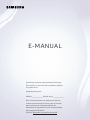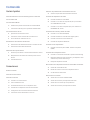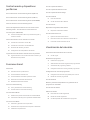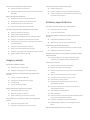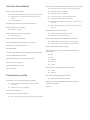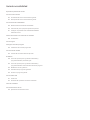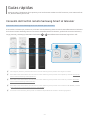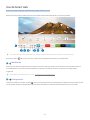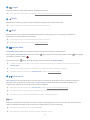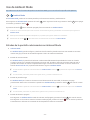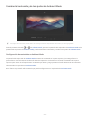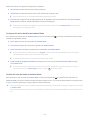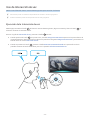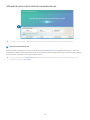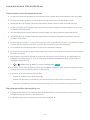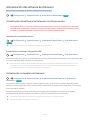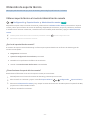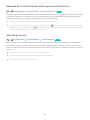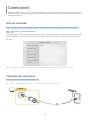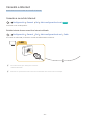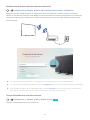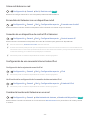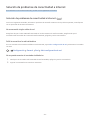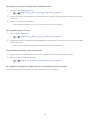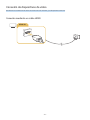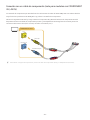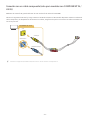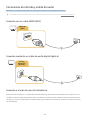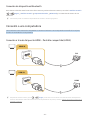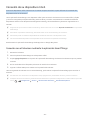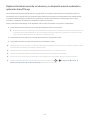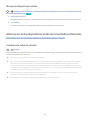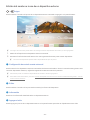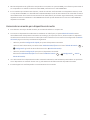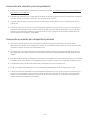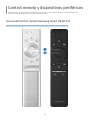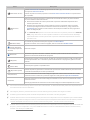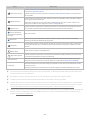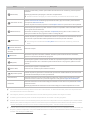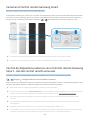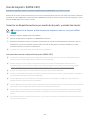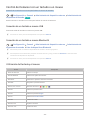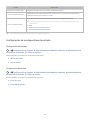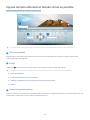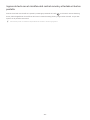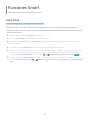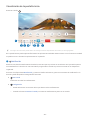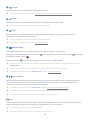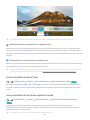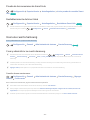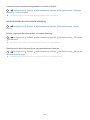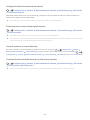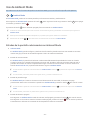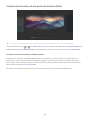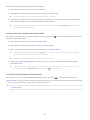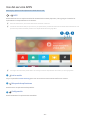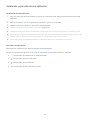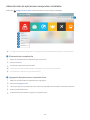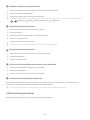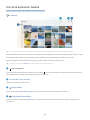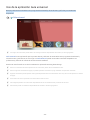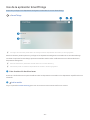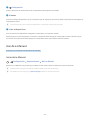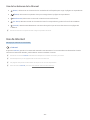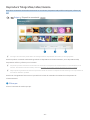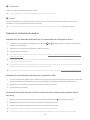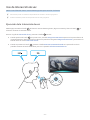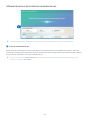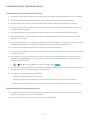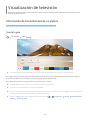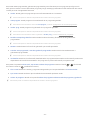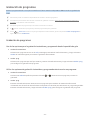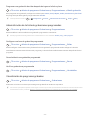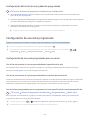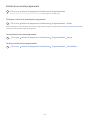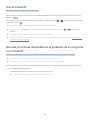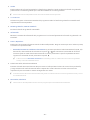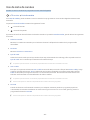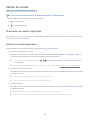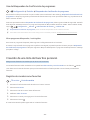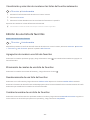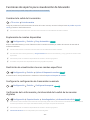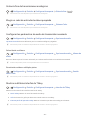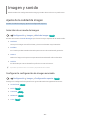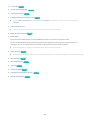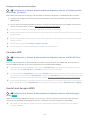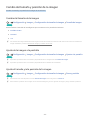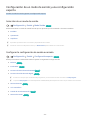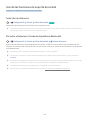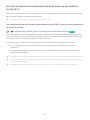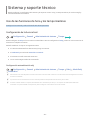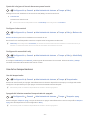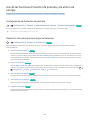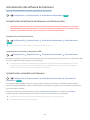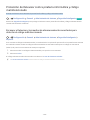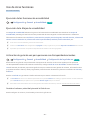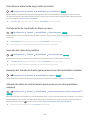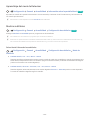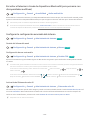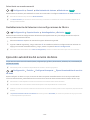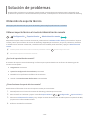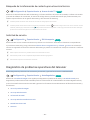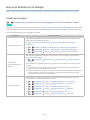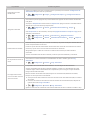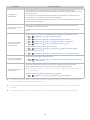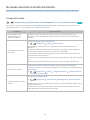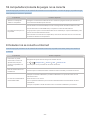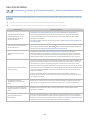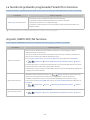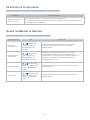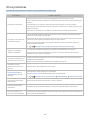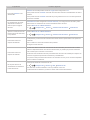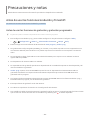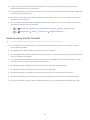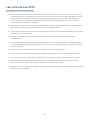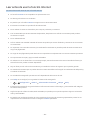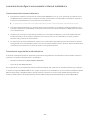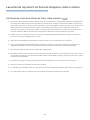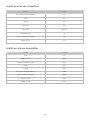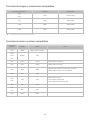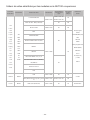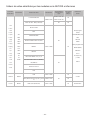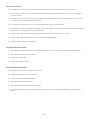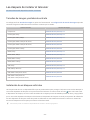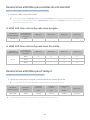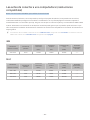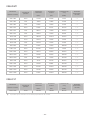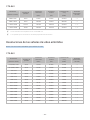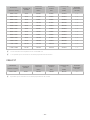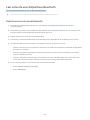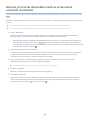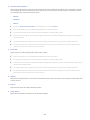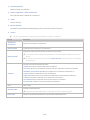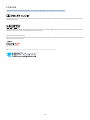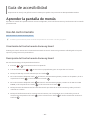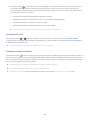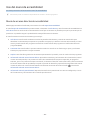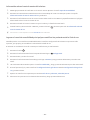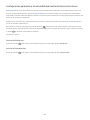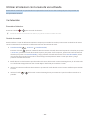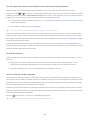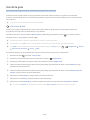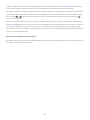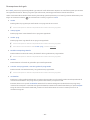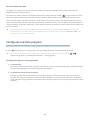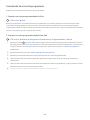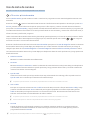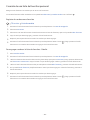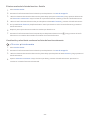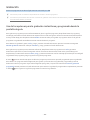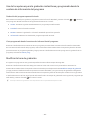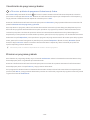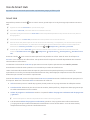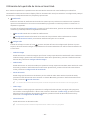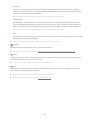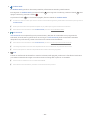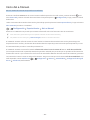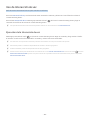Samsung UN55NU7095G Manual de usuario
- Categoría
- Televisores LCD
- Tipo
- Manual de usuario

E-MANUAL
Gracias por comprar este producto Samsung.
Para recibir un servicio más completo, registre
su producto en
www.samsung.com
M o d e l o __________________ N r o d e s e r i e __________________
Para ir directamente a la página que provee
instrucciones acerca de cómo usar el manual
para usuarios con discapacidad visual,
seleccione el siguiente vínculo de aprendizaje
de la pantalla de menú.
Vínculo “Aprender la pantalla de menús”
Español

Solución de problemas de conectividad a Internet
23 Solución de problemas de conectividad a Internet
Conexión de dispositivos de video
25 Conexión mediante un cable HDMI
26 Conexión con un cable de componente (solo para modelos
con COMPONENT IN / AV IN)
27 Conexión con un cable compuesto (solo para modelos con
COMPONENT IN / AV IN)
Conexiones de entrada y salida de audio
28 Conexión con un cable HDMI (ARC)
28 Conexión mediante un cable de audio digital (óptico)
28 Conexión a través de una red inalámbrica
29 Conexión de dispositivos Bluetooth
Conexión a una computadora
29 Conexión a través del puerto HDMI - Pantalla compartida
(HDMI)
Conexión de su dispositivo móvil
30 Conexión con el televisor mediante la aplicación SmartThings
31 Replicación bidireccional de su televisor y su dispositivo móvil
mediante la aplicación SmartThings
32 Manejo de dispositivos móviles
Alternancia entre dispositivos externos conectados al televisor
32 Cambio de la señal de entrada
33 Edición del nombre e icono de un dispositivo externo
34 Uso de funciones adicionales
Avisos sobre la conexión
34 Avisos sobre la conexión mediante HDMI
35 Avisos sobre conexión para dispositivos de audio
36 Avisos sobre la conexión para computadoras
36 Avisos sobre conexión para dispositivos móviles
Guías rápidas
Conexión del Control remoto Samsung Smart al televisor
Uso de Smart Hub
Uso de Ambient Mode
10 Estados de la pantalla relacionados con Ambient Mode
11 Cambio del contenido y de los ajustes de Ambient Mode
Uso de Interacción de voz
13 Ejecución de la Interacción de voz
14 Información acerca de la Guía de comandos de voz
15 Leer antes de usar Interacción de voz
Actualización del software del televisor
16 Actualización del software del televisor a la última versión
16 Actualización automática del televisor
Obtención de soporte técnico
17 Obtener soporte técnico a través de Administración remota
18 Búsqueda de la información de contacto para el servicio
técnico
18 Solicitud de servicio
Conexiones
Guía de conexión
Conexión de una antena
Conexión a Internet
20 Conexión a su red de Internet
22 Cómo restablecer su red
22 Encendido del televisor con un dispositivo móvil
22 Conexión de un dispositivo de control IP al televisor
22 Configuración de una conexión Internet sobre IPv6
22 Cambio del nombre del televisor en una red
Contenido
2

Uso de la aplicación Galería
Uso de la aplicación Guía universal
Uso de la aplicación SmartThings
Uso de e-Manual
67 Inicio del e-Manual.
68 Uso de los botones del e-Manual
Uso de Internet
Reproducir fotografías/video/música
70 Reproducir contenido de medios
Uso de Interacción de voz
71 Ejecución de la Interacción de voz
72 Información acerca de la Guía de comandos de voz
73 Leer antes de usar Interacción de voz
Visualización de televisión
Información de transmisiones de un vistazo
74 Uso de la guía
Grabación de programas
76 Grabación de programas
77 Administración de la lista de grabaciones programadas
77 Visualización de programas grabados
78 Configuración del inicio de una grabación programada
Configuración de una vista programada
78 Configuración de una vista programada para un canal
79 Edición de una vista programada
Uso de Timeshift
Botones y funciones disponibles en la grabación de un
programa o en Timeshift
Uso de Lista de canales
Edición de canales
83 Eliminación de canales registrados
83 Edición de canales registrados
84 Uso de Bloqueador de clasificación de programas
Control remoto y dispositivos
periféricos
Acerca del Control remoto Samsung Smart (QLED TV)
Acerca del Control remoto Samsung Smart (UHD TV)
Acerca del Control remoto Samsung Smart (THE FRAME)
Conectar el Control remoto Samsung Smart
Control de dispositivos externos con el Control remoto
Samsung Smart - Uso del control remoto universal
Uso de Anynet+ (HDMI-CEC)
44 Conectar un dispositivo externo por medio de Anynet+ y
usando los menús
Control del televisor con un teclado o un mouse
45 Conexión de un teclado o mouse USB
45 Conexión de un teclado o mouse Bluetooth
45 Utilización del teclado y el mouse
46 Configuración de los dispositivos de entrada
Ingreso de texto utilizando el teclado virtual en pantalla
48 Ingreso de texto con el micrófono del control remoto y el
teclado virtual en pantalla
Funciones Smart
Smart Hub
50 Visualización de la pantalla Inicio
53 Inicio automático de Smart Hub
53 Inicio automático de la última aplicación usada
54 Prueba de las conexiones de Smart Hub
54 Restablecimiento de Smart Hub
Usar una cuenta Samsung
54 Crear y administrar su cuenta Samsung.
55 Inicio de sesión en una cuenta Samsung
Uso de Ambient Mode
57 Estados de la pantalla relacionados con Ambient Mode
58 Cambio del contenido y de los ajustes de Ambient Mode
Uso del servicio APPS
61 Instalación y ejecución de una aplicación
62 Administración de aplicaciones compradas o instaladas
63 Calificación de aplicaciones
3

Uso de las funciones de soporte de sonido
94 Selección de altavoces
94 Escuchar el televisor a través de dispositivos Bluetooth
95 Escuchar el televisor con un dispositivo de audio Samsung
que admite la función Wi-Fi
Sistema y soporte técnico
Uso de las funciones de hora y los temporizadores
96 Configuración de la hora actual
97 Uso de los temporizadores
Uso de las funciones Protector de pantalla y de ahorro de
energía
98 Configuración de Protector de pantalla
98 Reducción del consumo de energía del televisor
Actualización del software del televisor
99 Actualización del software del televisor a la última versión
99 Actualización automática del televisor
Protección del televisor contra piratería informática y código
malintencionado
100 Escanear el televisor y los medios de almacenamiento
conectados para detectar el código malintencionado
Uso de otras funciones
101 Ejecución de las funciones de accesibilidad
101 Ejecución de la Atajos de accesibilidad
101 Activación de guías de voz para personas con discapacidades
visuales
102 Texto blanco sobre fondo negro (alto contraste)
102 Configuración de la pantalla en blanco y negro
102 Inversión del color de la pantalla
102 Aumento del tamaño de fuente (para personas con
discapacidades visuales)
102 Información sobre el control remoto (para personas con
discapacidades visuales)
103 Aprendizaje del menú del televisor
103 Mostrar subtítulos
104 Escuchar el televisor a través de dispositivos Bluetooth (para
personas con discapacidades auditivas)
104 Configurar la configuración avanzada del sistema
105 Restablecimiento del televisor a las configuraciones de
fábrica
Ejecución automática del servicio de datos
Creación de una lista de favoritos personal
84 Registro de canales como favoritos
85 Visualización y selección de canales en las listas de favoritos
solamente
Edición de una lista de favoritos
85 Agregación de canales a una lista de favoritos
85 Eliminación de canales de una lista de favoritos
85 Reordenamiento de una lista de favoritos
85 Cambio de nombre de una lista de favoritos
Funciones de soporte para visualización de televisión
86 Cambio de la señal de transmisión
86 Exploración de canales disponibles
86 Restricción de visualización de unos canales específicos
86 Configurar la configuración de transmisión avanzada
86 Verificación de la información y la intensidad de la señal de
los canales digitales
87 Sintonía fina de transmisiones analógicas
87 Elegir un color de entrada de video apropiada
87 Configurar los parámetros de audio de transmisión avanzada
87 Mostrar subtítulos Interfaz de TVkey
Imagen y sonido
Ajuste de la calidad de imagen
88 Selección de un modo de imagen
88 Configurar la configuración de imagen avanzada
Configurar el entorno de visualización para dispositivos
externos
90 Jugar en una pantalla optimizada
90 Configuración de detalles del modo juego
91 Ver videos UHD
91 Uso del nivel de negro HDMI
Cambio del tamaño y posición de la imagen
92 Cambio del tamaño de la imagen
92 Ajuste de la imagen a la pantalla
92 Ajuste el tamaño y/o la posición de la imagen
Configuración de un modo de sonido y una configuración
experta
93 Selección de un modo de sonido
93 Configurar la configuración de sonido avanzada
4

Lea antes de reproducir archivos de imágenes, video o música
125 Limitaciones al uso de archivos de fotos, video y música
126 Subtítulos externos compatibles
126 Subtítulos internos compatibles
127 Formatos de imagen y resoluciones compatibles
127 Formatos de música y códecs compatibles
128 Códecs de video admitidos por los modelos serie NU7100 o
superiores
129 Códecs de video admitidos por los modelos serie NU7090 o
inferiores
Lea después de instalar el televisor
131 Tamaños de imagen y señales de entrada
131 Instalación de un bloqueo antirrobo
Resoluciones admitidas para señales de entrada UHD
132 Si HDMI UHD Color está configurado como Apagado
132 Si HDMI UHD Color está configurado como Encendido
Resoluciones admitidas para FreeSync
Lea antes de conectar a una computadora (resoluciones
compatibles)
133 IBM
133 MAC
134 VESA DMT
134 VESA CVT
135 CTA-861
Resoluciones de las señales de video admitidas
135 CTA-861
136 VESA CVT
Leer antes de usar dispositivos Bluetooth
137 Restricciones en el uso de Bluetooth
Botones y funciones disponibles mientras se reproduce
contenido multimedia
Licencia
Solución de problemas
Obtención de soporte técnico
106 Obtener soporte técnico a través de Administración remota
107 Búsqueda de la información de contacto para el servicio
técnico
107 Solicitud de servicio
Diagnóstico de problemas operativos del televisor
Hay un problema con la imagen
108 Prueba de la imagen
No puedo escuchar el sonido claramente.
111 Prueba del sonido
Hay un problema con la emisión.
Mi computadora/consola de juegos no se conecta
El televisor no se conecta a Internet
Servicio de datos
La función de grabación programada/Timeshift no funciona.
Anynet+ (HDMI-CEC) No funciona
Tengo problemas para iniciar/usar aplicaciones
Mi archivo no se reproduce.
Quiero restablecer el televisor.
Otros problemas
Precauciones y notas
Antes de usar las funciones Grabación y Timeshift
120 Antes de usar las funciones de grabación y grabación
programada
121 Antes de usar la función Timeshift
Leer antes de usar APPS
Leer antes de usar la función Internet
124 Leer antes de configurar una conexión a Internet inalámbrica
5

Guía de accesibilidad
Aprender la pantalla de menús
Uso del control remoto
142 Orientación del Control remoto Samsung Smart
142 Descripción del Control remoto Samsung Smart
Uso del menú de accesibilidad
144 Menú de accesos directos de accesibilidad
145 Instrucciones paso a paso para ejecutar las opciones
147 Configurar los parámetros de accesibilidad mediante
Interacción de voz
Utilizar el televisor con la Guía de voz activada
148 Ver televisión
Uso de la guía
Configurar una Vista program.
154 Cancelación de una vista programada
Uso de Lista de canales
156 Creación de una lista de favoritos personal
Grabación
158 Uso de las opciones para la grabación instantánea y
programada desde la pantalla de guía:
159 Uso de las opciones para la grabación instantánea y
programada desde la ventana de información del programa
159 Modificar la hora de grabación
160 Visualización de programas grabados
160 Eliminar un programa grabado
Uso de Smart Hub
161 Smart Hub
162 Utilización de la pantalla de Inicio en Smart Hub
Inicio del e-Manual
Uso de Interacción de voz
166 Ejecución de la Interacción de voz
6

- 7 -
Guías rápidas
Puede aprender rápidamente cómo ejecutar y usar las funciones usadas con más frecuencia, como Interacción de
voz, Ambient Mode y Smart Hub.
Conexión del Control remoto Samsung Smart al televisor
Conecte el Control remoto Samsung Smart a su televisor para controlarlo.
Al encender el televisor por primera vez, el Control remoto Samsung Smart se vincula automáticamente al televisor.
Si el Control remoto Samsung Smart no se vincula automáticamente al televisor, apúntelo al sensor del televisor y
luego presione y mantenga presionados los botones y simultáneamente durante 3 segundos o más.
" Las imágenes, botones y funciones del Control remoto Samsung Smart pueden variar según el modelo.
" Para obtener más información sobre el Control remoto Samsung Smart provisto con el QLED TV, consulte "Acerca del
Control remoto Samsung Smart (QLED TV)."
" Para obtener más información sobre el Control remoto Samsung Smart provisto con el UHD TV, consulte "Acerca del
Control remoto Samsung Smart (UHD TV)."
" Para obtener más información sobre el Control remoto Samsung Smart provisto con el televisor THE FRAME, consulte
"Acerca del Control remoto Samsung Smart (THE FRAME)."
" El Control remoto Samsung Smart puede no admitirse dependiendo del modelo o del área geográfica.

- 8 -
Uso de Smart Hub
Conecte con Smart Hub para aplicaciones, juegos, películas y más.
Disfrute de las múltiples funciones que ofrece Smart Hub simultáneamente en una sola pantalla.
Orígenes
TV HDMI 1 HDMI 2 USB 1 USB 2 Guía de co… Configuració…
Origen
" La imagen de su televisor puede diferir de la imagen anterior dependiendo del modelo y el área geográfica.
Si pulsa el botón del control remoto, puede usar las siguientes funciones y características.
1
Notificación
Puede ver una lista de notificaciones de todos los eventos que se producen en su televisor. En la pantalla aparece
una notificación a la hora de una transmisión programada o cuando se produce un evento en un dispositivo
registrado.
" Para obtener más información, consulte "Visualización de la pantalla Inicio."
2
Configuración
Cuando el enfoque se mueve al ícono , aparece una lista de íconos de configuración rápida en la parte superior del
menú. Puede configurar rápidamente las funciones utilizadas con más frecuencia haciendo clic en los íconos.

- 9 -
3
Origen
Puede seleccionar un dispositivo externo conectado al televisor.
" Para obtener más información, consulte "Alternancia entre dispositivos externos conectados al televisor."
4
Buscar
Puede buscar canales, programas, títulos de películas y aplicaciones desde Smart Hub.
" Para usar esta función, el televisor debe estar conectado a Internet.
5
APPS
Puede disfrutar de una amplia variedad de contenidos de noticias, deportes, clima y juegos al instalar las
aplicaciones correspondientes en el televisor.
" Para usar esta función, el televisor debe estar conectado a Internet.
" Para obtener más información, consulte "Uso del servicio APPS."
6
Ambient Mode
En Ambient Mode, puede ver hermosas pantallas, informaciones visuales y notificaciones.
Para ingresar en Ambient Mode, presione el botón . Para regresar al modo TV, presione el botón . Para apagar
el televisor, presione el botón .
Si presiona el botón con el televisor apagado, éste se enciende en Ambient Mode.
" Si utiliza un control remoto que no sea el Control remoto Samsung Smart, puede haber restricciones para ingresar en
Ambient Mode.
" Dado que esta función es específica del QLED TV, es posible que algunos modelos no la admitan.
" Para obtener más información sobre Ambient Mode, consulte "Uso de Ambient Mode".
7
Guía universal
Guía universal es una aplicación que le permite buscar y disfrutar de contenidos como programas de televisión,
obras de teatro y películas en un solo lugar. La Guía universal puede recomendar contenido adaptado a sus
preferencias y avisarle de la fecha de nuevas series dramáticas.
" Para obtener más información sobre Guía universal, consulte "Uso de la aplicación Guía universal".
" Las imágenes pueden verse borrosas dependiendo de las circunstancias del proveedor del servicio.
" Esta función puede no admitirse dependiendo del modelo o del área geográfica.
Arte
Cuando no está viendo la televisión o cuando el televisor está apagado, puede usar la función del modo Arte para
editar contenidos de imagen como obras de arte o fotografías o para ver el contenido.
" Esta función se admite solo en el modelo THE FRAME.
" Para obtener más información, consulte el manual del usuario provisto.

- 10 -
Uso de Ambient Mode
Aprenda acerca de las funciones disponibles en Ambient Mode, que es una función específica del QLED TV.
Ambient Mode
En Ambient Mode, puede ver hermosas pantallas, informaciones visuales y notificaciones.
Para ingresar en Ambient Mode, presione el botón . Para regresar al modo TV, presione el botón . Para apagar
el televisor, presione el botón .
Si presiona el botón con el televisor apagado, éste se enciende en Ambient Mode.
" Si utiliza un control remoto que no sea el Control remoto Samsung Smart, puede haber restricciones para ingresar en
Ambient Mode.
" Dado que esta función es específica del QLED TV, es posible que algunos modelos no la admitan.
" Para activar los menús y , antes seleccione un elemento del contenido en Ambient Mode.
Estados de la pantalla relacionados con Ambient Mode
● Ambient Mode
En Ambient Mode, puede configurar y disfrutar de información y diseño visual. En este estado se consume
menos energía y el sensor de iluminancia ajusta el brillo de manera automática.
● Estado de oscurecimiento
En Ambient Mode, la pantalla del televisor cambia automáticamente dependiendo del entorno. Cuando
el entorno oscurece, la pantalla del televisor oscurece más. Cuando el entorno se ilumina antes de que la
pantalla del televisor se vuelva completamente negra o cuando se hace funcionar el control remoto o la
función Interacción de voz, la pantalla del televisor regresa a Ambient Mode.
" Puede cambiar el ajuste de brillo automático de Ambient Mode mediante la pantalla del explorador de Ambient
Mode.
" En este estado, el televisor puede activar guías de voz y procesar comandos de voz.
● Estado de pantalla negra
En Ambient Mode, si el entorno alcanza un nivel determinado de oscuridad, el televisor se apaga
parcialmente. Para volver a encender la pantalla en Ambient Mode, presione el botón del control remoto.
" Puede cambiar el ajuste de brillo automático de Ambient Mode mediante la pantalla del explorador de Ambient
Mode.
" En este estado, el televisor no puede activar guías de voz ni procesar comandos de voz.
● Estado de televisor apagado
Para ingresar en Ambient Mode cuando el televisor está apagado, presione el botón del control remoto.
Para ingresar en el modo TV cuando el televisor está apagado, presione el botón . En el modo TV puede ver
transmisiones o disfrutar del contenido de los dispositivos externos conectados.

- 11 -
Cambio del contenido y de los ajustes de Ambient Mode
Decoración Información Foto
" La imagen de su televisor puede diferir de la imagen anterior dependiendo del modelo y el área geográfica.
Cuando presiona el botón o en Ambient Mode, aparece la pantalla del explorador del Ambient Mode. En la
pantalla del explorador de Ambient Mode, puede seleccionar contenidos y cambiar los ajustes de Ambient Mode.
Configuración de contenidos en Ambient Mode
La pantalla del explorador de Ambient Mode muestra el contenido en la parte superior y las categorías en la
parte inferior. Use los botones de dirección hacia la izquierda o la derecha en la lista de contenidos de la parte
superior para mover el enfoque hasta el contenido que desee y luego presione el botón Seleccionar. El contenido
seleccionado se reproduce en Ambient Mode.
En el futuro se proveerá más contenido que podrá configurarse en el explorador de Ambient Mode.

- 12 -
Puede seleccionar las siguientes categorías y contenidos:
● Decoración: Permite seleccionar hermosas pantallas.
● Información: Provee información como clima, titulares de noticias y más.
" Esta función puede no ser compatible dependiendo del área geográfica.
● Foto: Permite configurar una imagen guardada en el dispositivo móvil como fondo de la pantalla Ambient
Mode. Puede configurar diseños especiales usando sus fotografías.
" Para guardar fotografías de su dispositivo móvil en el televisor e importarlas en Ambient Mode, use la aplicación
SmartThings en su dispositivo móvil.
Configuración de los detalles de Ambient Mode
En la pantalla del explorador de Ambient Mode, mueva el enfoque hasta y presione el botón Seleccionar. Puede
cambiar los siguientes ajustes:
● Brillo: Ajusta el brillo de la pantalla de Ambient Mode.
● Tono de Color: Ajusta los colores de la pantalla de Ambient Mode.
● Brillo automático: Cambia el ajuste de brillo automático de Ambient Mode.
" Cuando esta función está configurada como Apagado, el nivel de brillo de la pantalla del televisor no se ajusta
automáticamente según el nivel de iluminación ambiental.
" Es posible que esta función no se admita, dependiendo del modelo.
● Temporizador de apagado de Ambiente: Configura la hora en que la pantalla Ambient Mode se apaga
automáticamente.
" Si no se realiza ninguna acción con el control remoto a la hora configurada, la pantalla se apaga. Para volver a
encender la pantalla en Ambient Mode, presione el botón del control remoto.
Cambio del color de fondo de Ambient Mode
Para cambiar el color de fondo de Ambient Mode, mueva el enfoque hasta
en la pantalla del explorador de
Ambient Mode y presione el botón Seleccionar. Puede cambiar el color o la trama de fondo. Mueva el enfoque hasta
el color o la trama que desee y luego presione el botón Seleccionar.
" Tome una fotografía de un muro mediante la aplicación SmartThings de su dispositivo móvil para configurarla como fondo
de Ambient Mode.
Esta función puede tener una demora en la transmisión y optimización de la imagen dependiendo de las condiciones de la
red.

- 13 -
Uso de Interacción de voz
Hable al micrófono del Control remoto Samsung Smart para controlar el televisor.
" Esta función puede no admitirse dependiendo del modelo o del área geográfica.
" El idioma admitido puede variar dependiendo del área geográfica.
Ejecución de la Interacción de voz
Mantenga presionado el botón del Control remoto Samsung Smart, diga un comando y libere el botón . El
televisor reconoce el comando de voz.
Para ver la guía de Interacción de voz, presione el botón una vez:
● Cuando presiona el botón por primera vez, el botón Using Voice Interaction aparece en la parte inferior de
la pantalla. Pulse el botón Seleccionar. Aparece la pantalla emergente Using Voice Interaction y se muestra un
tutorial sobre el uso de Interacción de voz.
● Cuando se presiona el botón , aparece el botón Enter Voice Command Guide en la parte inferior de la
pantalla. Presione el botón Seleccionar para ir a la pantalla Guía de comandos de voz.

- 14 -
Información acerca de la Guía de comandos de voz
Guía de comandos de voz
Estas son algunas de las cosas que puedo hacer por usted.
" La imagen de su televisor puede diferir de la imagen anterior dependiendo del modelo y el área geográfica.
1
Guía de comandos de voz
Puede aprender comandos de voz que le permitirán usar Interacción de voz en distintas situaciones. Utilice los
botones direccionales para desplazarse hasta el comando que desee y luego presione el botón Seleccionar. Puede
hacer funcionar el televisor con varios comandos de voz.
" Para ver un tutorial sobre Interacción de voz, utilice los botones direccionales para desplazarse hacia abajo y luego
seleccione el elemento Ver tutorial.

- 15 -
Leer antes de usar Interacción de voz
Precauciones en el uso de Interacción de voz
● Los idiomas y funciones admitidos para la interacción de voz pueden diferir dependiendo del área geográfica.
● Si el idioma configurado difiere del idioma de su país, algunas funciones no estarán disponibles.
● Interacción de voz se encuentra disponible únicamente cuando el televisor está conectado a Internet.
● Aunque el televisor esté conectado a Internet, puede no producirse ninguna respuesta debido a un error del
servidor de Interacción de voz.
● Las especificaciones de función existentes pueden cambiar con la actualización de Interacción de voz.
● Interacción de voz se encuentra disponible únicamente en televisores compatibles y que tienen controles
remotos con micrófono.
● Los símbolos que incluyen "-" y caracteres especiales no son compatibles. Por lo tanto, si una palabra u oración
contiene valores numéricos o símbolos, es posible que la función no opere adecuadamente.
● Los resultados de la búsqueda pueden no proporcionar resultados completos.
● Es posible que deba pagar por algunas aplicaciones. Por lo tanto, es posible que se encuentre con una solicitud
de servicio o contrato.
● Para cambiar el canal actual diciendo los nombres de los canales como comandos de voz, debe finalizar de
Configure el proveedor de servic.. Si no se completó la Configure el proveedor de servic., puede finalizarla
mediante el siguiente menú.
– Configuración General Iniciar la configuración Int. Ahora
● Para utilizar las funciones de ingreso de texto por voz y Buscar inteligente, debe aceptar las disposiciones que
permiten que terceros recopilen y utilicen sus datos de voz.
● Para utilizar la función Interacción de voz, debe:
– Aceptar las condiciones de uso de Smart Hub
– Aceptar una guía sobre la recopilación y uso de información personal para el servicio Smart Hub.
– Autorizar la recopilación y uso de información personal para el servicio basado en la interacción por voz.
Requisitos para utilizar Interacción de voz
● El índice de interacción de voz varía dependiendo de volumen/tono, la pronunciación y el entorno de sonido
ambiental (sonido del televisor y ruido ambiente).
● El volumen óptimo para los comandos de voz es entre 75 dB y 80 dB.

- 16 -
Actualización del software del televisor
Vea la versión del software del televisor y actualícelo si es necesario.
Configuración Soporte técnico Actualización de software Int. Ahora
Actualización del software del televisor a la última versión
[
NO apague el televisor hasta que la actualización esté completa. El televisor se apagará y se encenderá
automáticamente después de completar la actualización del software. Después de una actualización de
software, los parámetros de video y audio volverán a sus valores predeterminados.
Actualización a través de Internet
Configuración Soporte técnico Actualización de software Actualizar ahora
Int. Ahora
" La actualización por Internet requiere una conexión de Internet activa.
Actualización a través de un dispositivo USB
Configuración Soporte técnico Actualización de software Actualizar ahora
Después de descargar el archivo de actualización del sitio web de Samsung y de almacenarlo en un dispositivo USB,
conecte el dispositivo USB al televisor para actualizarlo.
" Para actualizarlo mediante una unidad flash USB, descargue el paquete de actualización desde Samsung.com a su
computadora. Luego, guarde el paquete de actualización en la carpeta de nivel superior del dispositivo USB. De lo
contrario, el televisor no podrá localizar el paquete de actualización.
Actualización automática del televisor
Configuración Soporte técnico Actualización de software Actualización
automática Int. Ahora
Si el televisor está conectado a Internet, puede configurarlo para que actualice el software automáticamente
mientras usted mira televisión. Una vez completada la actualización en segundo plano, se aplicará la próxima vez
que se encienda el televisor.
Si acepta los términos y condiciones de Smart Hub, Actualización automática se configura en Encendido
automáticamente. Si desea desactivar esta función, utilice el botón Seleccionar para apagarla.
" Esta función puede demorar más si hay otra función ejecutándose en red al mismo tiempo.
" Esta función requiere una conexión a Internet.

- 17 -
Obtención de soporte técnico
Obtenga ayuda directamente por parte de Samsung si tiene algún problema con el televisor.
Obtener soporte técnico a través de Administración remota
Configuración Soporte técnico Administración remota Int. Ahora
Después de aceptar nuestro contrato de servicio, puede utilizar la Administración remota para acceder al soporte
remoto y hacer que un técnico de servicio de Samsung diagnostique su televisor, corrija los problemas y actualice
el software de su televisor a distancia, a través de Internet. También puede encender y apagar la Administración
remota.
" También puede iniciar esta función al mantener presionado el botón durante 5 segundos o más.
" Esta función requiere una conexión a Internet.
¿Qué es el soporte técnico remoto?
El servicio de soporte remoto de Samsung le ofrece soporte personalizado con un técnico de Samsung que de
manera remota puede:
● Diagnosticar su televisor
● Ajustar la configuración de su televisor para usted
● Restablecer los parámetros de fábrica de su televisor
● Instalar las actualizaciones de firmware recomendadas
¿Cómo funciona el soporte técnico remoto?
Puede obtener fácilmente el servicio de soporte remoto para su televisor.
1.
Comuníquese con el Centro de contacto de Samsung y solicite soporte remoto.
2.
Abra el menú en el televisor y vaya a la sección Soporte técnico. ( Configuración Soporte técnico)
3.
Seleccione Administración remota y lea y acepte los acuerdos de servicio. Cuando aparezca la pantalla de PIN,
proporcione el número PIN al técnico.
4.
El técnico accederá a su televisor.

- 18 -
Búsqueda de la información de contacto para el servicio técnico
Configuración Soporte técnico Acerca de este TV Int. Ahora
Puede ver la dirección del sitio web de Samsung, el número telefónico del centro de llamadas, el número de modelo
y versión de software de su televisor, la licencia de código abierto y demás información que pueda necesitar para
obtener soporte técnico de un agente de Samsung o del sitio web de Samsung.
" También puede visualizar información al escanear el código QR de su televisor.
" También puede iniciar esta función al mantener presionado el botón durante 5 segundos o más. Con el control remoto
estándar, mantenga presionado el botón (Reproducir) durante 5 segundos o más. Siga presionando el botón hasta que
aparezca la ventana emergente con la información de cliente.
Solicitud de servicio
Configuración Soporte técnico Solicite soporte Int. Ahora
Puede solicitar servicio cuando encuentre un problema con el televisor. Seleccione el elemento correspondiente
al problema encontrado y, luego, seleccione Solicitar ahora o Programar cita Solicitar Enviar. Su solicitud de
servicio se registrará. El Centro de contacto de Samsung se pondrá en contacto con usted para concertar o confirmar
una cita.
" Debe aceptar los términos y condiciones de la solicitud de servicio.
" Esta función puede no ser compatible dependiendo del área geográfica.
" Esta función requiere una conexión a Internet.

- 19 -
Conexiones
Puede ver transmisiones en vivo al conectar una antena y un cable de antena al televisor y podrá tener a acceso a
Internet usando un cable LAN o un enrutador inalámbrico. Mediante varios conectores también puede conectar
dispositivos externos.
Guía de conexión
Puede visualizar información detallada acerca de los dispositivos externos que pueden conectarse al televisor.
Origen Guía de conexión
Le muestra cómo conectar diversos dispositivos externos como decodificadores de cables, consolas de juegos y PC
mediante imágenes. Si selecciona el método de conexión y un dispositivo externo, aparecerán los detalles de la
conexión.
Guía de conexión
Receptor de cable/Re… HDMI
Consola de juegos
PC
Dispositivo de audio
Dispositivo móvil
Almacenamiento externo
Accesorio
" La imagen de su televisor puede diferir de la imagen anterior dependiendo del modelo y el área geográfica.
Conexión de una antena
Puede conectar un cable de antena a su televisor.
" No se necesita una conexión de antena si conecta un decodificador de cable o satélite.
ANT IN

- 20 -
Conexión a Internet
Puede obtener acceso a Internet a través del televisor.
Conexión a su red de Internet
Configuración General Red Abrir configuración de red Int. Ahora
Conéctese a una red disponible.
Establecimiento de una conexión a Internet cableada
Configuración General Red Abrir configuración de red Cable
Si conecta un cable LAN, el televisor accede automáticamente a Internet.
LAN
" Use un cable CAT 7 (tipo *STP) para la conexión.
* Shielded Twist Pair
" El televisor no podrá conectarse a Internet si la velocidad de la red es inferior a 10 Mbps.

- 21 -
Establecimiento de una conexión a Internet inalámbrica
Configuración General Red Abrir configuración de red Inalámbrico
Asegúrese de tener el SSID (nombre) y la configuración de la contraseña del enrutador inalámbrico antes de
intentar la conexión. El nombre de la red (SSID) y la clave de seguridad se encuentran disponibles en la pantalla de
configuración del enrutador inalámbrico. Consulte el manual del usuario del enrutador inalámbrico para obtener
más información.
Conexión inalámbrica
Seleccione la red inalámbrica que desee.
Actualizar
" La imagen de su televisor puede diferir de la imagen anterior dependiendo del modelo y el área geográfica.
" Si no se encuentra un enrutador inalámbrico, seleccione Agregar red al final de la lista e ingrese el nombre de la red (SSID).
" Si su enrutador inalámbrico tiene un botón WPS o PBC, seleccione Usar WPS al final de la lista y luego presione el botón
WPS o PBC del enrutador dentro de los 2 minutos. El televisor se conectará automáticamente.
Control del estado de la conexión a Internet
Configuración General Red Estado de red Int. Ahora
Visualice el estado actual de la red y de Internet.

- 22 -
Cómo restablecer su red
Configuración General Red Reiniciar red Int. Ahora
Restaure las configuraciones de la red a los ajustes predeterminados de fábrica.
Encendido del televisor con un dispositivo móvil
Configuración General Red Configuración experta. Encender con el móvil
Puede encender el televisor usando un dispositivo móvil conectado a la misma red que el televisor.
Conexión de un dispositivo de control IP al televisor
Configuración General Red Configuración experta. Control remoto IP
Puede conectar remotamente un dispositivo de control IP al televisor para gestionar el dispositivo IP.
" Para usar esta función, Encender con el móvil debe estar activado.
" Al activar esta función puede permitir que otros dispositivos de control IP controlen su televisor. Es recomendable activar
esta función solo si un controlador personalizado de terceros autorizado está instalado y configurado específicamente para
un televisor Samsung y si su red Wi-Fi está protegida por contraseña.
" Esta función puede no admitirse dependiendo del modelo o del área geográfica.
Configuración de una conexión Internet sobre IPv6
Configuración de los ajustes de conexión IPv6
Configuración General Red Configuración experta. IPv6
" Esta función puede no admitirse dependiendo del modelo o del área geográfica.
Verificación de la configuración de la conexión de Internet sobre IPv6
Configuración General Red Configuración experta. Estado del IPv6
" Esta función puede no admitirse dependiendo del modelo o del área geográfica.
Cambio del nombre del televisor en una red
Configuración General Administrador de sistema Nombre del dispositivo Int. Ahora
Puede cambiar el nombre del televisor en la red. Seleccione Entrada usuario en la parte inferior de la lista y cambie
el nombre.

- 23 -
Solución de problemas de conectividad a Internet
Si su televisor no se conecta a Internet, pruebe con las siguientes soluciones.
Solución de problemas de conectividad a Internet Int. Ahora
Tras leer el siguiente contenido, solucione el problema de conexión a Internet. Si el problema persiste, comuníquese
con su proveedor de servicios de Internet.
No se encontró ningún cable de red
Asegúrese de que el cable LAN esté conectado en los dos extremos. Si está conectado, asegúrese de que el
enrutador esté encendido. Si el enrutador está encendido, apáguelo y vuelva a encenderlo.
Falló la conexión a la red inalámbrica
Si no se encuentra el enrutador inalámbrico seleccionado, vaya a Abrir configuración de red y seleccione el enrutador
correcto.
Configuración General Red Abrir configuración de red
No se puede conectar al enrutador inalámbrico
1.
Verifique si el enrutador está encendido. Si está encendido, apáguelo y vuelva a encenderlo.
2.
Ingrese la contraseña correcta de ser necesario.

- 24 -
Se produjo un error en la configuración automática de IP
1.
Configure los ajustes de Ajustes IP.
– Configuración General Red Estado de red Ajustes IP
2.
Asegúrese de que el servidor DHCP esté habilitado en el enrutador y luego desconecte el enrutador y vuelva a
conectarlo.
3.
Reinicie el enrutador si es necesario.
– Para conexión inalámbrica, ingrese la contraseña correcta de ser necesario.
No se puede conectar a la red
1.
Controle todos los Ajustes IP.
– Configuración General Red Estado de red Ajustes IP
2.
Después de verificar el estado del servidor DHCP (debe estar activo) en el enrutador, desconecte el cable LAN y
vuelva a conectarlo.
– Para conexión inalámbrica, ingrese la contraseña correcta de ser necesario.
Conectado a una red local, pero no a Internet
1.
Asegúrese de que el cable LAN de Internet esté conectado al puerto LAN externo del enrutador.
2.
Revise los valores de DNS en Ajustes IP.
– Configuración General Red Estado de red Ajustes IP
Se completó la configuración de la red, pero no se puede conectar a Internet
Si el problema persiste, comuníquese con su proveedor de servicios de Internet.

- 25 -
Conexión de dispositivos de video
Establezca las conexiones de video correctas entre el televisor y los dispositivos externos.
Conexión mediante un cable HDMI
HDMI IN

- 26 -
Conexión con un cable de componente (solo para modelos con COMPONENT
IN / AV IN)
La conexión de componente permite disfrutar de resoluciones de video de hasta 1080p. Para ver videos desde la
mayoría de los reproductores de DVD y Blu-ray, utilice la conexión de componente.
Observe la siguiente ilustración y luego conecte el Component IN y AV IN del televisor al Component OUT del
dispositivo externo mediante el componente provisto y los adaptadores AV. Asegúrese de conectar juntos los
conectores del mismo color (azul con azul, amarillo con amarillo, etc.).
AV IN
COMPONENT IN
AV IN Adapter
COMPONENT IN Adapter
COMPONENT IN / AV IN
" Para utilizar el equipo de componentes, conecte el cable del componente (azul) y el adaptador AV (amarillo).

- 27 -
Conexión con un cable compuesto (solo para modelos con COMPONENT IN /
AV IN)
Mediante la conexión AV, puede disfrutar de una resolución de video de hasta 480i.
Observe la siguiente ilustración y luego conecte el AV IN del televisor al AV OUT del dispositivo externo mediante el
cable compuesto y el adaptador AV. Al conectar los cables, asegúrese de que los colores de los cables coincidan con
los de los puertos.
AV IN
COMPONENT IN
AV IN Adapter
COMPONENT IN Adapter
COMPONENT IN / AV IN
" Conecte el equipo AV (entrada mixta) solo a AV In. No lo conecte a Component In.

- 28 -
Conexiones de entrada y salida de audio
Establezca las conexiones de audio correctas entre el televisor y los dispositivos externos.
" Para obtener más información sobre cómo seleccionar altavoces externos, consulte "Selección de altavoces".
Conexión con un cable HDMI (ARC)
HDMI IN
(ARC)
Conexión mediante un cable de audio digital (óptico)
DIGITAL
AUDIO OUT
(OPTICAL)
Conexión a través de una red inalámbrica
Puede conectar el televisor a un dispositivo de audio Samsung que admita la función Wi-Fi por medio de su red
inalámbrica. Ambos dispositivos deben estar conectados a la misma red. Para obtener más información sobre la
conexión y el uso de un dispositivo de audio Samsung que admite la función Wi-Fi, consulte el manual de usuario
correspondiente.

- 29 -
Conexión de dispositivos Bluetooth
Para obtener más información acerca de cómo conectar y utilizar altavoces externos, consulte la Guía de conexión
( Origen Guía de conexión Dispositivo de audio Bluetooth) y los manuales de usuario de los
altavoces.
" Esta función puede no admitirse dependiendo del modelo o del área geográfica.
Conexión a una computadora
Use el televisor como monitor de computadora o conecte el televisor a una computadora a través de la red para
acceder al contenido de la computadora.
Conexión a través del puerto HDMI - Pantalla compartida (HDMI)
HDMI IN
HDMI
DVI
HDMI IN
" Después de conectar una PC, vaya a Origen y seleccione el icono de PC en la lista de iconos de dispositivos
externos. Para obtener más información acerca de los parámetros del puerto, consulte "Edición del nombre e icono de un
dispositivo externo."

- 30 -
Conexión de su dispositivo móvil
Conecte su dispositivo móvil al televisor en la misma red para controlarlo o para disfrutar del contenido del
dispositivo móvil en el televisor.
Use la aplicación SmartThings en su dispositivo móvil para conectarlo al televisor en una manera fácil y rápida
y controlar sus ajustes principales. Además, puede verificar y controlar remotamente los estados de distintos
dispositivos móviles como dispositivos inteligentes Samsung, electrodomésticos y altavoces registrados en el
servidor.
" Asegúrese de que su televisor admita SmartThings. Puede verificarlo con el menú Dispositivos admitidos de la aplicación
SmartThings.
" Para utilizar la aplicación SmartThings, debe iniciar sesión en su cuenta Samsung en el televisor.
" Esta función puede no admitirse dependiendo del modelo del televisor o del dispositivo móvil.
" Las funciones admitidas pueden variar dependiendo de la versión de la aplicación SmartThings.
Puede instalar la aplicación SmartThings desde App Store o Google Play Store.
Conexión con el televisor mediante la aplicación SmartThings
1.
Encienda el televisor.
2.
Inicie la aplicación SmartThings en su dispositivo móvil.
3.
Toque Agregar dispositivo en el panel de la aplicación SmartThings. Se buscan los televisores que se pueden
conectar.
4.
En los resultados de la búsqueda, seleccione el modelo de su televisor.
5.
Ingrese el número PIN que se muestra en la pantalla del televisor.
Una vez registrado el televisor con su cuenta Samsung, pude utilizar la aplicación SmartThings para controlar el
televisor.
" Si el televisor no se encuentra en su dispositivo móvil, apague los dos, enciéndalos de nuevo y vuelva a intentarlo.
" Si dispone de más de un televisor, puede seleccionar fácilmente el que desea configurando un nombre distinto para cada
uno en Configuración General Administrador de sistema Nombre del dispositivo.

- 31 -
Replicación bidireccional de su televisor y su dispositivo móvil mediante la
aplicación SmartThings
La replicación bidireccional significa bien la regeneración de la pantalla y del sonido de un dispositivo móvil en
un televisor, bien la regeneración de la pantalla y del sonido de un televisor en un dispositivo móvil. Puede utilizar
la aplicación SmartThings para disfrutar de la pantalla y el sonido del televisor en su dispositivo móvil o para
reproducir la pantalla y el sonido de su dispositivo móvil en el televisor.
Inicie la aplicación SmartThings en su dispositivo móvil. Toque su televisor en el panel o el dispositivo.
● Puede disfrutar de la pantalla y del sonido del dispositivo móvil en su televisor.
" Después de conectar un dispositivo móvil compatible con la duplicación de pantalla en su televisor, podrá disfrutar de
la pantalla y del sonido del dispositivo móvil en su televisor de forma inalámbrica y reproducir los archivos de video,
audio o fotos que actualmente se reproducen en el dispositivo móvil.
● Puede disfrutar de la pantalla y el sonido del televisor en su dispositivo móvil.
● Solo puede escuchar el sonido del televisor en su dispositivo móvil.
" Puede agregar un nuevo dispositivo a través de la aplicación SmartThings de su teléfono móvil. Consulte la guía del usuario
de la aplicación SmartThings para obtener más información.
" Esta función puede no admitirse dependiendo del modelo del televisor o del dispositivo móvil.
" Las funciones admitidas pueden variar dependiendo de la versión de la aplicación SmartThings.
" Si el televisor no se encuentra en su dispositivo móvil, apague los dos, enciéndalos de nuevo y vuelva a intentarlo.
" Si hubiera múltiples televisores, asigne diferentes nombres a cada uno en Configuración General
Administrador de sistema Nombre del dispositivo para facilitar la selección.

- 32 -
Manejo de dispositivos móviles
Configuración General Administrador de dispositivo externo Administrador de
conexión de dispositivo Int. Ahora
● Notificación de acceso
Configure si debe aparecer una notificación cuando un dispositivo móvil intenta conectarse con el televisor.
● Lista de Disp.
Ver, editar o eliminar una lista de dispositivos móviles registrados en el televisor.
Alternancia entre dispositivos externos conectados al televisor
Puede alternar entre los programas de televisión y el contenido de dispositivos externos.
Cambio de la señal de entrada
Origen
Cuando selecciona un dispositivo externo conectado en la pantalla Origen, la salida del dispositivo seleccionado se
muestra en la pantalla del televisor.
" En el control remoto estándar, presione el botón SOURCE.
" Para controlar un dispositivo (reproductor Blu-ray, consola de juegos, etc.) compatible con un control remoto universal
utilizando el control remoto del televisor, conecte el dispositivo a un puerto HDMI del televisor y luego encienda el
dispositivo. Puede moverse automáticamente a la salida del dispositivo o puede configurar automáticamente el control
remoto universal para el dispositivo. Para configurar el dispositivo para el control remoto universal en forma automática,
apunte el control remoto del televisor al dispositivo.
" Cuando un dispositivo USB está conectado al puerto USB, aparece un mensaje emergente que le permite cambiar
fácilmente a la lista de contenidos de medios del dispositivo.
" Esta función puede no admitirse dependiendo del dispositivo y del área geográfica.

- 33 -
Edición del nombre e icono de un dispositivo externo
Origen
Puede cambiar el nombre del puerto de un dispositivo externo conectado o agregarlo a la pantalla Inicio.
Configuració…
Editar
Información
Orígenes
Agregar a Inicio
Origen
" La imagen de su televisor puede diferir de la imagen anterior dependiendo del modelo y el área geográfica.
1.
Mueva el enfoque hacia un dispositivo externo conectado.
2.
Presione el botón de dirección hacia arriba. Las siguientes funciones pasan a estar disponibles.
" Las funciones disponibles pueden diferir dependiendo del tipo de puerto.
1
Configuración de control remoto universal
Puede controlar los dispositivos externos conectados al televisor utilizando el Control remoto Samsung Smart. Para
controlar dispositivos externos, regístrelos siguiendo las instrucciones de la pantalla.
" Esta función puede no admitirse dependiendo del modelo o del área geográfica.
" Para obtener más información, consulte "Control de dispositivos externos con el Control remoto Samsung Smart - Uso del
control remoto universal".
2
Editar
Puede cambiar el nombre de los puertos de entrada y los íconos del dispositivo.
3
Información
Puede ver la información detallada sobre un dispositivo externo.
4
Agregar a Inicio
Puede agregar el puerto de un dispositivo externo en la pantalla Inicio para alternar rápidamente entre ellos.

- 34 -
Uso de funciones adicionales
Puede usar las siguientes características en la Origen pantalla.
● Guía de conexión: Muestra instrucciones de conexión del dispositivo.
● Configuración de control remoto universal: Le permite registrar dispositivos externos en su Control remoto
Samsung Smart y controlarlos mediante el control remoto.
" Esta función puede no admitirse dependiendo del modelo o del área geográfica.
" Para obtener más información, consulte "Control de dispositivos externos con el Control remoto Samsung Smart -
Uso del control remoto universal."
Avisos sobre la conexión
Cuando conecte un dispositivo externo, tenga en cuenta lo siguiente.
" La cantidad de conectores y sus nombres y ubicaciones pueden variar según el modelo.
" Consulte el manual de operación del dispositivo externo cuando lo conecte al televisor. La cantidad de conectores de
dispositivos externos y sus nombres y ubicaciones pueden variar según el fabricante.
Avisos sobre la conexión mediante HDMI
● Se recomiendan los siguientes tipos de cables HDMI:
– Cable HDMI de alta velocidad
– Cable HDMI de alta velocidad compatible con Ethernet
● Use un cable HDMI con un grosor de 0.66 pulgadas (17 mm) o menor.
● El uso de un cable HDMI sin certificación puede resultar en una pantalla en blanco o un error de conexión.
● Es posible que algunos cables HDMI y dispositivos no sean compatibles con el televisor debido a las
diferencias en las especificaciones del HDMI.
● Este televisor no es compatible con el Canal Ethernet HDMI. Ethernet es una red de área local (LAN)
construida con cables coaxiales estandarizados por IEEE.
● Utilice un cable de menos de 3 metros para obtener la mejor calidad de visualización UHD.

- 35 -
● Muchos adaptadores de gráficos de computadora no cuentan con puertos HDMI, pero sí tienen puertos DVI. Si
su computadora no admite la salida de video HDMI, conéctela con el cable HDMI-DVI.
● En los modelos que admiten One Connect, cuando el televisor está conectado a un dispositivo externo, como
un reproductor DVD/BD o un decodificador mediante HDMI, el modo de sincronización de encendido se activa
automáticamente. En el modo de sincronización de alimentación, el televisor sigue detectando y conectando
dispositivos externos mediante el cable HDMI. Esta función puede desactivarse al retirar el cable HDMI del
dispositivo conectado.
Avisos sobre conexión para dispositivos de audio
● Para obtener una mejor calidad de audio, se recomienda utilizar un receptor AV.
● Si conecta un dispositivo de audio externo mediante un cable óptico, el ajuste Salida del sonido cambia
automáticamente al dispositivo conectado. Sin embargo, para que esto ocurra, debe encender el dispositivo
de audio externo antes de conectar el cable óptico. Para cambiar en forma manual la configuración de Salida
del sonido, siga uno de los procedimientos siguientes:
– Utilice la pantalla Configuración rápida para pasar al dispositivo conectado:
Utilice el botón Seleccionar para seleccionar Salida de audio/Óptico en el menú Salida del sonido. (
Configuración botón de dirección hacia arriba Salida del sonido).
– Utilice la pantalla Configuración para pasar al dispositivo conectado:
Seleccione Salida de audio/Óptico en el menú Salida del sonido. ( Configuración Sonido
Salida del sonido).
● Un ruido inusual de un dispositivo de audio conectado mientras lo esté utilizando puede indicar un problema
con el dispositivo en cuestión. Si esto ocurre, pida asistencia del fabricante del dispositivo de audio.
● El audio digital solo está disponible con transmisiones de 5.1 canales.

- 36 -
Avisos sobre la conexión para computadoras
● Para ver las resoluciones compatibles con el televisor, consulte "Lea antes de conectar a una computadora
(resoluciones compatibles)."
● En tanto esté activado el uso compartido de archivos, se puede producir un acceso no autorizado. Cuando no
necesite acceder a los datos, desactive el uso compartido de archivos.
● Si desea conectar su PC y su televisor de forma inalámbrica, ambos deben estar conectados entre sí en la
misma red.
● Cuando se comparte contenido con otros dispositivos basados en la red, como los que se encuentran en el
sistema de almacenamiento de protocolo de Internet (IP), es posible que no se admita el uso compartido
debido a la funcionalidad, calidad o configuración de la red; por ejemplo, si la red tiene un dispositivo de
almacenamiento conectado a la red (NAS).
Avisos sobre conexión para dispositivos móviles
● Para usar la función Smart View, el dispositivo móvil debe admitir una función de replicación como
Replicación de pantalla o Smart View. Para verificar si su dispositivo móvil admite la función de replicación,
consulte el manual del usuario del dispositivo móvil.
● Es posible que la función Compartir pantalla (Smart View) no tenga un desempeño óptimo en un entorno
de 2.4 GHz. Para una mejor experiencia, se recomienda 5.0 GHz. La disponibilidad de 5 GHz dependerá del
modelo.
● Para utilizar Wi-Fi directa, el dispositivo móvil debe ser compatible con la función Wi-Fi directa. Para verificar
si su dispositivo móvil admite la función Wi-Fi directa, consulte el manual del usuario del dispositivo móvil.
● El dispositivo móvil y el Smart TV deben estar conectados entre sí en la misma red.
● El video o audio puede detenerse en forma intermitente dependiendo de las condiciones de la red.
● Cuando se comparte contenido con otros dispositivos basados en la red, como los que se encuentran en el
sistema de almacenamiento de protocolo de Internet (IP), es posible que no se admita el uso compartido
debido a la funcionalidad, calidad o configuración de la red; por ejemplo, si la red tiene un dispositivo de
almacenamiento conectado a la red (NAS).

- 37 -
Control remoto y dispositivos periféricos
Puede controlar las operaciones del televisor con su Control remoto Samsung Smart. Conecte dispositivos
externos, como un teclado, para una mayor facilidad de uso.
Acerca del Control remoto Samsung Smart (QLED TV)
Obtenga información sobre los botones del Samsung Smart Remote provisto con el QLED TV.

- 38 -
Botón Descripción
(Interacción de voz)
Ejecuta Interacción de voz Mantenga presionado el botón, diga un comando y suelte el botón
para ejecutar Interacción de voz.
Cuando se presiona el botón, aparece el menú Enter Voice Command Guide en la parte inferior
de la pantalla.
(Botón Color /
Número)
Cada vez que presiona este botón, la ventana de los botones de colores y el panel numérico
virtual se visualizan alternativamente.
● Utilice estos botones de colores para acceder a opciones adicionales específicas de la
función que esté en uso.
● Presione para que aparezca el panel numérico virtual en la pantalla. Utilice el teclado
numérico para ingresar valores numéricos. Seleccione los números y, luego, seleccione
Completado para ingresar un valor numérico. Se utiliza para cambiar el canal, ingresar un
PIN o un código ZIP, etc.
" Si el botón de color aparece con una serie de números en la pantalla, seleccione el botón de
color y luego seleccione un color específico mediante el control direccional (arriba/abajo/
izquierda/derecha). Utilícelo para acceder a opciones adicionales específicas de la función
que está en uso.
(Ambient Mode)
En el modo TV, presione el botón para ingresar en Ambient Mode.
Si presiona el botón con el televisor apagado, éste se enciende en Ambient Mode.
Control direccional
(arriba/abajo/izquierda/
derecha)
Mueve el enfoque.
Seleccionar
Selecciona o ejecuta el elemento resaltado. Cuando lo presiona mientras mira contenidos,
aparece la información detallada del programa.
(Regresar)
Presione para regresar al menú anterior. Cuando se lo presiona 1 segundo o más, la función que
se está ejecutando se cierra. Cuando lo presiona mientras mira un programa, aparece el canal
anterior.
(Smart Hub)
Presione para regresar a la pantalla Inicio.
(Reproducir/pausa)
Cuando se presiona, aparecen los controles de reproducción. Puede utilizarlos para controlar el
contenido multimedia que se está reproduciendo.
VOL (Volumen)
Mueva el botón hacia arriba o hacia abajo para ajustar el volumen. Para enmudecer el sonido,
presione el botón. Cuando se lo presiona 1 segundo o más, aparece Atajos de accesibilidad.
CH (Canal)
Mueva el botón hacia arriba o hacia abajo para cambiar el canal. Para ver la pantalla de la Guía,
presione el botón.
Mantenga presionado el botón hacia arriba o hacia abajo para cambiar rápidamente el canal.
" Use el Control remoto Samsung Smart a menos de 6 m del televisor. La distancia adecuada puede variar dependiendo de
las condiciones del entorno inalámbrico.
" Las imágenes, botones y funciones del Control remoto Samsung Smart pueden variar según el modelo.
" El Samsung Smart Remote puede no admitirse dependiendo del modelo o del área geográfica.
" Si desea utilizar el Control remoto Samsung Smart para controlar un dispositivo externo compatible que no admite HDMI-
CEC (Anynet+), deberá configurar el control remoto universal para el dispositivo. Para obtener más información, consulte
"Control de dispositivos externos con el Control remoto Samsung Smart - Uso del control remoto universal."
" Si desea utilizar el Control remoto Samsung Smart para controlar un dispositivo externo compatible que admite HDMI-CEC
(Anynet+), conecte el dispositivo a un puerto HDMI del televisor usando un cable HDMI. Para obtener más información,
consulte "Uso de Anynet+ (HDMI-CEC)."

- 39 -
Acerca del Control remoto Samsung Smart (UHD TV)
Obtenga información sobre los botones del Samsung Smart Remote provisto con el UHD TV.

- 40 -
Botón Descripción
(Interacción de voz)
Ejecuta Interacción de voz Mantenga presionado el botón, diga un comando y suelte el botón
para ejecutar Interacción de voz.
Cuando se presiona el botón, aparece el menú Enter Voice Command Guide en la parte inferior
de la pantalla.
(Botón Número)
Presione para que aparezca el panel numérico virtual en la pantalla. Utilice el teclado numérico
para ingresar valores numéricos.
Seleccione los números y, luego, seleccione Completado para ingresar un valor numérico. Se
utiliza para cambiar el canal, ingresar un PIN o un código ZIP, etc.
(Botón Color)
Cuando se presiona, aparecen los botones de colores en la pantalla. Use estos botones de color
para acceder a opciones adicionales específicas de la función que esté utilizando.
Control direccional
(arriba/abajo/izquierda/
derecha)
Mueve el enfoque.
Seleccionar
Selecciona o ejecuta el elemento resaltado. Cuando lo presiona mientras mira contenidos,
aparece la información detallada del programa.
(Regresar)
Presione para regresar al menú anterior. Cuando se lo presiona 1 segundo o más, la función que
se está ejecutando se cierra. Cuando lo presiona mientras mira un programa, aparece el canal
anterior.
(Smart Hub)
Presione para regresar a la pantalla Inicio.
(Reproducir/pausa)
Cuando se presiona, aparecen los controles de reproducción. Puede utilizarlos para controlar el
contenido multimedia que se está reproduciendo.
VOL (Volumen)
Mueva el botón hacia arriba o hacia abajo para ajustar el volumen. Para enmudecer el sonido,
presione el botón. Cuando se lo presiona 1 segundo o más, aparece Atajos de accesibilidad.
CH (Canal)
Mueva el botón hacia arriba o hacia abajo para cambiar el canal. Para ver la pantalla de la Guía,
presione el botón.
Mantenga presionado el botón hacia arriba o hacia abajo para cambiar rápidamente el canal.
" Use el Control remoto Samsung Smart a menos de 6 m del televisor. La distancia adecuada puede variar dependiendo de
las condiciones del entorno inalámbrico.
" Las imágenes, botones y funciones del Control remoto Samsung Smart pueden variar según el modelo.
" El Samsung Smart Remote puede no admitirse dependiendo del modelo o del área geográfica.
" Si desea utilizar el Control remoto Samsung Smart para controlar un dispositivo externo compatible que no admite HDMI-
CEC (Anynet+), deberá configurar el control remoto universal para el dispositivo. Para obtener más información, consulte
"Control de dispositivos externos con el Control remoto Samsung Smart - Uso del control remoto universal."
" Si desea utilizar el Control remoto Samsung Smart para controlar un dispositivo externo compatible que admite HDMI-CEC
(Anynet+), conecte el dispositivo a un puerto HDMI del televisor usando un cable HDMI. Para obtener más información,
consulte "Uso de Anynet+ (HDMI-CEC)."

- 41 -
Acerca del Control remoto Samsung Smart (THE FRAME)
Obtenga información sobre los botones del Control remoto Samsung Smart provisto con el televisor THE FRAME.

- 42 -
Botón Descripción
(Encendido)
Cuando vea televisión, presione para cambiar al modo Arte. En el modo Arte, presione para ver
televisión.
Mantenga presionado para apagar el televisor completamente.
" Cuando el televisor se apaga y se vuelve a encender, se muestra el último modo usado.
(Interacción de voz)
Ejecuta Interacción de voz Mantenga presionado el botón, diga un comando y suelte el botón
para ejecutar Interacción de voz.
Cuando se presiona el botón, aparece el menú Explorar ahora en la parte inferior de la pantalla.
(Botón Número)
Presione para que aparezca el panel numérico virtual en la pantalla. Utilice el teclado numérico
para ingresar valores numéricos.
Seleccione los números y, luego, seleccione Completado para ingresar un valor numérico. Se
utiliza para cambiar el canal, ingresar un PIN o un código ZIP, etc.
(Botón Color)
Cuando se presiona, aparecen los botones de colores en la pantalla. Use estos botones de color
para acceder a opciones adicionales específicas de la función que esté utilizando.
" Para configurar inmediatamente Color y brillo mientras utiliza el modo Arte, presione el
botón.
Control direccional
(arriba/abajo/izquierda/
derecha)
Mueve el enfoque.
Seleccionar
Selecciona o ejecuta el elemento resaltado. Cuando lo presiona mientras mira contenidos,
aparece la información detallada del programa.
(Regresar)
Presione para regresar al menú anterior. Cuando se lo presiona 1 segundo o más, la función que
se está ejecutando se cierra. Cuando lo presiona mientras mira un programa, aparece el canal
anterior.
(Smart Hub)
Presione para regresar a la pantalla Inicio.
Presione en el modo Arte para cambiar al modo TV.
(Reproducir/pausa)
Cuando se presiona, aparecen los controles de reproducción. Puede utilizarlos para controlar el
contenido multimedia que se está reproduciendo.
VOL (Volumen)
Mueva el botón hacia arriba o hacia abajo para ajustar el volumen. Para enmudecer el sonido,
presione el botón. Cuando se lo presiona 1 segundo o más, aparece Atajos de accesibilidad.
CH (Canal)
Mueva el botón hacia arriba o hacia abajo para cambiar el canal. Para ver la pantalla de la Guía,
presione el botón.
Mantenga presionado el botón hacia arriba o hacia abajo para cambiar rápidamente el canal.
" Use el Control remoto Samsung Smart a menos de 6 m del televisor. La distancia adecuada puede variar dependiendo de
las condiciones del entorno inalámbrico.
" Las imágenes, botones y funciones del Control remoto Samsung Smart pueden variar según el modelo.
" El Samsung Smart Remote puede no admitirse dependiendo del modelo o del área geográfica.
" Si desea utilizar el Control remoto Samsung Smart para controlar un dispositivo externo compatible que no admite HDMI-
CEC (Anynet+), deberá configurar el control remoto universal para el dispositivo. Para obtener más información, consulte
"Control de dispositivos externos con el Control remoto Samsung Smart - Uso del control remoto universal."
" Si desea utilizar el Control remoto Samsung Smart para controlar un dispositivo externo compatible que admite HDMI-CEC
(Anynet+), conecte el dispositivo a un puerto HDMI del televisor usando un cable HDMI. Para obtener más información,
consulte "Uso de Anynet+ (HDMI-CEC)."

- 43 -
Conectar el Control remoto Samsung Smart
Vincule el televisor con el Control remoto Samsung Smart.
Al encender el televisor por primera vez, el Control remoto Samsung Smart se vincula automáticamente al televisor.
Si el Control remoto Samsung Smart no se vincula automáticamente al televisor, apúntelo al sensor del televisor y
luego presione y mantenga presionados los botones y simultáneamente durante 3 segundos o más.
" Las imágenes, botones y funciones del Control remoto Samsung Smart pueden variar según el modelo.
" El Control remoto Samsung Smart puede no admitirse dependiendo del modelo o del área geográfica.
Control de dispositivos externos con el Control remoto Samsung
Smart - Uso del control remoto universal
Controle el televisor y los dispositivos externos conectados con el Control remoto Samsung Smart.
Origen Configuración de control remoto universal
Puede controlar los dispositivos externos conectados al televisor utilizando el Control remoto Samsung Smart. Para
controlar dispositivos externos, regístrelos siguiendo las instrucciones de la pantalla.
" Esta función puede no admitirse dependiendo del modelo o del área geográfica.
" También puede usar la función Anynet+ (HDMI-CEC) para operar dispositivos externos Samsung con el control remoto del
televisor sin configuraciones adicionales. Para obtener más información, consulte "Uso de Anynet+ (HDMI-CEC)."
" Es posible que determinados dispositivos externos conectados al televisor no admitan la función de control remoto
universal.
" No coloque ningún obstáculo frente a un dispositivo externo. Las señales del control remoto pueden no transmitirse
correctamente.
" El televisor memoriza el dispositivo externo y su puerto de conexión (HDMI 1, HDMI 2, etc.).
" En los modelos provistos con One Connect, si tiene dificultades para controlar dispositivos externos con el Configuración
de control remoto universal, intente ajustar las posiciones de One Connect y los dispositivos externos.

- 44 -
Uso de Anynet+ (HDMI-CEC)
Controle un dispositivo externo conectado mediante Anynet+ (HDMI-CEC) con el control remoto.
Puede usar el control remoto del televisor para controlar los dispositivos externos que están conectados al televisor
mediante un cable HDMI y que admiten Anynet+ (HDMI-CEC). Tenga en cuenta que solo se puede configurar y operar
Anynet+ (HDMI-CEC) con el control remoto.
Conectar un dispositivo externo por medio de Anynet+ y usando los menús
Configuración General Administrador de dispositivo externo Anynet+ (HDMI-
CEC) Int. Ahora
1.
Configure Anynet+ (HDMI-CEC) en Encendido.
2.
Conecte un dispositivo compatible con HDMI-CEC al televisor.
3.
Encienda el dispositivo externo conectado. El dispositivo se conecta automáticamente al televisor. Una vez
finalizado el proceso de conexión, puede acceder al menú del dispositivo conectado mediante el control
remoto del televisor y controlar el dispositivo.
" El proceso de conexión puede tardar hasta 2 minutos en completarse.
Leer antes de conectar un dispositivo Anynet+ (HDMI-CEC)
" Los dispositivos habilitados para Anynet+ (HDMI-CEC) se deben conectar al televisor usando un cable HDMI. Tenga en
cuenta que algunos cables HDMI pueden no admitir Anynet+ (HDMI-CEC).
" Puede configurar el control remoto universal del televisor para controlar decodificadores de cable de terceros,
reproductores Blu-ray y sistemas Home Theater que no admiten HDMI-CEC. Para obtener más información, consulte
"Control de dispositivos externos con el Control remoto Samsung Smart - Uso del control remoto universal."
" Anynet+ no se puede usar para controlar dispositivos externos que no admiten HDMI-CEC.
" El control remoto del televisor puede no funcionar en ciertas condiciones. Si esto ocurre, vuelva a configurar el dispositivo
como dispositivo habilitado para Anynet+ (HDMI-CEC).
" Anynet+ (HDMI-CEC) funciona únicamente con dispositivos externos compatibles con HDMI-CEC y solo cuando esos
dispositivos están en modo de espera o encendidos.
" Anynet+ (HDMI-CEC) puede controlar hasta 12 dispositivos externos compatibles (hasta 3 del mismo tipo) excepto sistemas
Home Theater. Anynet+ (HDMI-CEC) puede controlar solo un sistema Home Theater.
" Para escuchar el canal de audio de 5.1 canales desde un dispositivo externo, conecte el dispositivo al televisor mediante
un cable HDMI y conecte un sistema Home Theater 5.1 directamente al conector de salida de audio digital del dispositivo
externo.
" Si un dispositivo externo se configura para Anynet+ y un control remoto universal, el dispositivo solo podrá controlarse con
el control remoto universal.

- 45 -
Control del televisor con un teclado o un mouse
Conexión de un teclado o un mouse para facilitar el control del televisor.
Configuración General Administrador de dispositivo externo Administrador de
dispositivo de entrada Int. Ahora
Puede conectar un teclado o un mouse para facilitar el control del televisor.
Conexión de un teclado o mouse USB
Conecte el cable del teclado o mouse en el puerto USB.
" Si conecta un mouse, solo estará disponible en la aplicación Internet.
Conexión de un teclado o mouse Bluetooth
Configuración General Administrador de dispositivo externo Administrador de
dispositivo de entrada Lista de dispositivos Bluetooth
" Esta función puede no admitirse dependiendo del modelo o del área geográfica.
" Si su dispositivo no fue detectado, colóquelo cerca del televisor y, luego, seleccione Actualizar. El televisor busca
nuevamente los dispositivos disponibles.
" Si conecta un mouse, solo estará disponible en la aplicación Internet.
Utilización del teclado y el mouse
Botón Descripción
Teclas de dirección Mueve el enfoque
Tecla de Windows Muestra los ajustes del televisor.
Tecla Enter Selecciona o ejecuta el elemento resaltado
Tecla ESC Regresa a la pantalla anterior.
Tecla F1 / F2 / F3 / F4
Botones de colores - / / /
Tecla F5 Muestra la pantalla Inicio
Tecla F6 Muestra la pantalla Origen
Tecla F7 Muestra la Lista de canales
Tecla F8 Silencia el sonido
Tecla F9 / F10 Ajusta el volumen
Tecla F11 / F12 Cambia el canal.

- 46 -
Botón Descripción
Página arriba/Página abajo Desplaza una página web que muestra la aplicación Internet.
Clic con el botón izquierdo
Disponible solo en la aplicación Internet. Puede hacer clic en un menú o un vínculo para
iniciar una función como lo hace en una PC.
Clic con el botón derecho
Disponible solo en la aplicación Internet. Puede usar las siguientes funciones:
" Las opciones que se muestran en el menú pueden variar dependiendo del elemento
seleccionado.
● Abrir
● Abrir enlace en una pestaña nueva
● Activar el Modo de desplazamiento
" Las operaciones principales pueden diferir en algunas aplicaciones.
Configuración de los dispositivos de entrada
Configuración del teclado
Configuración General Administrador de dispositivo externo Administrador de
dispositivo de entrada Config. de teclado
Puede configurar el teclado con las siguientes funciones:
● Idioma del teclado
● Tipo de teclado
Configuración del mouse
Configuración General Administrador de dispositivo externo Administrador de
dispositivo de entrada Config. de mouse
Puede configurar el mouse con las siguientes funciones:
● Botón principal
● Velocidad del puntero

- 47 -
Ingreso de texto utilizando el teclado virtual en pantalla
Utilice el teclado virtual para ingresar texto en su TV.
Texto recomendado
Opción Predecir el siguiente carácter
" La imagen de su televisor puede diferir de la imagen anterior dependiendo del modelo y el área geográfica.
1
Texto recomendado
Cuando escribe una palabra que desea usar como término de búsqueda, esta función le muestra sugerencias
relacionadas para que elija una.
2
Opción
Seleccione en la pantalla del teclado virtual. Las siguientes opciones están disponibles:
" Las opciones disponibles pueden diferir dependiendo de la función que se está ejecutando actualmente.
● Texto recomendado
● Restablecer datos de texto recomendado
● Predecir el siguiente carácter (cuando use los botones de dirección)
● Idioma
3
Predecir el siguiente carácter
Cada vez que teclea un carácter en el teclado virtual, se muestran los siguientes caracteres previstos. Puede usar los
botones direccionales del control remoto para seleccionar uno.

- 48 -
Ingreso de texto con el micrófono del control remoto y el teclado virtual en
pantalla
Cuando el teclado virtual está en la pantalla, mantenga presionado el botón en el Control remoto Samsung
Smart, hable dirigiéndose al micrófono del Control remoto Samsung Smart y luego suelte el botón. Lo que dice
aparece en la pantalla como texto.
" Esta función puede no admitirse dependiendo del modelo o del área geográfica.

- 49 -
Funciones Smart
Puede disfrutas varias aplicaciones con Smart Hub.
Smart Hub
Vea la descripción de las funciones básicas de Smart Hub.
Desde Smart Hub, puede utilizar la función de búsqueda de Internet, instalar y usar distintas aplicaciones, ver
fotografías y videos o escuchar música que están guardados en dispositivos de almacenamiento externos, así como
realizar más funciones.
" Algunos de los servicios de Smart Hub son servicios pagos.
" Para utilizar Smart Hub, el televisor debe estar conectado a Internet.
" Es posible que algunas funciones de Smart Hub no estén disponibles dependiendo del proveedor de servicios, idioma o
área geográfica.
" La falta de servicio de Smart Hub puede deberse a interrupciones en su servicio de Internet.
" Para usar Smart Hub, debe aceptar el contrato de servicio de Smart Hub, y la recopilación y uso de información personal.
Sin brindar su consentimiento, no podrá utilizar las funciones y servicios adicionales. Puede ver el texto completo del
documento de Términos y privacidad navegando hasta Configuración Términos y privacidad. Int. Ahora
" Si desea dejar de utilizar Smart Hub, puede cancelar el acuerdo. Para cancelar el acuerdo de servicio de Smart Hub,
seleccione Restablecer Smart Hub ( Configuración Soporte técnico Autodiagnóstico Restablecer Smart
Hub).

- 50 -
Visualización de la pantalla Inicio
Presione el botón .
Orígenes
TV HDMI 1 HDMI 2 USB 1 USB 2 Guía de co… Configuració…
Origen
" La imagen de su televisor puede diferir de la imagen anterior dependiendo del modelo y el área geográfica.
En la pantalla Inicio puede ejecutar fácilmente las aplicaciones utilizadas anteriormente o con frecuencia. También
es posible mover o eliminar las aplicaciones en la pantalla.
1
Notificación
Puede ver una lista de notificaciones de todos los eventos que se producen en su televisor. En la pantalla aparece
una notificación a la hora de ver una transmisión programada o cuando se produce un evento en un dispositivo
registrado.
Si mueve el enfoque hasta Notificación y presiona el botón Seleccionar, aparece una ventana de notificación a la
derecha y están disponibles las siguientes funciones:
● Borrar todo
Puede borrar todas las notificaciones.
● Configuración
– Puede seleccionar los servicios de los que desea recibir notificaciones.
– Cuando selecciona Permitir el sonido, se muestran notificaciones junto con un sonido.

- 51 -
2
Configuración
Cuando el enfoque se mueve al ícono , aparece una lista de íconos de configuración rápida en la parte superior del
menú. Puede configurar rápidamente las funciones utilizadas con más frecuencia haciendo clic en los íconos.
● Modo de Imagen
Puede seleccionar el modo de imagen que ofrezca la mejor experiencia de visualización. Para cambiar el modo
de imagen, presione el botón Seleccionar. Para hacer ajustes finos, presione el botón direccional hacia arriba y
seleccione Configuración de imagen.
● Modo Sonido
Puede seleccionar un modo de sonido para optimizar la mejor experiencia auditiva. Para cambiar el modo de
sonido, presione el botón Seleccionar. Para hacer ajustes finos, presione el botón direccional hacia arriba y
seleccione Configuración del ecualizador.
● Salida del sonido
Puede elegir qué altavoces usa el televisor para la salida de audio. Para cambiar la salida de audio, presione el
botón Seleccionar. Para conectar un altavoz Bluetooth, presione el botón direccional hacia arriba y seleccione
Lista de altavoces.
" La conexión de un altavoz Bluetooth puede no admitirse dependiendo del modelo o del área geográfica.
● Modo Juego
Puede activar el modo juego para optimizar la configuración del televisor para jugar video juegos en una
consola como PlayStation™ o Xbox™. Para activar o desactivar el Modo Juego, presione el botón Seleccionar.
Para configurar las opciones detalladas, presione el botón de dirección hacia arriba y seleccione Ir a
Configuración del Modo Juego.
● Idioma de audio
Puede seleccionar un idioma de audio.
" Esta función puede no admitirse dependiendo del modelo o del área geográfica.
● Subtítulo
Puede mirar transmisiones de televisión con subtítulos. Para activar/desactivar la función Subtítulo, presione
el botón Seleccionar. Para ejecutar Atajos de accesibilidad, presione el botón direccional hacia arriba y
seleccione Atajos de accesibilidad.
" Esta función puede no admitirse dependiendo del modelo o del área geográfica.
● Temporizador
Permite apagar automáticamente el televisor después de un tiempo predeterminado. Para configurar la
hora de apagado en 180 minutos, presione el botón Seleccionar. Para configurar el temporizador con detalle,
presione el botón direccional hacia arriba y seleccione Configurar el temporizador de apagado.
" Esta función puede no admitirse dependiendo del modelo o del área geográfica.
● Red
Permite ver el estado actual de la red y de Internet. Presione el botón direccional hacia arriba y seleccione
Estado de red o Configuración de red.
" Cuando se presiona Configuración se muestran todos los menús de configuración disponibles.
" Esta función puede no admitirse dependiendo del modelo o del área geográfica.

- 52 -
3
Origen
Puede seleccionar un dispositivo externo conectado al televisor.
" Para obtener más información, consulte "Alternancia entre dispositivos externos conectados al televisor."
4
Buscar
Puede buscar canales, programas, títulos de películas y aplicaciones desde Smart Hub.
" Para usar esta función, el televisor debe estar conectado a Internet.
5
APPS
Puede disfrutar de una amplia variedad de contenidos de noticias, deportes, clima y juegos al instalar las
aplicaciones correspondientes en el televisor.
" Para usar esta función, el televisor debe estar conectado a Internet.
" Para obtener más información, consulte "Uso del servicio APPS."
6
Ambient Mode
En Ambient Mode, puede ver hermosas pantallas, informaciones visuales y notificaciones.
Para ingresar en Ambient Mode, presione el botón . Para regresar al modo TV, presione el botón . Para apagar
el televisor, presione el botón .
Si presiona el botón con el televisor apagado, éste se enciende en Ambient Mode.
" Si utiliza un control remoto que no sea el Control remoto Samsung Smart, puede haber restricciones para ingresar en
Ambient Mode.
" Dado que esta función es específica del QLED TV, es posible que algunos modelos no la admitan.
" Para obtener más información sobre Ambient Mode, consulte "Uso de Ambient Mode".
7
Guía universal
Guía universal es una aplicación que le permite buscar y disfrutar de contenidos como programas de televisión,
obras de teatro y películas en un solo lugar. La Guía universal puede recomendar contenido adaptado a sus
preferencias y avisarle de la fecha de nuevas series dramáticas.
" Para obtener más información sobre Guía universal, consulte "Uso de la aplicación Guía universal".
" Las imágenes pueden verse borrosas dependiendo de las circunstancias del proveedor del servicio.
" Esta función puede no admitirse dependiendo del modelo o del área geográfica.
Arte
Cuando no está viendo la televisión o cuando el televisor está apagado, puede usar la función del modo Arte para
editar contenidos de imagen como obras de arte o fotografías o para ver el contenido.
" Esta función se admite solo en el modelo THE FRAME.
" Para obtener más información, consulte el manual del usuario provisto.

- 53 -
Mover
Quitar
" La imagen de su televisor puede diferir de la imagen anterior dependiendo del modelo y el área geográfica.
8
Desplazamiento de un elemento en la pantalla Inicio
Mueva el foco hacia la aplicación que desea mover, presione el botón direccional del control remoto hacia abajo
y luego seleccione Mover. Mueva la aplicación hacia la posición deseada al presionar el botón direccional hacia la
izquierda o hacia la derecha y luego presione el botón Seleccionar. La aplicación seleccionada se mueve a la pantalla
de inicio.
9
Eliminación de un elemento en la pantalla Inicio
Mueva el foco hacia la aplicación que desea eliminar, presione el botón direccional del control remoto hacia abajo y
luego seleccione Quitar. Se elimina la aplicación seleccionada.
" Mediante APPS puede agregar a la pantalla de inicio las aplicaciones que desee utilizar con frecuencia. Para agregar sus
aplicaciones favoritas a la pantalla de inicio, consulte "Administración de aplicaciones compradas o instaladas."
Inicio automático de Smart Hub
Configuración General Funciones Smart Ejecución de Smart Hub Int. Ahora
Al configurar Ejecución de Smart Hub en Encendido, el televisor muestra automáticamente la pantalla Inicio al
encender el televisor. También puede activar o desactivar esta función: presione el botón Seleccionar en el menú
actual.
Inicio automático de la última aplicación usada
Configuración General Funciones Smart Ejecución de la última aplicación
Int. Ahora
Si Ejecución de la última aplicación se configura en Encendido, la última aplicación usada se ejecuta
automáticamente cuando se enciende el televisor. También puede activar o desactivar esta función: presione el
botón Seleccionar en el menú actual.
" Es posible que esta función no se admita, dependiendo de la aplicación.

- 54 -
Prueba de las conexiones de Smart Hub
Configuración Soporte técnico Autodiagnóstico Iniciar prueba de conexión Smart
Hub Int. Ahora
Restablecimiento de Smart Hub
Configuración Soporte técnico Autodiagnóstico Restablecer Smart Hub Int. Ahora
" Puede restablecer los ajustes de Smart Hub. Para restablecer Smart Hub, ingrese el PIN. El PIN predeterminado es "0000".
Puede configurar el PIN en Configuración General Administrador de sistema Cambiar PIN.
Usar una cuenta Samsung
Crear y administrar su propia cuenta Samsung.
Configuración General Administrador de sistema Cuenta Samsung Int. Ahora
Crear y administrar su cuenta Samsung.
" Puede visualizar el texto completo de los Términos & Política en Configuración General Administrador de
sistema Cuenta Samsung Mi cuenta Térm. y cond., política de privac. después de iniciar sesión en su cuenta de
Samsung.
" También puede crear una cuenta Samsung en http://account.samsung.com. Cuando tenga una cuenta, puede utilizar el
mismo ID en el televisor y en el sitio web de Samsung.
" Agregar cuenta puede aparecer o no, dependiendo de si inició sesión en su cuenta Samsung.
Creación de una cuenta nueva
Configuración General Administrador de sistema Cuenta Samsung (Agregar
cuenta) Crear cuenta
Para crear una cuenta nueva, siga las instrucciones en pantalla.
" Para obtener más información acerca de los términos, consulte "Ver detalles."
" Para proteger la información personal, seleccione Selección de imagen de perfil e ingreso de contraseña (nivel alto de
seguridad) en el campo que aparece debajo de la barra de ingreso de contraseñas.
" Si desea que el televisor ingrese a su cuenta automáticamente al encenderlo, haga clic en Iniciar sesión automát..

- 55 -
Creación de una cuenta Samsung usando una cuenta de PayPal
Configuración General Administrador de sistema Cuenta Samsung (Agregar
cuenta) Crear con PayPal
" Esta función puede no admitirse dependiendo del modelo o del área geográfica.
Inicio de sesión en una cuenta Samsung
Configuración General Administrador de sistema Cuenta Samsung Iniciar
sesión
Cambio y agregado de información a una cuenta Samsung
Configuración General Administrador de sistema Cuenta Samsung Mi cuenta
Editar perfil
" Para cambiar la información de la cuenta, debe iniciar sesión en su cuenta Samsung.
Administración de la información de pago guardada en el televisor
Configuración General Administrador de sistema Cuenta Samsung Mi cuenta
Información de pago
" Para administrar la información de la cuenta, debe iniciar sesión en su cuenta Samsung.

- 56 -
Configuración de la sincronización de Internet
Configuración General Administrador de sistema Cuenta Samsung Mi cuenta
Sincronizar Internet
Después de iniciar sesión en su cuenta Samsung y configurar la sincronización de Internet, puede compartir los
favoritos que registró en otros dispositivos.
" Para configurar la sincronización de Internet, debe iniciar sesión en su cuenta Samsung.
Eliminación de una cuenta Samsung del televisor
Configuración General Administrador de sistema Cuenta Samsung Mi cuenta
Eliminar cuenta
" Para quitar la información de la cuenta, debe iniciar sesión en su cuenta Samsung.
" Aun si borró su cuenta Samsung, la suscripción no está cancelada. Para cancelar la suscripción desde su cuenta Samsung,
visite el sitio web de la cuenta Samsung (http://account.samsung.com).
Cierre de sesión en su cuenta Samsung
Para cerrar sesión en su cuenta Samsung, desplace el foco a su cuenta en Configuración General
Administrador de sistema Cuenta Samsung y luego presione el botón Seleccionar. O vaya a Mi cuenta (
Configuración General Administrador de sistema Cuenta Samsung Mi cuenta) y seleccione Cerrar sesión.
Visualización del acuerdo del usuario y la política de privacidad
Configuración General Administrador de sistema Cuenta Samsung Mi cuenta
Térm. y cond., política de privac.
" Para ver el acuerdo del usuario y la política de privacidad, debe haber iniciado sesión en su cuenta Samsung.

- 57 -
Uso de Ambient Mode
Aprenda acerca de las funciones disponibles en Ambient Mode, que es una función específica del QLED TV.
Ambient Mode
En Ambient Mode, puede ver hermosas pantallas, informaciones visuales y notificaciones.
Para ingresar en Ambient Mode, presione el botón . Para regresar al modo TV, presione el botón . Para apagar
el televisor, presione el botón .
Si presiona el botón con el televisor apagado, éste se enciende en Ambient Mode.
" Si utiliza un control remoto que no sea el Control remoto Samsung Smart, puede haber restricciones para ingresar en
Ambient Mode.
" Dado que esta función es específica del QLED TV, es posible que algunos modelos no la admitan.
" Para activar los menús y , antes seleccione un elemento del contenido en Ambient Mode.
Estados de la pantalla relacionados con Ambient Mode
● Ambient Mode
En Ambient Mode, puede configurar y disfrutar de información y diseño visual. En este estado se consume
menos energía y el sensor de iluminancia ajusta el brillo de manera automática.
● Estado de oscurecimiento
En Ambient Mode, la pantalla del televisor cambia automáticamente dependiendo del entorno. Cuando
el entorno oscurece, la pantalla del televisor oscurece más. Cuando el entorno se ilumina antes de que la
pantalla del televisor se vuelva completamente negra o cuando se hace funcionar el control remoto o la
función Interacción de voz, la pantalla del televisor regresa a Ambient Mode.
" Puede cambiar el ajuste de brillo automático de Ambient Mode mediante la pantalla del explorador de Ambient
Mode.
" En este estado, el televisor puede activar guías de voz y procesar comandos de voz.
● Estado de pantalla negra
En Ambient Mode, si el entorno alcanza un nivel determinado de oscuridad, el televisor se apaga
parcialmente. Para volver a encender la pantalla en Ambient Mode, presione el botón del control remoto.
" Puede cambiar el ajuste de brillo automático de Ambient Mode mediante la pantalla del explorador de Ambient
Mode.
" En este estado, el televisor no puede activar guías de voz ni procesar comandos de voz.
● Estado de televisor apagado
Para ingresar en Ambient Mode cuando el televisor está apagado, presione el botón del control remoto.
Para ingresar en el modo TV cuando el televisor está apagado, presione el botón . En el modo TV puede ver
transmisiones o disfrutar del contenido de los dispositivos externos conectados.

- 58 -
Cambio del contenido y de los ajustes de Ambient Mode
Decoración Información Foto
" La imagen de su televisor puede diferir de la imagen anterior dependiendo del modelo y el área geográfica.
Cuando presiona el botón o en Ambient Mode, aparece la pantalla del explorador del Ambient Mode. En la
pantalla del explorador de Ambient Mode, puede seleccionar contenidos y cambiar los ajustes de Ambient Mode.
Configuración de contenidos en Ambient Mode
La pantalla del explorador de Ambient Mode muestra el contenido en la parte superior y las categorías en la
parte inferior. Use los botones de dirección hacia la izquierda o la derecha en la lista de contenidos de la parte
superior para mover el enfoque hasta el contenido que desee y luego presione el botón Seleccionar. El contenido
seleccionado se reproduce en Ambient Mode.
En el futuro se proveerá más contenido que podrá configurarse en el explorador de Ambient Mode.

- 59 -
Puede seleccionar las siguientes categorías y contenidos:
● Decoración: Permite seleccionar hermosas pantallas.
● Información: Provee información como clima, titulares de noticias y más.
" Esta función puede no ser compatible dependiendo del área geográfica.
● Foto: Permite configurar una imagen guardada en el dispositivo móvil como fondo de la pantalla Ambient
Mode. Puede configurar diseños especiales usando sus fotografías.
" Para guardar fotografías de su dispositivo móvil en el televisor e importarlas en Ambient Mode, use la aplicación
SmartThings en su dispositivo móvil.
Configuración de los detalles de Ambient Mode
En la pantalla del explorador de Ambient Mode, mueva el enfoque hasta y presione el botón Seleccionar. Puede
cambiar los siguientes ajustes:
● Brillo: Ajusta el brillo de la pantalla de Ambient Mode.
● Tono de Color: Ajusta los colores de la pantalla de Ambient Mode.
● Brillo automático: Cambia el ajuste de brillo automático de Ambient Mode.
" Cuando esta función está configurada como Apagado, el nivel de brillo de la pantalla del televisor no se ajusta
automáticamente según el nivel de iluminación ambiental.
" Es posible que esta función no se admita, dependiendo del modelo.
● Temporizador de apagado de Ambiente: Configura la hora en que la pantalla Ambient Mode se apaga
automáticamente.
" Si no se realiza ninguna acción con el control remoto a la hora configurada, la pantalla se apaga. Para volver a
encender la pantalla en Ambient Mode, presione el botón del control remoto.
Cambio del color de fondo de Ambient Mode
Para cambiar el color de fondo de Ambient Mode, mueva el enfoque hasta
en la pantalla del explorador de
Ambient Mode y presione el botón Seleccionar. Puede cambiar el color o la trama de fondo. Mueva el enfoque hasta
el color o la trama que desee y luego presione el botón Seleccionar.
" Tome una fotografía de un muro mediante la aplicación SmartThings de su dispositivo móvil para configurarla como fondo
de Ambient Mode.
Esta función puede tener una demora en la transmisión y optimización de la imagen dependiendo de las condiciones de la
red.

- 60 -
Uso del servicio APPS
Descargue y ejecute varias aplicaciones desde Smart Hub.
APPS
Puede disfrutar de una amplia variedad de contenidos de noticias, deportes, clima y juegos al instalar las
aplicaciones correspondientes en el televisor.
" Para usar esta función, el televisor debe estar conectado a Internet.
" Cuando se inicia Smart Hub por primera vez, las aplicaciones predeterminadas son instaladas automáticamente. Las
aplicaciones predeterminadas pueden variar dependiendo del área geográfica.
APPS
Selección del editor
Los más populares
" La imagen de su televisor puede diferir de la imagen anterior dependiendo del modelo y el área geográfica.
1
Iniciar sesión
Vaya a la pantalla Cuenta Samsung para crear una nueva cuenta o iniciar sesión en su cuenta.
2
Búsqueda de aplicaciones
Puede buscar las aplicaciones disponibles.
3
Configuración
Puede administrar las aplicaciones instaladas.

- 61 -
Instalación y ejecución de una aplicación
Instalación de una aplicación
1.
Vaya a la aplicación que desea instalar y presione el botón Seleccionar. Aparece la pantalla de información
detallada.
2.
Seleccione Instalar. Una vez completada la instalación, aparece el menú Abrir.
3.
Seleccione Abrir para ejecutar la aplicación inmediatamente.
" Puede ver las aplicaciones instaladas en la pantalla Configuración.
" Si la memoria interna del televisor es insuficiente, puede instalar unas aplicaciones específicas en un dispositivo USB.
" Puede ejecutar una aplicación instalada en un dispositivo USB solo cuando el dispositivo está conectado al televisor. Si el
dispositivo USB se desconecta mientras la aplicación se está ejecutando, la aplicación se cierra.
" No se puede ejecutar una aplicación instalada en el dispositivo USB en una computadora u otro televisor.
Inicio de una aplicación
Puede ejecutar la aplicación que desee desde Aplicación descargada.
Los íconos a continuación aparecen en el ícono de la aplicación seleccionada e indican lo siguiente:
● : La aplicación está instalada en un dispositivo USB.
● : La aplicación tiene una contraseña.
● : La aplicación debe actualizarse.
● : La aplicación admite la función de reflejo.

- 62 -
Administración de aplicaciones compradas o instaladas
Seleccione Configuración en APPS. Puede administrar las aplicaciones instaladas.
Configuración
Actualización automática: ACTIVADO
Borrar
Agregar a Inicio
Bloquear/Desbloquear
Mover
Reinstalar
Ver detalles
" La imagen de su televisor puede diferir de la imagen anterior dependiendo del modelo y el área geográfica.
1
Eliminación de una aplicación
1.
Mueva el enfoque hasta una aplicación para eliminarla.
2.
Seleccione Borrar.
3.
Se elimina la aplicación seleccionada.
" Asegúrese de eliminar también los datos relacionados con la aplicación al eliminarla.
" Las aplicaciones estándar no se pueden desinstalar.
2
Agregación de aplicaciones a la pantalla Inicio
1.
Mueva el enfoque hasta una aplicación para agregarla.
2.
Seleccione Agregar a Inicio.
3.
Un vez que aparece la pantalla de inicio, mueva la aplicación seleccionada a la ubicación deseada.
4.
Pulse el botón Seleccionar.
5.
La aplicación seleccionada se agrega a la pantalla Inicio.

- 63 -
3
Bloqueo o desbloqueo de aplicaciones
1.
Mueva el enfoque hasta una aplicación para bloquearla o desbloquearla.
2.
Seleccione Bloquear/Desbloquear.
3.
Se bloquea o desbloquea la aplicación seleccionada.
" Para bloquear o desbloquear una aplicación, ingrese el PIN. El PIN predeterminado es "0000". Puede configurar el PIN en
Configuración General Administrador de sistema Cambiar PIN.
4
Desplazamiento de aplicaciones
1.
Mueva el enfoque hasta una aplicación para moverla.
2.
Seleccione Mover.
3.
Mueva la aplicación seleccionada a la ubicación deseada.
4.
Pulse el botón Seleccionar.
5.
La aplicación seleccionada se mueve.
" Esta función puede no admitirse dependiendo del modelo o del área geográfica.
5
Reinstalación de una aplicación
1.
Mueva el enfoque hasta la aplicación para volver a instalarla.
2.
Seleccione Reinstalar.
3.
Se inicia la reinstalación.
6
Verificación de los detalles de información de la aplicación
1.
Mueva el enfoque hasta la aplicación para verificarla.
2.
Seleccione Ver detalles.
3.
Aparece la pantalla de información de la aplicación.
7
Actualización automática de aplicaciones
Las aplicaciones instaladas se actualizan en forma automática. Si no desea la actualización automática de las
aplicaciones, configureActualización automática como DESACTIVADO.
" La actualización automática solo está disponible cuando el televisor está conectado a Internet.
Calificación de aplicaciones
Puede calificar una aplicación en la pantalla de información detallada.

- 64 -
Uso de la aplicación Galería
Vea fotografías y videos sincronizados con Samsung Cloud.
Galería
Galería
Ver: por día
" La imagen de su televisor puede diferir de la imagen anterior dependiendo del modelo y el área geográfica.
Puede disfrutar de diversos contenidos sincronizados con un dispositivo móvil que admite Samsung cloud. Los tipos
de contenidos disponibles son fotografías, videos, historias y otros compartidos a través de sus grupos.
Si tiene contenidos compartidos de sus grupos, puede acceder a ellos en notificaciones.
" Para usar la aplicación Galería, debe iniciar sesión en su cuenta Samsung.
1
Abrir categoría
Con los botones direccionales del control remoto vaya a , en la esquina superior izquierda de la pantalla, para ver
los contenidos sincronizados con Samsung Cloud por categorías.
2
Ver: por día / Ver: por mes
Ordene el contenido por día o mes.
3
Iniciar sesión
Vaya a la pantalla Cuenta Samsung para crear una nueva cuenta o iniciar sesión en su cuenta.
4
Configuración de Gallery
Limite el acceso a la aplicación Galería para proteger su privacidad, o vea el acuerdo del usuario y la política de
privacidad.

- 65 -
Uso de la aplicación Guía universal
Busque y disfrute de contenidos como programas de televisión, obras de teatro, películas y transmisiones
deportivas.
Guía universal
For You Programas de TV Películas Deportes
En transmisión
" La imagen de su televisor puede diferir de la imagen anterior dependiendo del modelo y el área geográfica.
Guía universal es una aplicación que le permite buscar y disfrutar de contenidos como programas de televisión,
obras de teatro y películas en un solo lugar. La Guía universal puede recomendar contenido adaptado a sus
preferencias y avisarle de la fecha de nuevas series dramáticas.
Puede usar esta función en su celular mediante la aplicación Samsung SmartThings.
" Para ver el contenido de estas aplicaciones en el televisor, deben estar instaladas en éste.
" Para ver algunos contenidos de pago, es posible que deba realizarles el pago mediante su aplicación asociada.
" Algunos contenidos pueden quedar restringidos dependiendo de las condiciones de la red y de sus suscripciones a canales
de pago.
" Es necesario el control parental si los niños utilizan este servicio.
" Las imágenes pueden verse borrosas dependiendo de las circunstancias del proveedor del servicio.
" Esta función puede no admitirse dependiendo del modelo o del área geográfica.

- 66 -
Uso de la aplicación SmartThings
Supervise y configure sus dispositivos inteligentes conectados al servicio SmartThings.
SmartThings
Todos los dispositivos
Escenas
Disposit.
" La imagen de su televisor puede diferir de la imagen anterior dependiendo del modelo y el área geográfica.
Desde el televisor puede supervisar y configurar los dispositivos inteligentes conectados al servicio SmartThings
mediante la aplicación SmartThings que tienen instalada. Puede recibir notificaciones acerca del estado de sus
dispositivos inteligentes.
" Para usar esta función, debe haber iniciado sesión en su cuenta Samsung.
" Esta función puede no admitirse dependiendo del modelo o del área geográfica.
1
Lista de selección de ubicaciones
Presione el botón Seleccionar para identificar todos los dispositivos conectados o los dispositivos específicos de una
ubicación.
2
Iniciar sesión
Vaya a la pantalla Cuenta Samsung para crear una nueva cuenta o iniciar sesión en su cuenta.

- 67 -
3
Configuración
Active o desactive las notificaciones de los dispositivos inteligentes conectados.
4
Escenas
Controle múltiples dispositivos con un comando luego de configurar escenas mediante la aplicación SmartThings en
su dispositivo móvil.
" La función Escenas solo se encuentra disponible en un dispositivo inteligente conectado.
5
Lista de dispositivos
Vea una lista de los dispositivos inteligentes conectados y su respectivo estado.
Puede agregar el nuevo dispositivo a través de la aplicación SmartThings de su dispositivo móvil. Consulte la guía
del usuario de la aplicación SmartThings en su dispositivo móvil para obtener más información.
Uso de e-Manual
Controle y lea el manual incorporado en el televisor.
Inicio del e-Manual.
Configuración Soporte técnico Abrir e-Manual
Puede ver el e-Manual incorporado que contiene la información sobre las funciones clave del televisor.
" También puede descargar una copia del e-Manual desde el sitio web de Samsung.
" Las palabras en color azul (por ej., Modo de Imagen) indican un elemento del menú.

- 68 -
Uso de los botones del e-Manual
● (Buscar): Seleccione un elemento de los resultados de la búsqueda para cargar la página correspondiente.
● (Índice): Seleccione una palabra clave para navegar hasta la página correspondiente.
● (Recién vistos): Seleccione un tema de la lista de temas recién vistos.
● (Int. Ahora): Permite acceder al elemento del menú correspondiente y probar la función de inmediato.
● (Vincular): Acceda inmediatamente a un tema subrayado al que se hace referencia en una página del
e-Manual.
" Desde el e-Manual no se puede acceder a algunas pantallas de menú.
Uso de Internet
Navegue por Internet en su televisor.
Internet
Al ejecutar Internet, puede ver los sitios web visitados recientemente o las recomendaciones destacadas. Cuando
selecciona el sitio web deseado, puede obtener acceso inmediato al mismo.
" Puede usar la función Internet más fácilmente después de conectar un teclado y un mouse.
" Puede desplazarse por las páginas web con el Control direccional.
" Las páginas web pueden ser diferentes de las que se ven en una computadora.
" Antes de utilizar Internet, consulte "Leer antes de usar la función Internet."

- 69 -
Reproducir fotografías/video/música
Reproducir contenidos multimedia almacenado en su televisor, dispositivo USB, teléfono inteligente, cámara, PC,
etc.
Origen Dispositivo conectado Int. Ahora
Samsung USB
Samsung USB
Filtrar por : Todo Ordenar por : Título Opción
" La imagen de su televisor puede diferir de la imagen anterior dependiendo del modelo y el área geográfica.
Puede reproducir contenido multimedia guardado en dispositivos de almacenamiento, como dispositivos USB,
dispositivos móviles y cámaras, en el televisor.
" No puede reproducir contenidos multimedia si el contenido o el dispositivo de almacenamiento no son admitidos por el
televisor. Para obtener más información, consulte "Lea antes de reproducir archivos de imágenes, video o música."
" Haga copia de seguridad de los archivos importantes antes de conectar un dispositivo USB. Samsung no es responsable de
los archivos dañados o perdidos.
Puede usar las siguientes funciones en la pantalla de la lista de contenidos de medios de un dispositivo de
almacenamiento.
1
Filtrar por
Filtra el contenido de medios por tipo.

- 70 -
2
Ordenar por
Ordena la lista de contenidos por título o fecha.
" Esta función puede no admitirse dependiendo del tipo de dispositivo externo.
3
Opción
Elimina o reproduce el contenido de medios seleccionado en la lista de contenidos de medios. Al seleccionar
Actualizar, se carga nuevamente la lista de contenido.
" Solo puede eliminar el contenido grabado. Para eliminar el contenido, cambie la opción Filtrar por a Grabado.
Reproducir contenido de medios
Reproducción de contenido multimedia en una computadora o un dispositivo móvil
1.
Seleccione un dispositivo con contenido de medios en Origen. Aparece la lista de contenidos de
medios en el dispositivo.
2.
Seleccione un elemento de contenido de medios de la lista.
3.
Se reproduce el contenido.
" Para obtener más información acerca de los botones, consulte "Botones y funciones disponibles mientras se reproduce
contenido multimedia."
" El contenido puede no reproducirse dependiendo del método de codificación o el formato del archivo. Además, varias
funciones pueden estar restringidas.
" Es posible que el contenido de los dispositivos conectados al televisor a través de su red no se reproduzca correctamente
debido a problemas con la red. Si esto ocurre, use un dispositivo USB.
" Para obtener más información acerca de la conexión a dispositivos móviles, consulte "Conexión de su dispositivo móvil."
Reproducción de contenido multimedia en un dispositivo USB
1.
Conecte un dispositivo USB al puerto USB. Cuando aparezca un mensaje emergente en la pantalla, seleccione
Buscar para desplazarse fácilmente a la lista de contenido multimedia almacenado en el dispositivo.
2.
Seleccione un elemento del contenido que desee reproducir de la lista.
3.
Se reproduce el contenido.
Escucha del sonido del dispositivo móvil a través del altavoz del televisor mediante Sound
Mirroring
1.
Busque y conecte su televisor desde la lista de dispositivos Bluetooth ( ) en su dispositivo móvil.
2.
Reproduzca los contenidos de medios que desee en su dispositivo móvil.
3.
Disfrute del sonido del dispositivo móvil a través del altavoz del televisor.
" Es posible que esta función no se admita, dependiendo del modelo del televisor.
" Si el televisor y la barra de sonido están conectados de forma inalámbrica, la operación puede estar restringida.

- 71 -
Uso de Interacción de voz
Hable al micrófono del Control remoto Samsung Smart para controlar el televisor.
" Esta función puede no admitirse dependiendo del modelo o del área geográfica.
" El idioma admitido puede variar dependiendo del área geográfica.
Ejecución de la Interacción de voz
Mantenga presionado el botón del Control remoto Samsung Smart, diga un comando y libere el botón . El
televisor reconoce el comando de voz.
Para ver la guía de Interacción de voz, presione el botón una vez:
● Cuando presiona el botón por primera vez, el botón Using Voice Interaction aparece en la parte inferior de
la pantalla. Pulse el botón Seleccionar. Aparece la pantalla emergente Using Voice Interaction y se muestra un
tutorial sobre el uso de Interacción de voz.
● Cuando se presiona el botón , aparece el botón Enter Voice Command Guide en la parte inferior de la
pantalla. Presione el botón Seleccionar para ir a la pantalla Guía de comandos de voz.

- 72 -
Información acerca de la Guía de comandos de voz
Guía de comandos de voz
Estas son algunas de las cosas que puedo hacer por usted.
" La imagen de su televisor puede diferir de la imagen anterior dependiendo del modelo y el área geográfica.
1
Guía de comandos de voz
Puede aprender comandos de voz que le permitirán usar Interacción de voz en distintas situaciones. Utilice los
botones direccionales para desplazarse hasta el comando que desee y luego presione el botón Seleccionar. Puede
hacer funcionar el televisor con varios comandos de voz.
" Para ver un tutorial sobre Interacción de voz, utilice los botones direccionales para desplazarse hacia abajo y luego
seleccione el elemento Ver tutorial.

- 73 -
Leer antes de usar Interacción de voz
Precauciones en el uso de Interacción de voz
● Los idiomas y funciones admitidos para la interacción de voz pueden diferir dependiendo del área geográfica.
● Si el idioma configurado difiere del idioma de su país, algunas funciones no estarán disponibles.
● Interacción de voz se encuentra disponible únicamente cuando el televisor está conectado a Internet.
● Aunque el televisor esté conectado a Internet, puede no producirse ninguna respuesta debido a un error del
servidor de Interacción de voz.
● Las especificaciones de función existentes pueden cambiar con la actualización de Interacción de voz.
● Interacción de voz se encuentra disponible únicamente en televisores compatibles y que tienen controles
remotos con micrófono.
● Los símbolos que incluyen "-" y caracteres especiales no son compatibles. Por lo tanto, si una palabra u oración
contiene valores numéricos o símbolos, es posible que la función no opere adecuadamente.
● Los resultados de la búsqueda pueden no proporcionar resultados completos.
● Es posible que deba pagar por algunas aplicaciones. Por lo tanto, es posible que se encuentre con una solicitud
de servicio o contrato.
● Para cambiar el canal actual diciendo los nombres de los canales como comandos de voz, debe finalizar de
Configure el proveedor de servic.. Si no se completó la Configure el proveedor de servic., puede finalizarla
mediante el siguiente menú.
– Configuración General Iniciar la configuración Int. Ahora
● Para utilizar las funciones de ingreso de texto por voz y Buscar inteligente, debe aceptar las disposiciones que
permiten que terceros recopilen y utilicen sus datos de voz.
● Para utilizar la función Interacción de voz, debe:
– Aceptar las condiciones de uso de Smart Hub
– Aceptar una guía sobre la recopilación y uso de información personal para el servicio Smart Hub.
– Autorizar la recopilación y uso de información personal para el servicio basado en la interacción por voz.
Requisitos para utilizar Interacción de voz
● El índice de interacción de voz varía dependiendo de volumen/tono, la pronunciación y el entorno de sonido
ambiental (sonido del televisor y ruido ambiente).
● El volumen óptimo para los comandos de voz es entre 75 dB y 80 dB.

- 74 -
Visualización de televisión
Puede usar funciones convenientes mientras mira televisión. Además, puede editar la lista de canales o crear
listas de canales favoritos.
Información de transmisiones de un vistazo
Vea una descripción general sobre la oferta de programación de cada canal.
Uso de la guía
TV en vivo Guía Int. Ahora
Guía
Lista de canales Grabaciones
TV en …
" La imagen de su televisor puede diferir de la imagen anterior dependiendo del modelo y el área geográfica.
En la Guía, puede consultar la programación diaria de cada emisora, ver información de los programas, elegir el
programa que desea ver y configurar una vista o una grabación programada.
En la Guía, sólo puede ver la programación posterior a la hora actual.
" La Guía también aparece al presionar el botón CH mientras mira televisión.
" En el control remoto estándar, presione el botón GUIDE.
" Para ver información acerca de los canales analógicos y el uso de las funciones de estos en la Guía, antes debe completar la
configuración del proveedor de servicios en la configuración inicial.
" Para ver la Guía, primero debe configurar el reloj del televisor ( Configuración General Administrador de
sistema Tiempo Reloj).

- 75 -
Para iniciar vistas programadas, grabaciones programadas y otras funciones para un programa que figura en la
Guía, primero mueva el cursor hasta dicho programa y luego mantenga presionado el botón Seleccionar del control
remoto para usar las siguientes funciones:
● Grabar: Puede grabar un programa que se está transmitiendo en el momento.
" Esta función puede no admitirse dependiendo del modelo o del área geográfica.
● Vista program.: Puede programar la visualización de un programa agendado.
" Para obtener más información acerca de Vista program., consulte "Configuración de una vista programada."
● Grabac. prog.: Puede programar la grabación de un programa agendado.
" Esta función puede no admitirse dependiendo del modelo o del área geográfica.
" Para obtener más información sobre la grabación o Grabac. prog., consulte "Grabación de programas".
● Modificar tiempo de grabación: Puede cambiar las horas de inicio y finalización de las grabaciones
programadas.
" Esta función puede no admitirse dependiendo del modelo o del área geográfica.
● Detener: Puede detener la función de grabación que se está ejecutando.
● Cancelar vista programada / Cancelar grabación programada: Puede cancelar las visualizaciones o
grabaciones programadas.
" Esta función puede no admitirse dependiendo del modelo o del área geográfica.
● Ver detalles: Puede ver la información detallada sobre el programa seleccionado. La información puede variar
dependiendo de la señal de transmisión. Si el programa no provee información, no aparece nada.
Para pasar a la pantalla Filtrar canal, Tipo antena o Admin. de programa: Presione el botón o . (Si el botón
del control remoto es , presiónelo dos veces.)
● Filtrar canal: Puede ver canales y programas categorizados por los tipos definidos en Lista de canales.
● Tipo antena: Puede cambiar el tipo de señales de transmisión que desea recibir.
● Admin. de programa: Puede ver la pantalla Admin. de programa o Administrador de programas y grabación.
" Esta función puede no admitirse dependiendo del modelo o del área geográfica.

- 76 -
Grabación de programas
Grabe el programa actual o uno que se emitirá en el futuro usando un dispositivo USB en vez de un grabador de
video.
" Esta función puede no admitirse dependiendo del modelo o del área geográfica.
" Lea todas las precauciones antes de usar la función de grabación. Consulte "Antes de usar las funciones Grabación y
Timeshift" para obtener más información.
" Solo puede grabar los programas que se reciben a través de una antena.
" El aparece al lado de los programas y canales programados para grabación.
" Si va a TV en vivo cuando no hay ningún dispositivo USB conectado, aparece la pantalla Admin. de programa en
lugar de la pantalla Grabaciones.
Grabación de programas
Uso de las opciones para la grabación instantánea y programada desde la pantalla de guía
● Grabación instantánea
Seleccione un programa en vivo en la Guía, mantenga presionado el botón Seleccionar y, luego, seleccione
Grabar del menú emergente para iniciar la grabación de inmediato.
● Grabac. prog.
Seleccione un programa que esté por emitirse, presione el botón Seleccionar y luego seleccione Grabac. prog.
para configurar la grabación del programa.
Utilice las opciones de grabación instantánea y programada mientras mira un programa.
● Grabación instantánea
Si selecciona Grabar después de presionar el botón o mientras mira un programa, se inicia la
grabación.
● Grabac. prog.
Presione el botón Seleccionar mientras mira un programa para visualizar la ventana de información
relacionada. Use el botón de dirección hacia la izquierda o la derecha para seleccionar un programa agendado.
Presione el botón Seleccionar y luego seleccione Grabac. prog. para configurar la grabación del programa.

- 77 -
Programar una grabación de video después de ingresar la fecha y hora
TV en vivo Admin. de programa o Grabaciones Programaciones Añadir grabación
Para programar una grabación, configure los valores para Antena, Canal, Repetir, Fecha, Hora de inicio y hora final
del programa que desea grabar y luego seleccione Guardar.
" Verifique la hora actual en Configuración General Administrador de sistema Tiempo Reloj.
Administración de la lista de grabaciones programadas
TV en vivo Admin. de programa o Grabaciones Programaciones
Puede modificar la información de una grabación programada o cancelarlas.
" Puede programar hasta 30 grabaciones o visualizaciones a la vez mediante Grabac. prog. y Vista program..
Configurar una hora de grabación programada
TV en vivo Admin. de programa o Grabaciones Programaciones Editar
Puede configurar las horas de inicio y finalización de una grabación programada. Puede configurar la hora de
inicio hasta 10 minutos antes del inicio del programa y la hora de finalización hasta 10 minutos después del fin del
programa.
Cancelación de una grabación programada
TV en vivo Admin. de programa o Grabaciones Programaciones Borrar
Verificar grabaciones programadas
TV en vivo Admin. de programa o Grabaciones Programaciones Ver detalles
Visualización de programas grabados
TV en vivo Admin. de programa o Grabaciones Grabaciones
Seleccione en la lista un archivo que contenga una grabación. El archivo se reproduce.
" Los botones que aparecen pueden variar según el archivo que se esté reproduciendo. Para obtener más información sobre
los botones de control, consulte "Botones y funciones disponibles en la grabación de un programa o en Timeshift."

- 78 -
Configuración del inicio de una grabación programada
TV en vivo Admin. de programa o Grabaciones Configuración
● Iniciar grabación temprano: Puede configurar que una grabación comience antes de la hora de inicio que
figura en la guía de programas.
● Continuar la grabación cuando finalice la programación: Puede configurar que una grabación termine después
de la hora de finalización que figura en la guía de programas.
● Información del símbolo: Brinda a los usuarios la información del símbolo y la explicación de un icono
utilizado en el administrador de programas.
" Es posible que los menús no aparezcan dependiendo del modelo o del área geográfica.
Configuración de una vista programada
Configure el televisor para mostrar un canal o programa específico a una hora o fecha específica.
" Junto a los programas configurados para una vista programada aparece .
" Para configurar una visualización programada, en primer lugar debe configurar el reloj del televisor (
Configuración General Administrador de sistema Tiempo Reloj).
Configuración de una vista programada para un canal
Uso de las opciones de la vista programada desde la pantalla de la guía
En la pantalla Guía, seleccione el programa que desee ver, mantenga presionado el botón Seleccionar y luego
seleccione Vista program. en el menú emergente que aparece.
Uso de las opciones de la vista programada desde la ventana de información
Presione el botón Seleccionar mientras mira televisión. Aparece la ventana de información del programa. Seleccione
un programa que se va a emitir con los botones de dirección hacia la izquierda o la derecha. Presione el botón
Seleccionar y luego seleccione Vista program. para programar la visualización de ese programa.
Uso de la vista programada para ver programas a la hora especificada de una fecha especificada
TV en vivo Admin. de programa o Grabaciones Programaciones Añadir vista
Para programar una visualización, configure los valores para Antena, Canal, Repetir, Fecha y Hora de inicio del
programa que desea ver y luego seleccione Guardar.
" Verifique la hora actual en Configuración General Administrador de sistema Tiempo Reloj.
" Esta función puede no admitirse dependiendo del modelo o del área geográfica.

- 79 -
Edición de una vista programada
TV en vivo Admin. de programa o Grabaciones Programaciones
" Puede configurar un total máximo de 30 entradas de Vista program. y Grabac. prog..
Configurar una hora de visualización programada
TV en vivo Admin. de programa o Grabaciones Programaciones Editar
Puede configurar la hora de inicio de una vista programada. Si elige un programa de la Guía, la Hora de inicio puede
configurarse 10 minutos antes del programa.
Cancelación de una vista programada
TV en vivo Admin. de programa o Grabaciones Programaciones Borrar
Verificar visualizaciones programadas
TV en vivo Admin. de programa o Grabaciones Programaciones Ver detalles

- 80 -
Uso de Timeshift
Reproducir, pausar o rebobinar televisión en vivo.
Puede pausar y retroceder la televisión en vivo mediante Timeshift. Al activar esta función se desactiva la función
Emisión. Int. Ahora
Para activar la función Timeshiftmientras mira televisión, presione el botón o y luego seleccione Timeshift,
o presione el botón .
" Esta función puede no admitirse dependiendo del modelo o del área geográfica.
" Cuando la función Timeshift está en ejecución, algunas funciones no están disponibles en Configuración
Emisión.
" Para utilizar Timeshift, debe conectar un dispositivo USB para grabación.
" Lea todas las precauciones antes de usar la función Timeshift. Para obtener más información, consulte "Antes de usar las
funciones Grabación y Timeshift."
Botones y funciones disponibles en la grabación de un programa
o en Timeshift
Revise la utilización de los botones y las funciones disponibles mientras graba un programa o Timeshift.
" Esta función puede no admitirse dependiendo del modelo o del área geográfica.
" La disponibilidad de los botones y las funciones puede variar dependiendo de las funciones.
Cuando presiona los botones direccionales aparece la barra de control y están disponibles las siguientes opciones:
● Modificar tiempo de grabación
Puede configurar durante cuánto tiempo se grabará el programa.
" Esta función solo está disponible cuando hay una grabación en curso.

- 81 -
● Grabar
Puede cambiar de la función Timeshift a la función de grabación. Cuando cambia a la función de grabación,
puede incluir el contenido grabado por la función Timeshift en la nueva grabación.
" Esta función solo está disponible cuando la función Timeshift está en ejecución.
● Ir a TV en vivo
Seleccione regresar a las escenas actuales del programa cuando la función de grabación o Timeshift esté
reproduciendo escenas pasadas.
● Detener grabación / Detener Timeshift
Finaliza la función de grabación o Timeshift.
● Información
Muestra la ventana de información del programa en el cual se está ejecutando la función de grabación o de
Timeshift.
● Pausa / Reproducir
Puede usar las siguientes funciones cuando el video está pausado. Tenga en cuenta que con el video en pausa,
el televisor no reproduce audio.
– Retroceder lentamente o Adelantar lentamente: Le permite reproducir el video lentamente (1/8, 1/4, 1/2)
hacia atrás o hacia adelante al seleccionar la opción o . Para aumentar la velocidad de retroceso
o avance rápido en modo lento hasta 3 veces de lo normal, seleccione la opción repetidamente. Para
regresar a la velocidad normal, seleccione la opción .
" Cuando la función Retroceder lentamente está activada, puede ver la diferencia entre la hora de grabación
actual y la hora de rebobinado actual.
● Saltar hacia atrás/ Saltar hacia adelante
Presione el botón direccional hacia arriba para mover el enfoque hasta la barra de control de reproducción,
y luego seleccione el botón direccional hacia la izquierda o hacia la derecha en la barra de control de
reproducción para retroceder o avanzar 10 segundos en el video.
" Cuando la función Saltar hacia atrás está activada, puede ver la diferencia entre la hora de grabación actual y la hora
de rebobinado actual.
● Retroceder / Adelantar
" Esta función no está disponible mientras mira un programa que se está emitiendo actualmente.

- 82 -
Uso de Lista de canales
Cambie el canal o consulte los programas en otros canales digitales.
TV en vivo Lista de canales
Con Lista de canales, puede cambiar el canal o consultar los programas en otros canales digitales mientras mira
televisión.
La pantalla Lista de canales contiene los siguientes íconos:
● : Un canal favorito
● : Un canal bloqueado.
Si presiona el botón de dirección hacia la derecha cuando ve la pantalla Lista de canales, puede utilizar las siguientes
funciones:
● Todos los canales
Muestra los canales encontrados por el televisor durante la búsqueda de canales de la programación
automática.
● Favoritos
Muestra Favoritos 1 a Favoritos 5.
● Tipo de canal
Ordena la lista de modo que incluya canales de un tipo seleccionado. Sin embargo, sólo se pueden usar los
Tipo de canal con los canales que contienen información de tipo.
" Es posible que esta función no se admita, dependiendo de la señal de transmisión entrante.
● Aire o Cable
Para que se le permita seleccionar Aire o Cable como modo DTV, mueva el enfoque hacia Aire o Cable y luego
presione el botón Seleccionar. Aire es adecuado para hogares equipados con antenas separadas y aéreas.
Cable es adecuado para hogares suscritos a un servicio de cable local. No necesita usar esta función si su
televisor está conectado a un decodificador de cable o satélite.
" Es posible que esta función no se admita, dependiendo de la señal de transmisión entrante.
" Esta función puede no admitirse dependiendo del modelo o del área geográfica.
● TV PLUS
Cuando el televisor está conectado a Internet, en cualquier momento puede ver programas populares
o destacados de cada tema mediante un canal virtual. Igual como ocurre en un canal general, provee la
programación diaria de TV PLUS.
" Esta función puede no admitirse dependiendo del modelo o del área geográfica.

- 83 -
Edición de canales
Edite los canales almacenados en su televisor.
TV en vivo Lista de canales Todos los canales Editar canales
La pantalla Editar canales contiene los siguientes íconos:
● : Un canal favorito
● : Un canal bloqueado.
Eliminación de canales registrados
Para eliminar un canal, selecciónelo en la pantalla Editar canales y luego seleccione Borrar. Los canales eliminados
no aparecen en la Lista de canales.
Edición de canales registrados
Puede acceder a las siguientes opciones al seleccionar Todo Editar canales:
● Bloqueo o desbloqueo de un canal
Después de seleccionar el canal que desee en Editar canales, seleccione Bloquear o Desbloquear. Luego, el
canal se bloquea o desbloquea. Un canal bloqueado no se puede visualizar.
" Si desea configurar la contraseña, configure Configuración Emisión Aplicar el bloqueo de canales
como Encendido.
" Para obtener más información sobre cómo configurar su contraseña, consulte "Configuración de una contraseña".
● Modificar el nombre de un canal.
Después de seleccionar un canal para modificar en Editar canales, seleccione Renombrar canal para modificar
el nombre del canal.
" Esta función solo está disponible para los canales seleccionados.
" Esta función solo está disponible para trasmisiones analógicas.
● Modificar número
Después de seleccionar un canal para modificar en Editar canales, seleccione Modificar número para modificar
el número del canal.
" Esta función puede no admitirse dependiendo del modelo o del área geográfica.
" Cuando se cambia un número de canal, la información del canal no se actualiza automáticamente.

- 84 -
Uso de Bloqueador de clasificación de programas
Configuración Emisión Bloqueador de clasificación de programas
Esta función es útil para controlar lo que los niños miran en televisión. Sin embargo, Bloqueador de clasificación de
programas no bloquea programas procedentes de fuentes externas, como reproductores Blu-ray, reproductores de
DVD o archivos de USB.
Cada vez que usted accede a Bloqueador de clasificación de programas, debe ingresar el PIN de seguridad. También
debe ingresar este PIN para mirar un programa bloqueado. El PIN predeterminado es "0000". Para modificar el PIN,
vaya a Configuración General Administrador de sistema Cambiar PIN.
" Bloqueador de clasificación de programas puede no admitirse dependiendo de la señal de entrada.
" Para obtener más información sobre cómo configurar su contraseña, consulte "Configuración de una contraseña".
Mirar programas bloqueados / restringidos
Para mirar un programa bloqueado, debe ingresar el código PIN cuando se le solicite.
Al iniciar la reproducción de un programa o película restringido, la pantalla queda en blanco porque el Bloqueador
de clasificación de programas la bloquea. Ingrese el PIN para desbloquear el programa cuando aparezca el mensaje
que pide el código.
Creación de una lista de favoritos personal
Designe como favoritos los canales que se miran con frecuencia.
Los canales favoritos están resaltados en las pantallas Editar canales y Lista de canales con el símbolo . Puede
crear hasta cinco listas de favoritos para que los miembros de su familia puedan crear sus listas personales de
favoritos.
Registro de canales como favoritos
TV en vivo Lista de canales
1.
Presione el botón de dirección derecho en el control remoto.
2.
Seleccione Favoritos.
3.
Seleccione una de las cinco listas de favoritos.
4.
Muévase a Edit. favoritos.
5.
Seleccione un canal para agregar en la lista de favoritos.
6.
Seleccione el icono .
El canal seleccionado queda registrado en la lista de favoritos.

- 85 -
Visualización y selección de canales en las listas de favoritos solamente
TV en vivo Lista de canales
1.
Presione el botón de dirección derecho en el control remoto.
2.
Seleccione Favoritos.
3.
Seleccione la lista deseada entre las cinco listas de favoritos en la pantalla.
Aparecen los canales en la lista de favoritos seleccionada.
" Solo muestran canales las listas favoritas que contienen canales registrados.
Edición de una lista de favoritos
Editar una lista de canales favoritos.
TV en vivo Lista de canales
Después de presionar el botón de dirección hacia la derecha en su control remoto, seleccione Favoritos Favoritos
1 - Favoritos 5 Edit. favoritos. Aparece la pantalla Edit. favoritos.
Agregación de canales a una lista de favoritos
Seleccione los canales que desea agregar y luego seleccione el icono . Los canales seleccionados se agregan a la
lista de favoritos.
Eliminación de canales de una lista de favoritos
Seleccione los canales en una lista de favoritos y, luego, seleccione el icono .
Reordenamiento de una lista de favoritos
Seleccione uno o más canales y luego seleccione Cambiar orden. Aparece el elemento Cambiar orden resaltado.
Presione los botones de dirección hacia arriba/abajo para indicar la nueva ubicación de los canales. Presione el botón
Seleccionar para establecer los canales en su nueva ubicación.
Cambio de nombre de una lista de favoritos
Seleccione la lista de favoritos a la que desea cambiar el nombre y luego seleccione Renombrar Favoritos. Ingrese un
nuevo nombre con el teclado que aparece en la pantalla y, luego, seleccione Completado.

- 86 -
Funciones de soporte para visualización de televisión
Use las funciones que están disponibles mientras mira televisión.
Cambio de la señal de transmisión
TV en vivo Lista de canales
Luego de presionar el botón direccional derecho del control remoto, mueva el enfoque hasta Air, Cable o Tipo de
canal y presione el botón Seleccionar.
" No necesita usar esta función si su televisor está conectado a un decodificador de cable o satélite.
Exploración de canales disponibles
Configuración Emisión Prog. Automática Int. Ahora
Explora automáticamente y crea un índice de todos los canales recibidos por medio del conector de entrada de
antena del televisor.
" No use esta función si su televisor está conectado a un decodificador de cable o satélite.
" Si el televisor tiene canales guardados, el Prog. Automática elimina la lista existente y, luego, guarda los canales recién
explorados.
" Esta función puede no admitirse dependiendo del modelo o del área geográfica.
" El nombre real puede variar dependiendo del área geográfica específica.
Restricción de visualización de unos canales específicos
Configuración Emisión Aplicar el bloqueo de canales Int. Ahora
Al seleccionar el menú puede activar o desactivar la función Aplicar el bloqueo de canales.
Configurar la configuración de transmisión avanzada
Configuración Emisión Configuración experta. Int. Ahora
Verificación de la información y la intensidad de la señal de los canales
digitales
Configuración Soporte técnico Autodiagnóstico Información de señal Int. Ahora
" Si su televisor está conectado a una antena de aire separada, puede usar la información de intensidad de señal para ajustar
la antena para obtener una mayor intensidad de señal y una mejor recepción de canales HD.
" Esta función puede no admitirse dependiendo del modelo o del área geográfica.
" Información de señal solo está disponible para canales digitales.

- 87 -
Sintonía fina de transmisiones analógicas
Configuración Emisión Configuración experta. Sintonía fina Int. Ahora
" Esta función solo está disponible para trasmisiones analógicas.
Elegir un color de entrada de video apropiada
Configuración Emisión Configuración experta. Sistema Color
" Esta función solo está disponible para trasmisiones analógicas.
Configurar los parámetros de audio de transmisión avanzada
Configuración Emisión Configuración experta. Opciones de audio
Opciones de audio funciona diferente para los canales analógicos y digitales.
" Esta función puede no admitirse dependiendo del modelo o del área geográfica.
Selección de un idioma
Configuración Emisión Configuración experta. Opciones de audio Idioma de
audio
Este es el idioma que oirá al mirar televisión, si el idioma está incluido en la señal de transmisión.
" El idioma disponible puede variar dependiendo de la transmisión.
Escucha de sonido en múltiples pistas
Configuración Emisión Configuración experta. Opciones de audio Sonido
Multi-Track
" Esta función puede no admitirse dependiendo del modelo o del área geográfica.
Mostrar subtítulos Interfaz de TVkey
Configuración Emisión Configuración experta. Interfaz de TVkey
Mostrar la información del menú de interfaz de TVkey.
● Menú TVkey: Mostrar el menú de interfaz de TVkey.
● Guía: Seleccione la guía que desea usar cuando mire TV con TVkey.
● Eliminar perfil del operador TVkey: Mostrar la lista de operadores de TVkey para eliminar.
" Esta función puede no admitirse dependiendo del modelo o del área geográfica.

- 88 -
Imagen y sonido
Puede cambiar las configuraciones de imagen y sonido de acuerdo con su preferencia.
Ajuste de la calidad de imagen
Cambie el modo de imagen y ajuste la configuración experta.
Selección de un modo de imagen
Configuración Imagen Modo de Imagen Int. Ahora
Permite seleccionar el Modo de Imagen que ofrezca la mejor experiencia de visualización.
● Dinámico
Hace que la imagen sea más brillante y clara en ambientes muy iluminados.
● Estándar
Es el modo predeterminado adecuado para entornos de visualización generales.
● Natural
Reduce la fatiga ocular para una experiencia de visualización más confortable.
● Película
Es adecuado para mirar televisión o películas en una sala oscura.
" Es posible que esta función no se admita, dependiendo del modelo.
Configurar la configuración de imagen avanzada
Configuración Imagen Configuración experta. Int. Ahora
Configure la configuración de pantalla a su gusto utilizando las siguientes funciones:
● Luz de fondo Int. Ahora
● Brillo Int. Ahora
● Contraste Int. Ahora
● Definición Int. Ahora
● Color Int. Ahora

- 89 -
● Tinte (V/R) Int. Ahora
● Aplicar ajustes de imagen Int. Ahora
● Vista limpia digital Int. Ahora
● Configuración de Auto Motion Plus Int. Ahora
" Cuando Movim. libre de LED está configurado en Encendido, la pantalla se ve más oscura que cuando está en
Apagado.
● Oscurecimiento local
" Esta función puede no admitirse dependiendo del modelo o del área geográfica.
● Mejorador de contraste Int. Ahora
● Modo HDR+
Proporciona automáticamente un efecto HDR óptimo sobre la base de la fuente de video.
La tecnología HDR (Alto Rango Dinámico) implementa imágenes de video que son muy similares a las
imágenes que ven los ojos humanos al realizar un ajuste fino del contraste de la fuente.
" Esta función puede no admitirse dependiendo del modelo o del área geográfica.
● Modo película Int. Ahora
" Esta función solo está disponible cuando la señal de entrada es TV, AV, Componente (480i, 576i, 1080i) o HDMI (1080i).
● Tono de Color Int. Ahora
● Balance de blanco Int. Ahora
● Gamma Int. Ahora
● Solo modo RGB Int. Ahora
● Configuración de espacio de color Int. Ahora
● Restablezca imagen Int. Ahora

- 90 -
Configurar el entorno de visualización para dispositivos
externos
Puede optimizar el televisor para visualizar formatos de video específicos.
Jugar en una pantalla optimizada
Configuración General Administrador de dispositivo externo (Configuración del
Modo Juego) Modo Juego
Puede activar el modo juego para optimizar la configuración del televisor para jugar video juegos en una consola
como PlayStation™ o Xbox™.
" Es posible que Configuración del Modo Juego no se muestre dependiendo del modelo.
" El modo juego no está disponible para la visualización normal de televisión.
" La pantalla puede temblar un poco.
" Cuando Modo Juego está activado, Modo de Imagen y Modo Sonido cambian a Juego automáticamente.
" Para utilizar un dispositivo externo distinto en el mismo puerto, desconecte la consola de juegos, configure Modo Juego en
Apagado y conecte el dispositivo externo al puerto.
Configuración de detalles del modo juego
Configuración de Game Motion Plus
Configuración General Administrador de dispositivo externo Configuración del
Modo Juego Configuración de Motion Plus del juego
Puede configurar los ajustes de Motion Plus del juego.
" Esta función puede no admitirse dependiendo del modelo o del área geográfica.

- 91 -
Configuración de la función FreeSync
Configuración General Administrador de dispositivo externo Configuración del
Modo Juego FreeSync
Podrá obtener una experiencia de juego más agradable al eliminar el desgaste y la inestabilidad de la pantalla.
● Asegúrese de configurar esta función solo para dispositivos externos que admiten la función FreeSync de
AMD Radeon.
● Para un entorno de juegos optimizado, ajuste la resolución del dispositivo externo en 1080p a 120 Hz. Para
obtener más información, consulte "Resoluciones admitidas para FreeSync."
" Si la resolución no se admite, es posible que la operación no se realice correctamente.
" Cuando están ajustadas las opciones de FreeSync o la función FreeSync se opera para un dispositivo externo, la pantalla
puede parpadear.
" Durante la operación de FreeSync pueden producirse ligeros cambios en el brillo debido a la variación de frecuencia del
dispositivo externo.
" Antes de jugar un juego, ajuste FreeSync en Básico o Avanzado.
" Esta función puede no admitirse dependiendo del modelo o del área geográfica.
Ver videos UHD
Configuración General Administrador de dispositivo externo HDMI UHD Color
Int. Ahora
Si un reproductor UHD externo está conectado al televisor, utilice la función color HDMI UHD, para convertir el
conector HDMI del televisor en un modo optimizado para las señales UHD 50P/60P.
" Cuando selecciona el conector HDMI que desea usar para HDMI UHD Color y luego presiona el botón Seleccionar para
configurar la función HDMI UHD Color en Encendido, la pantalla del televisor parpadea.
" La conexión HDMI con HDMI UHD Color configurado en Apagado admite señales de entrada de hasta UHD 50P/60P 4:2:0,
mientras que la conexión HDMI con HDMI UHD Color configurado en Encendido admite señales de entrada de hasta UHD
50P/60P 4:4:4 y 4:2:2. Para obtener más información, consulte "Resoluciones admitidas para señales de entrada UHD."
" Cuando conecta el televisor a un dispositivo externo que solo admite una frecuencia UHD de 24 o 30 Hz o una frecuencia
FHD, es posible que la función HDMI UHD Color no esté disponible. En este caso, configure HDMI UHD Color en Apagado.
Uso del nivel de negro HDMI
Configuración General Administrador de dispositivo externo Nivel de negro
HDMI Int. Ahora
Utilice el nivel de negro HDMI para ajustar el nivel de negro a fin de compensar niveles bajos, bajo contraste o
colores opacos generados por dispositivos externos conectados al televisor mediante un cable HDMI.
" Esta función solo está disponible cuando la señal de entrada conectada al televisor mediante un conector HDMI se
configura en RGB444.

- 92 -
Cambio del tamaño y posición de la imagen
Cambie el tamaño y la posición de la imagen de su televisor.
Cambio del tamaño de la imagen
Configuración Imagen Configuración de tamaño de imagen Tamaño de imagen
Int. Ahora
Puede cambiar el tamaño de las imágenes que se muestran en la pantalla del televisor.
● Estándar de 16:9
● Personal
● 4:3
" Los tamaños de imagen admitidos varían según la señal de entrada. Para obtener más información sobre los tamaños de
imagen admitidos, consulte "Tamaños de imagen y señales de entrada."
Ajuste de la imagen a la pantalla
Configuración Imagen Configuración de tamaño de imagen Ajustar a la pantalla
Int. Ahora
" Es posible que esta función no se admita, dependiendo de la configuración de Tamaño de imagen.
" Es posible que esta función no se admita, dependiendo de las señales de transmisión.
Ajuste el tamaño y/o la posición de la imagen
Configuración Imagen Configuración de tamaño de imagen Zoom y posición
Int. Ahora
" Esta función sólo está disponible cuando Tamaño de imagen está configurado en Personal.
" Para cambiar la posición de la imagen en los canales analógicos, primero agrande la imagen y luego cambie la posición.

- 93 -
Configuración de un modo de sonido y una configuración
experta
Cambie el modo de sonido y ajuste la configuración experta.
Selección de un modo de sonido
Configuración Sonido Modo Sonido Int. Ahora
Puede seleccionar un modo de sonido favorito que se ajuste al tipo de contenido o al entorno auditivo.
● Estándar
● Optimizado
● Amplificar
" Es posible que esta función no se admita, dependiendo del modelo.
" Cuando se conecta un dispositivo externo, el Modo Sonido puede cambiar en consecuencia.
Configurar la configuración de sonido avanzada
Configuración Sonido Configuración experta. Int. Ahora
Puede personalizar la calidad del sonido al ajustar las siguientes configuraciones.
● Balance Int. Ahora
● Ecualizador Int. Ahora
● Formato de audio de entrada HDMI Int. Ahora
● Formato de salida de audio digital Int. Ahora
" Si utiliza un receptor que no admite Dolby Digital Plus, no escuchará el sonido si selecciona Dolby Digital+.
" La opción Dolby Digital+ solo está disponible vía ARC(HDMI) para dispositivos externos que admiten este formato.
● Retraso de audio Int. Ahora
● Vol. Automático
● Sonido de retroalimentación Int. Ahora
● Reinicio de sonido Int. Ahora

- 94 -
Uso de las funciones de soporte de sonido
Configure la configuración de sonido para su televisor.
Selección de altavoces
Configuración Sonido Salida del sonido Int. Ahora
Puede elegir qué altavoces usa el televisor para la salida de audio.
" Es posible que los altavoces externos no se controlen con el Control remoto Samsung Smart. Cuando un altavoz externo
está activado, algunos menús de sonido no están disponibles.
Escuchar el televisor a través de dispositivos Bluetooth
Configuración Sonido Salida del sonido Lista de altavoces
Puede conectar dispositivos de audio Bluetooth al televisor. Se deben vincular usando la función Bluetooth del
televisor. Para obtener más información sobre la vinculación, consulte el manual de funcionamiento del dispositivo
de audio Bluetooth.
" Esta función puede no admitirse dependiendo del modelo o del área geográfica.
" Si el televisor no encuentra el dispositivo de audio Bluetooth, colóquelo más cerca del televisor y, luego, seleccione
Actualizar.
" Al encender un dispositivo de audio Bluetooth vinculado, el televisor lo detecta automáticamente y muestra una ventana
emergente. Use esta ventana emergente para activar/desactivar el dispositivo de audio Bluetooth.
" La calidad del sonido puede resultar afectada por el estado de la conexión Bluetooth.
" Antes de usar un dispositivo de audio Bluetooth, consulte “Leer antes de usar dispositivos Bluetooth."

- 95 -
Escuchar el televisor con un dispositivo de audio Samsung que admite la
función Wi-Fi
Para obtener más información sobre la conexión y el uso de un dispositivo de audio Samsung que admite la función
Wi-Fi, consulte el manual de usuario correspondiente.
" Es posible que esta función no se admita, dependiendo del modelo.
Uso de dispositivos de audio Samsung que admiten la función Wi-Fi para crear una configuración
de sonido envolvente
Configuración Sonido Wi-Fi Configuración de altavoz envolvente Int. Ahora
Si conectó al televisor uno o más dispositivos de audio inalámbricos Samsung que admiten la función Wi-Fi, puede
crear una configuración óptima al configurar los parámetros de efecto envolvente. Puede seleccionar cualquiera de
las configuraciones de sonido envolvente con o sin barra de sonido.
La configuración de sonido envolvente se puede utilizar si se cumplen todas las siguientes condiciones:
● Dos o más altavoces inalámbricos Samsung del mismo tipo deben estar conectados a la misma red
inalámbrica.
● Los dispositivos de audio Samsung que admiten la función Wi-Fi deben estar conectados a la misma red
inalámbrica que el televisor.
" Es posible que las configuraciones de sonido envolvente con una barra de sonido no se admitan dependiendo del producto.
" Si activa la función Reflejo de la pantalla mientras utiliza dispositivos de audio Samsung que admiten la función Wi-Fi, la
conexión Wi-Fi se interrumpe.
" Dependiendo del tipo de dispositivo puede ocurrir que el video y el audio no coincidan en la sincronización labial.

- 96 -
Sistema y soporte técnico
Puede configurar los parámetros del sistema y de soporte como el reloj, los temporizadores, el uso de energía y
las actualizaciones de software.
Uso de las funciones de hora y los temporizadores
Configure la hora actual y utilice la función del del temporizador.
Configuración de la hora actual
Configuración General Administrador de sistema Tiempo Int. Ahora
Puede configurar el Reloj en forma manual o automática. Una vez configurado el Reloj, puede ver la hora actual en el
televisor en cualquier momento.
Deberá establecer el reloj en los siguientes casos:
● El cable de alimentación se desconecta y luego se conecta.
● El Modo Reloj se cambia de Automático a Manual.
● El televisor no está conectado a Internet.
● No se recibe ninguna señal de transmisión.
Configuración automática del reloj
Configuración General Administrador de sistema Tiempo Reloj Modo Reloj
Automático
" Esta función solo está disponible cuando el televisor está conectado a Internet o recibe transmisiones digitales a través de
la antena conectada.
" La precisión de la información de la hora recibida puede variar dependiendo del canal y de la señal.
" Si recibe la señal desde un receptor/decodificador de transmisión por cable, o un receptor de satélite/decodificador
conectado a un puerto HDMI o Componente, debe configurar la hora actual en forma manual.

- 97 -
Ajuste del reloj para el horario de verano y zona horaria
Configuración General Administrador de sistema Tiempo Reloj
Configura la hora al establecer el horario de verano (DST) y su zona horaria local.
● Zona horaria
Selecciona su zona horaria.
" Esta función sólo está disponible cuando el Modo Reloj está configurado en Automático.
Configurar la hora actual
Configuración General Administrador de sistema Tiempo Reloj Balance de
hora
Balance de hora ajusta la hora mediante una conexión de red.
Esta función solo está disponible cuando se cumplen todas las siguientes condiciones:
" Modo Reloj está configurado en Automático, el televisor está conectado a Internet mediante una red de área local y el
televisor no recibe información de hora a través de las señales de transmisión normales.
Configuración manual del reloj
Configuración General Administrador de sistema Tiempo Reloj Modo Reloj
Manual
Al configurar Modo Reloj como Manual, puede ingresar directamente la hora actual. Seleccione Fecha y Tiempo
mediante los botones direccionales del control remoto.
Uso de los temporizadores
Uso del temporizador
Configuración General Administrador de sistema Tiempo Temporizador
Puede usar esta función para apagar automáticamente el televisor después de un tiempo pre-configurado. Puede
configurar el temporizador para que apague el televisor hasta 180 minutos después.
" Esta función puede no admitirse dependiendo del modelo o del área geográfica.
Apagado del televisor usando el temporizador de apagado
Configuración General Administrador de sistema Tiempo Temporiz. apag.
Puede configurar Temporiz. apag. para que el televisor se apague automáticamente a una hora específica. Temporiz.
apag. solo está disponible si se ha configurado el Reloj.
" Esta función puede no admitirse dependiendo del modelo o del área geográfica.

- 98 -
Uso de las funciones Protector de pantalla y de ahorro de
energía
Configuración de Protector de pantalla y reducción del consumo de energía del televisor.
Configuración de Protector de pantalla
Configuración General Administrador de sistema Protector de pantalla Int. Ahora
Activa el protector de pantalla cuando el TV muestra una imagen quieta por dos horas o más.
" Esta función no está disponible en el modo Arte.
Reducción del consumo de energía del televisor
Configuración General Solución Eco Int. Ahora
Puede modificar el nivel de brillo del televisor para reducir el consumo general de electricidad y evitar el
recalentamiento.
● Detección de luz ambiental Int. Ahora
Ajusta automáticamente el nivel de brillo del televisor en base al nivel de luminosidad en el ambiente para
reducir el consumo de energía. Si Detección de luz ambiental ha ajustado el brillo de la pantalla en un nivel
demasiado brilloso u oscuro, puede seleccionar Luz de fondo mínima para ajustar manualmente el nivel de
brillo mínimo de la pantalla.
● Luz de fondo mínima Int. Ahora
Cuando Detección de luz ambiental está activado, puede ajustar manualmente el nivel de brillo mínimo de la
pantalla del televisor. Esta función se activa únicamente cuando el valor es inferior a los parámetros de
Configuración Imagen Configuración experta. Luz de fondo.
● Modo de ahorro de energía Int. Ahora
Permite seleccionar una configuración de brillo de la lista para reducir el consumo de energía del televisor.
● Iluminación por movimiento Int. Ahora
Ajusta el brillo en respuesta a movimientos en pantalla para reducir el consumo de energía.
● Apagado automático Int. Ahora
Apaga el televisor automáticamente para reducir el consumo innecesario de energía si no se realiza ninguna
operación durante 4 horas.

- 99 -
Actualización del software del televisor
Vea la versión del software del televisor y actualícelo si es necesario.
Configuración Soporte técnico Actualización de software Int. Ahora
Actualización del software del televisor a la última versión
[
NO apague el televisor hasta que la actualización esté completa. El televisor se apagará y se encenderá
automáticamente después de completar la actualización del software. Después de una actualización de
software, los parámetros de video y audio volverán a sus valores predeterminados.
Actualización a través de Internet
Configuración Soporte técnico Actualización de software Actualizar ahora
Int. Ahora
" La actualización por Internet requiere una conexión de Internet activa.
Actualización a través de un dispositivo USB
Configuración Soporte técnico Actualización de software Actualizar ahora
Después de descargar el archivo de actualización del sitio web de Samsung y de almacenarlo en un dispositivo USB,
conecte el dispositivo USB al televisor para actualizarlo.
" Para actualizarlo mediante una unidad flash USB, descargue el paquete de actualización desde Samsung.com a su
computadora. Luego, guarde el paquete de actualización en la carpeta de nivel superior del dispositivo USB. De lo
contrario, el televisor no podrá localizar el paquete de actualización.
Actualización automática del televisor
Configuración Soporte técnico Actualización de software Actualización
automática Int. Ahora
Si el televisor está conectado a Internet, puede configurarlo para que actualice el software automáticamente
mientras usted mira televisión. Una vez completada la actualización en segundo plano, se aplicará la próxima vez
que se encienda el televisor.
Si acepta los términos y condiciones de Smart Hub, Actualización automática se configura en Encendido
automáticamente. Si desea desactivar esta función, utilice el botón Seleccionar para apagarla.
" Esta función puede demorar más si hay otra función ejecutándose en red al mismo tiempo.
" Esta función requiere una conexión a Internet.

- 100 -
Protección del televisor contra piratería informática y código
malintencionado
Proteja su televisor contra intentos de piratería informática y código malintencionado.
Configuración General Administrador de sistema Seguridad inteligente Int. Ahora
Puede usar Seguridad inteligente para proteger el televisor contra piratería informática y código malintencionado
cuando está conectado a Internet.
Escanear el televisor y los medios de almacenamiento conectados para
detectar el código malintencionado
Configuración General Administrador de sistema Seguridad inteligente
Explorar
Si se encuentran códigos malintencionados, los resultados de la exploración aparecerán en la pantalla. Esta ventana
de resultados muestra todos los códigos malintencionados encontrados. Puede poner el código en cuarentena
(aislarlo). Al ponerlo en cuarentena se evita que se ejecute.
1.
Seleccione todos los códigos malintencionados para ponerlos en cuarentena.
2.
Seleccione Aislar.
El código malintencionado seleccionado se reubica en la Lista de elementos aislados.
" La Lista de elementos aislados muestra todos los códigos malintencionados en cuarentena.

- 101 -
Uso de otras funciones
Ver otras funciones.
Ejecución de las funciones de accesibilidad
Configuración General Accesibilidad Int. Ahora
Ejecución de la Atajos de accesibilidad
Los Atajos de accesibilidad facilitan el ingreso a las funciones de accesibilidad. Para visualizar los Atajos de
accesibilidad, mantenga el botón de volumen presionado durante 1 segundo o más. Puede activar o desactivar
fácilmente las funciones como Guía de voz, Contraste alto, Ampliar, Escala de grises, Inversión de color, Información
sobre el control remoto del TV, Información sobre la pantalla Menú, Subtítulo, Audio multisalida, etc.
" En el control remoto estándar, presione el botón CC/VD.
" Incluso si la Guía de voz está configurada en Apagado o muda, la guía de voz para los Atajos de accesibilidad está activada.
" Es posible que los menús no aparezcan dependiendo del modelo o del área geográfica.
Activación de guías de voz para personas con discapacidades visuales
Configuración General Accesibilidad Configuración de la guía de voz Int. Ahora
Puede activar las guías de voz que describen las opciones de menú en voz alta como ayuda para las personas
con discapacidades visuales. Para activar esta función, configure Guía de voz en Encendido. Cuando la Guía de
vozestá activada, el televisor proporciona guías de voz para cambio de canal, ajuste de volumen, información sobre
programas actuales o futuros, vistas programadas, otras funciones del televisor y diversos contenidos de Internet y
de Buscar.
Puede ir a Guía de voz y presionar el botón Seleccionar para activar o desactivar la función.
" La Guía de voz se ofrece en el idioma especificado en la pantalla Idioma. Sin embargo, algunos idiomas no están admitidos
por la Guía de voz aunque aparecen en la pantalla Idioma. Inglés siempre se admite.
" Para obtener más información sobre la configuración del idioma del televisor, consulte "Cambio del idioma del menú."
Cambiar el volumen, velocidad y tono de la Guía de voz
Puede configurar el volumen, la velocidad y el tono de la guía de voz.

- 102 -
Texto blanco sobre fondo negro (alto contraste)
Configuración General Accesibilidad Contraste alto Int. Ahora
Puede cambiar las pantallas de Smart Hub y configuración de menú a texto blanco sobre fondo negro o cambiar
los menús del televisor de transparentes a opacos para que el texto pueda leerse más fácilmente. Para activar esta
función, configure Contraste alto en Encendido.
" Si Contraste alto está activado, algunos menús de Accesibilidad no están disponibles.
Configuración de la pantalla en blanco y negro
Configuración General Accesibilidad Escala de grises Int. Ahora
Puede cambiar el color de la pantalla del televisor a blanco y negro para dar nitidez a los bordes borrosos causados
por el color.
" Si Escala de grises está activado, algunos menús de Accesibilidad no están disponibles.
" Esta función puede no admitirse dependiendo del modelo o del área geográfica.
Inversión del color de la pantalla
Configuración General Accesibilidad Inversión de color Int. Ahora
Puede invertir los colores del texto y del fondo de la pantalla del televisor para facilitar su lectura.
" Si Inversión de color está activado, algunos menús de Accesibilidad no están disponibles.
" Esta función puede no admitirse dependiendo del modelo o del área geográfica.
Aumento del tamaño de fuente (para personas con discapacidades visuales)
Configuración General Accesibilidad Ampliar Int. Ahora
Puede aumentar el tamaño de la fuente en la pantalla. Para activarlo, configure Ampliar en Encendido.
Información sobre el control remoto (para personas con discapacidades
visuales)
Configuración General Accesibilidad Información sobre el control remoto del TV
Int. Ahora
Esta función ayuda a las personas con una discapacidad visual a conocer las ubicaciones de los botones en el control
remoto. Mientras esta función está activada, puede presionar un botón en el control remoto y el televisor le dice el
nombre. Presione el botón dos veces para salir del Información sobre el control remoto del TV.
" Esta función no está disponible cuando Guía de voz está habilitado.

- 103 -
Aprendizaje del menú del televisor
Configuración General Accesibilidad Información sobre la pantalla Menú Int. Ahora
Aprenda los menús de la pantalla del televisor. Una vez activado, el televisor le dirá la estructura y las funciones de
los menús que seleccione.
" Esta función no está disponible cuando Guía de voz está habilitado.
Mostrar subtítulos
Configuración General Accesibilidad Configuración de subtítulos Int. Ahora
Configure Subtítulo en Encendido para ver programas con los subtítulos.
" Los subtítulos no se muestran en programas que no admiten subtítulos.
" El televisor no puede controlar ni modificar subtítulos de DVD o Blu-ray. Para controlar los subtítulos de un DVD o Blu-ray,
use la función de subtítulos del reproductor de DVD o Blu-ray y el control remoto del reproductor.
Selección del idioma de los subtítulos
Configuración General Accesibilidad Configuración de subtítulos Modo de
Subtítulo
● Predeterminado / CC1 ~ CC4 / Texto1 ~ Texto4
(Canales analógicos solamente) Funciona ya sea en modo de canal de TV analógico o cuando se suministra una
señal desde un dispositivo externo al televisor. (Según la señal de emisión, la función de subtítulos analógicos
puede o no funcionar con canales digitales).
● Predeterminado / Servicio1 ~ Servicio6 / CC1 ~ CC4 / Texto1 ~ Texto4
(Canales digitales solamente) Funciona con canales digitales. Servicio1 – Servicio6 puede no estar disponible
en modo de subtítulos digitales según la emisión.

- 104 -
Escuchar el televisor a través de dispositivos Bluetooth (para personas con
discapacidades auditivas)
Configuración General Accesibilidad Audio multisalida
Puede activar el altavoz del televisor y los dispositivos Bluetooth al mismo tiempo. Con esta función activada, puede
ajustar el volumen de los dispositivos Bluetooth para que se oigan en volumen más alto que el altavoz del televisor.
" Esta función puede no admitirse dependiendo del modelo o del área geográfica.
" Al conectar los dispositivos Bluetooth al televisor, Audio multisalida se activa. Para obtener más información sobre la
conexión de dispositivos Bluetooth, consulte "Escuchar el televisor a través de dispositivos Bluetooth."
Configurar la configuración avanzada del sistema
Configuración General Administrador de sistema Int. Ahora
Cambio del idioma del menú
Configuración General Administrador de sistema Idioma Int. Ahora
Configuración de una contraseña
Configuración General Administrador de sistema Cambiar PIN Int. Ahora
Aparece la ventana de ingreso de PIN. Ingrese un PIN. Vuelva a ingresarlo para confirmarlo. El PIN predeterminado
es "0000".
" Si olvida su PIN, puede restablecerlo usando el control remoto. Con el televisor encendido, presione los siguientes botones
del control remoto en el orden que se muestra para restablecer el PIN a "0000".
En el Control remoto Samsung Smart: Seleccione el botón VOL. Subir el volumen Bajar el volumen
Subir el volumen .
En el control remoto estándar: Seleccione el botón . ( ) (Subir el volumen) Seleccione el botón RETURN. ( )
(Bajar el volumen) Seleccione el botón RETURN. ( ) (Subir el volumen) Seleccione el botón RETURN.
Activación del Sistema de color AV
Configuración General Administrador de sistema Sistema de color AV
Normalmente, el televisor puede recibir imagen y sonido con buena calidad cuando el modo Sistema de color AV está
en modo Automático. Este modo detecta el sistema de color de señal automáticamente. En caso de recepción de
señal con color insatisfactorio, seleccione el modo Sistema de color AV en PAL-M, PAL-N o NTSC.
" Disponible solo en modo de entrada AV.

- 105 -
Selección de uso o modo comercial
Configuración General Administrador de sistema Modo de uso Int. Ahora
Puede utilizar el televisor para exhibición en entornos comerciales al configurar Modo de uso en Modo comercial.
" Para todos los demás usos, seleccione Modo doméstico.
" Con Modo comercial, se desactivan ciertas funciones y el televisor se restablece de manera automática después de un
tiempo predeterminado.
Restablecimiento del televisor a las configuraciones de fábrica
Configuración Soporte técnico Autodiagnóstico Reiniciar Int. Ahora
Puede restaurar todas las configuraciones del televisor (excluyendo Internet y las configuraciones de red) a los
valores predeterminados de fábrica.
1.
Seleccione Reiniciar. Aparece la ventana de ingreso del PIN de seguridad.
2.
Ingrese el PIN de seguridad y, luego, seleccione Sí. Se restablecen todas las configuraciones. El televisor se
apaga y se enciende automáticamente y, luego, muestra la pantalla Iniciar la configuración.
" Para obtener más información sobre Iniciar la configuración, consulte el manual del usuario que vino con el televisor.
Ejecución automática del servicio de datos
Le permite al usuario usar información (texto, imágenes fijas, gráficos, documentos, software, etc.) transmitida por
medios de emisión.
" Esta función puede no admitirse dependiendo del modelo o del área geográfica.
Configuración Emisión Configuración experta. Ejecución automática de servicio
de datos
Puede configurar si desea o no que el servicio de datos se ejecute automáticamente. Si el canal que está viendo
ofrece servicio de datos, puede disfrutar de una serie de servicios de datos seleccionando el botón de color rojo.
" Esta función no está disponible cuando otras funciones secundarias están siendo utilizados.
" La información del servicio de datos suministrada puede variar dependiendo de la transmisión.
" Cambiar el canal con las teclas numéricas mientras utiliza el servicio de datos puede no estar disponible, dependiendo del
servicio.
" Si Ejecución automática de servicio de datos está configurado en Encendido, se muestra la pantalla de carga y la función
no está disponible temporalmente.

- 106 -
Solución de problemas
Si tiene algún problema con su televisor, puede acceder a varias soluciones mientras mira la televisión. Si su
problema no aparece en la sección Solución de problemas, comuníquese con el Centro de llamadas de Samsung.
Obtención de soporte técnico
Obtenga ayuda directamente por parte de Samsung si tiene algún problema con el televisor.
Obtener soporte técnico a través de Administración remota
Configuración Soporte técnico Administración remota Int. Ahora
Después de aceptar nuestro contrato de servicio, puede utilizar la Administración remota para acceder al soporte
remoto y hacer que un técnico de servicio de Samsung diagnostique su televisor, corrija los problemas y actualice
el software de su televisor a distancia, a través de Internet. También puede encender y apagar la Administración
remota.
" También puede iniciar esta función al mantener presionado el botón durante 5 segundos o más.
" Esta función requiere una conexión a Internet.
¿Qué es el soporte técnico remoto?
El servicio de soporte remoto de Samsung le ofrece soporte personalizado con un técnico de Samsung que de
manera remota puede:
● Diagnosticar su televisor
● Ajustar la configuración de su televisor para usted
● Restablecer los parámetros de fábrica de su televisor
● Instalar las actualizaciones de firmware recomendadas
¿Cómo funciona el soporte técnico remoto?
Puede obtener fácilmente el servicio de soporte remoto para su televisor.
1.
Comuníquese con el Centro de contacto de Samsung y solicite soporte remoto.
2.
Abra el menú en el televisor y vaya a la sección Soporte técnico. ( Configuración Soporte técnico)
3.
Seleccione Administración remota y lea y acepte los acuerdos de servicio. Cuando aparezca la pantalla de PIN,
proporcione el número PIN al técnico.
4.
El técnico accederá a su televisor.

- 107 -
Búsqueda de la información de contacto para el servicio técnico
Configuración Soporte técnico Acerca de este TV Int. Ahora
Puede ver la dirección del sitio web de Samsung, el número telefónico del centro de llamadas, el número de modelo
y versión de software de su televisor, la licencia de código abierto y demás información que pueda necesitar para
obtener soporte técnico de un agente de Samsung o del sitio web de Samsung.
" También puede visualizar información al escanear el código QR de su televisor.
" También puede iniciar esta función al mantener presionado el botón durante 5 segundos o más. Con el control remoto
estándar, mantenga presionado el botón (Reproducir) durante 5 segundos o más. Siga presionando el botón hasta que
aparezca la ventana emergente con la información de cliente.
Solicitud de servicio
Configuración Soporte técnico Solicite soporte Int. Ahora
Puede solicitar servicio cuando encuentre un problema con el televisor. Seleccione el elemento correspondiente
al problema encontrado y, luego, seleccione Solicitar ahora o Programar cita Solicitar Enviar. Su solicitud de
servicio se registrará. El Centro de contacto de Samsung se pondrá en contacto con usted para concertar o confirmar
una cita.
" Debe aceptar los términos y condiciones de la solicitud de servicio.
" Esta función puede no ser compatible dependiendo del área geográfica.
" Esta función requiere una conexión a Internet.
Diagnóstico de problemas operativos del televisor
Puede diagnosticar problemas con su televisor y Smart Hub y ejecutar funciones de restablecimiento.
Configuración Soporte técnico Autodiagnóstico Int. Ahora
Puede usar la Prueba de imagen como ayuda para diagnosticar problemas de video y la Prueba de sonido para
diagnosticar problemas de sonido. También puede ver información de la intensidad de las señales digitales aéreas,
probar la conexión de Internet de Smart Hub y ejecutar las funciones de restablecimiento de fábrica de Smart Hub y
del televisor.
● Iniciar la prueba de imagen.
● Iniciar prueba de sonido
● Información de señal
● Iniciar prueba de conexión Smart Hub
● Restablecer Smart Hub
● Reiniciar

- 108 -
Hay un problema con la imagen
Cuando hay algún problema con la imagen del televisor, se pueden usar estos pasos para resolver el problema.
Prueba de la imagen
Configuración Soporte técnico Autodiagnóstico Iniciar la prueba de imagen.
Int. Ahora
Antes de revisar la lista de problemas y soluciones a continuación, use Iniciar la prueba de imagen. para determinar
si el problema es causado por el televisor. Iniciar la prueba de imagen. muestra una imagen en alta definición que
usted puede examinar en busca de defectos o fallas.
El problema Pruebe lo siguiente
Parpadeo y atenuación
Si su televisor parpadea o se atenúa esporádicamente, quizá deba desactivar algunas de las
características de eficiencia energética.
Desactive Detección de luz ambiental, Modo de ahorro de energía o Iluminación por
movimiento.
● Configuración General Solución Eco Detección de luz ambiental
● Configuración General Solución Eco Modo de ahorro de energía
● Configuración General Solución Eco Iluminación por movimiento
Conexiones de
componentes/Color de
pantalla
Si el color de la pantalla de su televisor no es correcto o no se ve el blanco y negro, ejecute
Iniciar la prueba de imagen..
● Configuración Soporte técnico Autodiagnóstico Iniciar la prueba de
imagen.
Si los resultados de la prueba indican que el problema no es causado por el televisor, haga lo
siguiente:
● Confirme que los conectores de entrada de video estén conectados a los conectores de
salida de video correctos del dispositivo externo.
● Verifique también el resto de las conexiones. Si el televisor está conectado a un dispositivo
externo mediante un cable de componentes, confirme que las entradas Pb, Pr e Y estén
enchufadas a los conectores correspondientes.
Brillo de la pantalla
Si los colores de su televisor son correctos pero están apenas un poco oscuros o brillosos,
intente ajustar los siguientes parámetros primero.
● Configuración Imagen Configuración experta. Luz de fondo
● Configuración Imagen Configuración experta. Contraste
● Configuración Imagen Configuración experta. Brillo
● Configuración Imagen Configuración experta. Definición
● Configuración Imagen Configuración experta. Color
● Configuración Imagen Configuración experta. Tinte (V/R)

- 109 -
El problema Pruebe lo siguiente
Imágenes borrosas o
temblorosas
Si observa imágenes borrosas o temblorosas en la pantalla, use la función Configuración de
Auto Motion Plus para resolver el problema.
● Configuración Imagen Configuración experta. Configuración de Auto
Motion Plus
Apagado no deseado
Si su televisor parece apagarse solo, intente desactivar algunas de las funciones de eficiencia
energética.
Verifique si Temporizador está activado. El Temporizador apaga el televisor automáticamente
después de un período de tiempo especificado.
● Configuración General Administrador de sistema Tiempo
Temporizador
Si el Temporizador no está activado, verifique si Apagado automático o Temporiz. apag. están
activados y desactívelos.
● Configuración General Solución Eco Apagado automático
● Configuración General Administrador de sistema Tiempo Temporiz.
apag.
Problemas de encendido
Si está teniendo problemas para encender su televisor, hay varias cosas para verificar antes de
llamar al departamento de servicio.
Confirme que el cable de alimentación del televisor esté conectado correctamente en ambos
extremos y que el control remoto esté funcionando normalmente.
Asegúrese de que el cable de la antena o el cable de la televisión por cable esté bien
conectado.
Si tiene un decodificador de cable o satélite, confirme que esté enchufado y encendido.
No se puede encontrar un
canal.
Si su televisor no está conectado a un decodificador de cable o satélite, ejecute Prog.
Automática.
● Configuración Emisión Prog. Automática
La imagen del televisor
no se ve tan bien como se
veía en la tienda.
Las pantallas de la tienda están sintonizadas en un canal digital de alta definición.
Si tiene un decodificador de cable o satélite analógico, cambie a un decodificador de cable
o satélite digital. Utilice cables HDMI o de componentes para conseguir la mejor calidad de
imagen de alta definición (HD).
Muchos canales de alta definición (HD) mejoran los contenidos SD (definición estándar).
Busque un canal que emita contenido HD.
● Suscriptores de cable/satélite: Pruebe con las emisoras de alta definición (HD) en la oferta
de canales.
● Conexión de antena de aire/cable: Pruebe los canales de alta definición (HD) después de
ejecutar la función Prog. Automática.
● Configuración Emisión Prog. Automática
Ajuste la resolución de la salida de video del decodificador de cable o satélite en 1080i o 720p.

- 110 -
El problema Pruebe lo siguiente
La imagen se ve
distorsionada.
La compresión de los contenidos de video puede causar imágenes distorsionadas,
especialmente en las escenas de movimiento rápido, como en los programas de deportes y las
películas de acción.
Si la recepción de la señal es débil o de poca calidad, puede producirse una distorsión de la
pantalla, pero no se trata de un problema de funcionamiento.
Los teléfonos móviles utilizados cerca del televisor (menos de 3.2 pies) pueden causar ruido en
canales analógicos y digitales.
El color no es el correcto
o está ausente.
Si utiliza una conexión de componentes, verifique que los cables de componentes estén
conectados en las entradas correctas.
Las conexiones incorrectas o sueltas pueden originar problemas o que la pantalla quede en
blanco.
El color es deficiente o
la imagen no tiene el
suficiente brillo.
Vaya a Imagen y luego ajuste los parámetros Modo de Imagen, Brillo, Definición y Color.
● Configuración Imagen Modo de Imagen
● Configuración Imagen Configuración experta. Brillo
● Configuración Imagen Configuración experta. Definición
● Configuración Imagen Configuración experta. Color
Verifique si Modo de ahorro de energía está activado.
● Configuración General Solución Eco Modo de ahorro de energía
Intente restablecer la imagen.
● Configuración Imagen Configuración experta. Restablezca imagen
Hay una línea punteada
al borde de la pantalla.
Cambie Tamaño de imagen a Estándar de 16:9.
● Configuración Imagen Configuración de tamaño de imagen Tamaño de
imagen Estándar de 16:9
La imagen se ve sólo en
blanco y negro.
Si utiliza un equipo de AV o analógico, desconecte el adaptador del puerto de entrada
Componente (azul) del televisor y conéctelo al puerto de entrada AV (amarillo).
" El puerto de entrada AV o Componente puede no proveerse dependiendo del modelo o del
área geográfica.
Verifique si Escala de grises está configurado en Encendido.
● Configuración General Accesibilidad Escala de grises
" Si la imagen de prueba no aparece o si hay ruido o distorsión, el televisor puede tener un problema. Comuníquese con el
Centro de llamadas de Samsung para obtener asistencia.
" Si la imagen de prueba se muestra correctamente, puede haber un problema con un dispositivo externo. Verifique las
conexiones.
" Si el problema persiste, controle la intensidad de la señal o consulte el manual del usuario del dispositivo externo.

- 111 -
No puedo escuchar el sonido claramente.
Cuando hay algún problema con el sonido del televisor, se pueden usar estos pasos para resolver el problema.
Prueba del sonido
Configuración Soporte técnico Autodiagnóstico Iniciar prueba de sonido Int. Ahora
Si el televisor reproduce la melodía de Iniciar prueba de sonido sin distorsión, puede haber un problema con un
dispositivo externo o con la intensidad de la señal de transmisión.
El problema Pruebe lo siguiente
No hay sonido o se oye
demasiado bajo con el
volumen al máximo.
Verifique el control de volumen de su televisor y luego el control de volumen del
dispositivo externo (decodificador de cable o satélite, DVD, Blu-ray, etc.) conectado al
televisor.
La imagen es buena pero no
hay sonido.
Configure Salida del sonido en Altavoz de TV.
● Configuración Sonido Salida del sonido
Si está usando un dispositivo externo, compruebe la opción de salida de audio del
dispositivo.
Por ejemplo, quizá deba cambiar la opción de audio de su receptor de cable a HDMI si el
receptor está conectado a su televisor por medio de un cable HDMI.
Para escuchar el sonido de una computadora, conecte un altavoz externo al conector de
salida de audio de la computadora.
Si su televisor tiene una entrada para auriculares, asegúrese de que no hay nada enchufado
allí.
Reinicie el dispositivo desconectando y volviendo a conectar su cable de alimentación.
No se escucha el sonido.
Verifique si Formato de salida de audio digital está configurado en Dolby Digital+.
Si utiliza un receptor que no admite Dolby Digital Plus, no escuchará el sonido si selecciona
Dolby Digital+.
● Configuración Sonido Configuración experta. Formato de salida de
audio digital Dolby Digital+
Los altavoces hacen un ruido
extraño.
Ejecute Iniciar prueba de sonido
● Configuración Soporte técnico Autodiagnóstico Iniciar prueba de
sonido
Asegúrese de que el cable de audio esté conectado al conector de salida de audio correcto
del dispositivo externo.
Para la conexión de la antena o del cable, verifique la información de señal. Un nivel de
señal débil puede causar distorsiones en el sonido.

- 112 -
Hay un problema con la emisión.
Cuando hay algún problema con la recepción de emisiones del televisor, se pueden seguir estos pasos para resolver
el problema.
El problema Pruebe lo siguiente
“Señal débil o sin señal”
aparece en el modo de
televisión / No se encuentra
el canal.
Verifique que el cable de antena esté firmemente conectado al televisor.
Seleccione Origen para confirmar que ha seleccionado la entrada correcta.
Si el televisor no está conectado a un decodificador de cable o satélite, ejecute Prog.
Automática para buscar canales.
● Configuración Emisión Prog. Automática
El televisor no recibe todos
los canales.
Confirme que el cable coaxial esté conectado al televisor correctamente.
Ejecute Iniciar la configuración o Prog. Automática.
● Configuración General Iniciar la configuración
● Configuración Emisión Prog. Automática
No hay subtítulos en los
canales digitales.
Vaya hasta Configuración de subtítulos y cambie el Modo de Subtítulo.
● Configuración General Accesibilidad Configuración de subtítulos
Modo de Subtítulo
Algunos canales no tienen datos de subtítulos.
La imagen se ve
distorsionada.
La compresión de los contenidos de video puede causar imágenes distorsionadas.
Esto sucede especialmente en las escenas de movimiento rápido de los programas de
deportes y las películas de acción.
Un nivel de señal débil puede causar imágenes distorsionadas. Este no es un problema del
televisor.
La calidad de la imagen es
baja.
Seleccione canales o programas de alta definición (HD).

- 113 -
Mi computadora/consola de juegos no se conecta
Cuando hay algún problema con la conexión del televisor a una computadora o consola de juegos, se pueden seguir
estos pasos para resolver el problema.
El problema Pruebe lo siguiente
Aparece un mensaje de
"Modo no compatible".
Configure la resolución de salida de su PC o consola de juegos de modo que coincida con
una resolución admitida por el televisor.
La imagen es buena pero no
hay sonido.
Si está usando una conexión HDMI, controle la configuración de salida de audio en su PC.
Si está utilizando un cable HDMI a DVI, se requiere un cable de audio distinto.
Tenga presente que la conexión HDMI a DVI solo es admitida por el puerto HDMI (DVI) y este
puerto no transmite señales de audio.
Para escuchar el sonido de una computadora, conecte los altavoces externos a la conexión
de salida de audio de la computadora.
El televisor no se conecta a Internet
Cuando hay algún problema con la conexión del televisor a Internet, se pueden usar estos pasos para resolver el
problema.
El problema Pruebe lo siguiente
El televisor no puede
conectarse a la red o las
aplicaciones (solo para
modelos compatibles con
Internet).
Asegúrese de que el televisor tenga una conexión de red.
● Configuración General Red Estado de red
Comuníquese con su proveedor de servicios de Internet.
Falló la conexión de la red
inalámbrica.
Confirme que su módem/enrutador inalámbrico esté encendido y conectado a Internet.
La señal de red inalámbrica
es demasiado débil.
Coloque el enrutador inalámbrico, el módem inalámbrico o el punto de acceso en una
ubicación central.
Evite colocarlo en un rincón.
Use un repetidor inalámbrico para reforzar instantáneamente la intensidad de la señal
inalámbrica.
Coloque el repetidor a mitad de camino entre el enrutador inalámbrico y el televisor.

- 114 -
Servicio de datos
Configuración Emisión Configuración experta. Ejecución automática de servicio
de datos
Cuando el televisor tiene algún problema con el uso del servicio de datos, estos pasos pueden ayudar a resolver el
problema.
" Esta función no está disponible cuando otras funciones secundarias están siendo utilizados.
" La información del servicio de datos suministrada puede variar dependiendo de la transmisión.
El problema Pruebe lo siguiente
¿Por qué recibo mensajes en
pantalla cuando aún no he
seleccionado la opción de
Servicio de datos?
Si Ejecución automática de servicio de datos está establecido en Encendido, los
mensajes aparecerán de forma automática cuando mire un programa que admita
el Servicio de datos. Si el programa no admite el Servicio de datos, no aparecerán
mensajes en la pantalla.
Si no desea recibir mensajes del Servicio de datos, desactive Ejecución automática de
servicio de datos.
¿Cómo oculto los mensajes del
Servicio de datos?
Mantenga presionado el botón RETURN( ). Si no desea recibir mensajes del Servicio
de datos, desactive Ejecución automática de servicio de datos.
¿Cómo utilizo el Servicio de
datos?
Al habilitar la opción Ejecución automática de servicio de datos se muestran
automáticamente los mensajes en la pantalla cuando mira un programa que admite
el servicio de datos. Puede pulsar los botones correspondientes que se muestran en
pantalla para acceder a más características y funciones ofrecidas por ese programa.
¿Qué es un servicio interactivo y
cómo funciona?
Los servicios interactivos incluyen encuestas al espectador, concursos, solicitudes de
boletos, compras de productos y otras interacciones entre el espectador y la estación
de televisión. En general, necesitará configurar una cuenta con la emisora e iniciar
sesión en la cuenta para poder disfrutar de los servicios interactivos que ofrece. Tenga
en cuenta que los servicios interactivos solo están disponibles cuando el televisor está
conectado a Internet. Además, el comercio a través del televisor requiere que usted
tenga un certificado.
Copie su certificado desde la computadora a un dispositivo USB y conéctelo al
televisor. (Aún no ofrecen los servicios interactivos. La fecha de inicio de los servicios
varía según la emisora).
Se muestra el mensaje
"Recibiendo" pero no cambia
nada.
Indica que ha ocurrido un error durante la recepción de datos. También aparecerá un
mensaje de error de ejecución en la pantalla. Si esto ocurre, inténtelo nuevamente.
No aparece nada en la pantalla
después de iniciar el servicio de
datos.
Es posible que el servicio de datos se esté inicializando o que la señal haya sido
cortada por la emisora.
¿Qué es la reducción de
borroneado?
El Servicio de datos puede hacer que aparezca la misma pantalla y cree una imagen
borrosa. La reducción de borroneado evita este aspecto borroso. Si ve un mensaje que
indica que el Servicio de datos está a punto de finalizar por Protector de pantalla, pulse
cualquier botón. Esto mantendrá el Servicio de datos en ejecución.

- 115 -
La función de grabación programada/Timeshift no funciona.
Cuando Timeshift o la grabación programada no funcionan, se pueden usar estos pasos para resolver el problema.
El problema Pruebe lo siguiente
Grabac. prog. no puede usarse.
Verifique que haya un dispositivo USB conectado al televisor.
La grabación se detendrá automáticamente si la señal es muy débil.
Verifique el espacio libre en el dispositivo USB.
La función no estará operativa si no hay suficiente espacio de almacenamiento en el
dispositivo USB.
" Esta función puede no admitirse dependiendo del modelo o del área geográfica.
Anynet+ (HDMI-CEC) No funciona
Cuando Anynet+ (HDMI-CEC) no funciona, se pueden usar estos pasos para resolver el problema
El problema Pruebe lo siguiente
Anynet+ no funciona.
Confirme que el dispositivo sea compatible con Anynet+. El sistema Anynet+ admite
dispositivos Anynet+ únicamente.
Controle si el cable de alimentación del dispositivo Anynet+ está conectado correctamente.
Controle las conexiones de cable del dispositivo Anynet+.
Vaya a Anynet+ (HDMI-CEC) y vea si Anynet+ (HDMI-CEC) fue configurado enEncendido.
● Configuración General Administrador de dispositivo externo Anynet+
(HDMI-CEC)
Es posible que Anynet+ no funcione cuando algunas otras funciones están activas, incluyendo
búsqueda de canales, Smart Hub, configuración inicial, etc.
Si desconectó y volvió a conectar el cable HDMI, vuelva a realizar una búsqueda de dispositivos
o apague y encienda el televisor.
Quiero iniciar Anynet+.
Desplácese hasta el dispositivo Anynet+ en Origen, presione el botón direccional
hacia arriba para desplazarse hasta Anynet+, y luego presione el botón Seleccionar.
Verifique si el dispositivo Anynet+ está conectado adecuadamente al televisor y luego
seleccione el menú Anynet+ (HDMI-CEC) para ver si Anynet+ (HDMI-CEC) está configurado en
Encendido.
● Configuración General Administrador de dispositivo externo Anynet+
(HDMI-CEC)
Quiero salir de Anynet+.
Configure Anynet+ (HDMI-CEC) en Apagado.
● Configuración General Administrador de dispositivo externo Anynet+
(HDMI-CEC)

- 116 -
El problema Pruebe lo siguiente
Aparece en la pantalla
el mensaje "Conectando
al dispositivo Anynet+..."
o "Desconectando del
dispositivo Anynet+".
No puede usar el control remoto cuando el televisor está configurando Anynet+ o cambiando a
un modo de visualización.
Utilice el control remoto después de que el televisor haya completado la configuración de
Anynet+ o haya cambiado a un modo de visualización.
El dispositivo Anynet+ no
reproduce.
No puede usar la función reproducir cuando Iniciar la configuración está en proceso.
El dispositivo conectado
no se visualiza.
Verifique que el dispositivo sea compatible con Anynet+.
Los dispositivos Anynet+ se deben conectar al televisor usando un cable HDMI. Asegúrese
de que el dispositivo esté conectado a su televisor con un cable HDMI. Algunos cables HDMI
pueden no admitir Anynet+.
Verifique si el cable HDMI está conectado correctamente.
Vaya a Anynet+ (HDMI-CEC) y vea si Anynet+ (HDMI-CEC) fue configurado enEncendido.
● Configuración General Administrador de dispositivo externo Anynet+
(HDMI-CEC)
Busque dispositivos Anynet+ nuevamente.
Si la conexión se interrumpe porque hubo un corte de energía o se desconectó el cable HDMI,
repita la búsqueda de dispositivos.
El sonido del televisor no
se reproduce a través del
receptor AV.
Asegúrese de que el receptor AV esté conectado al puerto HDMI (ARC) del televisor con un
cable HDMI.
Asegúrese de que el receptor AV sea compatible con HDMI (ARC).
Si el receptor AV no es compatible con HDMI (ARC), conecte el televisor y el receptor AV con un
cable óptico.
Tengo problemas para iniciar/usar aplicaciones
Cuando las aplicaciones no funcionan, estos pasos pueden resolver el problema.
El problema Pruebe lo siguiente
Inicié una aplicación,
pero está en inglés.
¿Cómo puedo cambiar el
idioma?
Los idiomas admitidos por la aplicación pueden ser diferentes del idioma de la interfaz del
usuario.
La capacidad de cambiar el idioma depende del proveedor de servicios.
Mi aplicación no
funciona.
Consulte con el proveedor de servicios.
Consulte la sección de ayuda en el sitio web del proveedor de servicios de la aplicación.

- 117 -
Mi archivo no se reproduce.
Cuando los archivos no se reproducen, esto puede ayudar a resolver el problema.
El problema Pruebe lo siguiente
Algunos archivos no se
pueden reproducir.
Este problema puede ocurrir con archivos de alta velocidad de bits.
La mayoría de los archivos se pueden reproducir, pero puede experimentar problemas con los
archivos de alta velocidad de bits.
Quiero restablecer el televisor.
Inicialize la configuración a los valores predeterminados de fábrica.
Restablecimiento Ruta Descripción
Restablecer
configuraciones
Configuración
Soporte técnico
Autodiagnóstico
Reiniciar
Restablece Imagen, Sonido, Emisión y todas las demás
configuraciones, excepto las de la red, a los valores
predeterminados.
Restablecimiento
de Smart Hub
Configuración
Soporte técnico
Autodiagnóstico
Restablecer Smart Hub
Restablece la configuración de Smart Hub a sus valores
predeterminados de fábrica y borra toda la información
relacionada con las cuentas Samsung, las cuentas de servicio
vinculadas, los acuerdos de servicio de Smart Hub y las
aplicaciones de Smart Hub.
Restablezca imagen
Configuración
Imagen Configuración
experta. Restablezca
imagen
Restablece la configuración de la imagen actual a sus valores
predeterminados.
Reinic. de son.
Configuración
Sonido Configuración
experta. Reinicio de
sonido
Restablece la configuración del sonido actual a sus valores
predeterminados.

- 118 -
Otros problemas
Use estos procedimientos para resolver otros problemas que puedan surgir.
El problema Pruebe lo siguiente
El televisor está caliente.
Mirar televisión durante un tiempo prolongado hace que el panel genere calor.
El calor del panel se disipa mediante la ventilación interna que recorre la parte superior del
televisor.
La parte inferior, sin embargo, puede estar caliente después de un uso prolongado.
Los niños que miran televisión necesitan supervisión constante de un adulto para evitar que
toquen el televisor.
Este calor, sin embargo, no es un defecto y no afecta el funcionamiento del televisor.
La imagen no se muestra en
la pantalla completa.
Los canales de alta definición (HD) tienen barras negras a cada lado de la pantalla cuando
muestran contenido SD mejorado (4:3).
Aparecerán barras negras en la parte superior e inferior de la pantalla cuando mire películas
que tienen relaciones de aspecto distintas de las de su televisor.
Ajuste las opciones de tamaño de imagen del dispositivo externo o ajuste el televisor al
modo de pantalla completa.
● Configuración Imagen Configuración de tamaño de imagen
Aparece un mensaje de
"Modo no compatible".
La resolución de salida del dispositivo conectado no está admitida por el televisor.
Verifique las resoluciones admitidas por el televisor y ajuste la resolución de salida del
dispositivo externo según corresponda.
El elemento Subtítulos en el
televisor se ve en color gris.
Cuando se conecta un dispositivo externo con un cable HDMI o de Componentes la función
Subtítulo no está disponible.
Ajuste la configuración de los subtítulos en el dispositivo externo.
Se advierte un olor a
plástico que proviene del
televisor.
Este olor es normal y desaparece con el tiempo.
Información de señal en
Autodiagnóstico no está
activada.
Verifique que el canal actual sea un canal digital.
Información de señal solo está disponible para canales digitales.
● Configuración Soporte técnico Autodiagnóstico Información de señal
El televisor está inclinado
hacia un lado.
Retire la base del soporte del televisor y vuelva a montarla.
El soporte es inestable o
está torcido.
Asegúrese de que las flechas indicadores del soporte estén alineadas correctamente.
El control remoto y/o el
control de voz no funcionan.
El televisor se provee con adhesivos protectores que cubren algunos sensores. Asegúrese de
retirar todos los autoadhesivos.

- 119 -
El problema Pruebe lo siguiente
La función Emisión se ha
desactivado.
Emisión sólo está disponible cuando el Origen está configurado en TV.
No se puede acceder a Emisión mientras mira televisión usando un decodificador de cable o
satélite.
No se puede acceder a Emisión mientras haya una grabación en curso o se esté ejecutando
la función Timeshift.
La configuración se pierde
después de 5 minutos o
cada vez que se apaga el
televisor.
Si Modo de uso está configurado en Modo comercial, las configuraciones de audio y video
del televisor se restablecen de manera automática cada 5 minutos.
Cambie Modo de uso a Modo doméstico.
● Configuración General Administrador de sistema Modo de uso
Aparece un POP (anuncio de
banner interno del televisor)
en la pantalla.
Cambie Modo de uso a Modo doméstico.
● Configuración General Administrador de sistema Modo de uso
El televisor emite una
especie de estallido.
La expansión y contracción de la carcasa externa del televisor puede emitir una especie de
estallido.
Esto no indica un mal funcionamiento del producto.
Es seguro usar el televisor.
El televisor emite una
especie de zumbido.
Su televisor utiliza circuitos de conmutación de alta velocidad y niveles altos de corriente
eléctrica. Dependiendo del nivel de brillo del televisor, es posible que parezca levemente
más ruidoso que un televisor convencional.
El televisor fue sometido a estrictos procedimientos de control de calidad que cumplen con
nuestros exigentes requisitos de rendimiento y confiabilidad.
Un poco de ruido proveniente del televisor se considera normal y no es una causa aceptable
para un cambio o reembolso.
No se pudo efectuar la
actualización de software a
través de Internet.
Verifique el estado de la conexión de red.
● Configuración General Red Estado de red
Si el televisor no está conectado a una red, conéctelo a una red.
La actualización se detiene si ya tiene la versión más reciente del software.

- 120 -
Precauciones y notas
Puede obtener instrucciones e información que debe leer después de la instalación.
Antes de usar las funciones Grabación y Timeshift
Lea estas instrucciones antes de usar Grabación y Timeshift.
Antes de usar las funciones de grabación y grabación programada
" La grabación puede no admitirse dependiendo del modelo o del área geográfica.
● Para configurar una Grabac. prog., primero debe configurar el reloj del televisor. Configure el Reloj.
– Configuración General Administrador de sistema Tiempo Reloj
● Puede configurar un total máximo de 30 entradas de Vista program. y Grabac. prog..
● Las grabaciones están protegidas por DRM y, por lo tanto, no se pueden reproducir en una computadora o en
otro televisor. Además, estos archivos no se pueden reproducir en el televisor si se reemplazó el circuito de
video.
● Se recomienda un disco rígido USB con una velocidad de 5 400 rpm o superior. No se admiten los discos
rígidos USB de tipo RAID.
● Los dispositivos de memoria USB no se admiten.
● La capacidad total de grabación puede variar dependiendo de la cantidad de espacio en disco disponible y del
nivel de calidad de la grabación.
● Grabac. prog. requiere al menos 100 MB de espacio libre en el dispositivo de almacenamiento USB. La
grabación se detendrá si el espacio de almacenamiento disponible baja a menos de 50 MB mientras la
grabación está en progreso.
● Si el espacio de almacenamiento disponible baja a menos de 500 MB mientras las funciones Grabac. prog. y
Timeshift están en progreso, solo se detendrá la grabación.
● El tiempo máximo de grabación es de 720 minutos.
● Los videos se reproducen de acuerdo con la configuración del televisor.
● Si se modifica la señal de entrada mientras la grabación está en progreso, la pantalla quedará en blanco hasta
que se realice el cambio. En este caso se reanudará la grabación, pero no estará disponible.

- 121 -
● Cuando se utiliza la función de grabación o de Grabac. prog., la grabación puede comenzar uno o dos
segundos después del tiempo especificado.
● Si la función Grabac. prog. está activa mientras se realiza una grabación en un dispositivo externo HDMI-CEC,
se da prioridad a la Grabac. prog..
● Al conectar un dispositivo de grabación al televisor, automáticamente se borran los archivos de grabación
guardados incorrectamente.
● Si se ha configurado Temporizador o Apagado automático, el televisor anulará estos ajustes, continuará la
grabación y se apagará una vez finalizada.
– Configuración General Administrador de sistema Tiempo Temporizador
– Configuración General Solución Eco Apagado automático
Antes de usar la función Timeshift
" La función Timeshift puede no admitirse dependiendo del modelo o del área geográfica.
● Se recomienda un disco rígido USB con una velocidad de 5 400 rpm o superior. No se admiten los discos
rígidos USB de tipo RAID.
● Los dispositivos de memoria USB y las unidades flash no se admiten.
● La capacidad total de grabación puede variar dependiendo de la cantidad de espacio en disco disponible y del
nivel de calidad de la grabación.
● Si el espacio de almacenamiento disponible baja a menos de 500 MB mientras las funciones Grabac. prog. y
Timeshift están en progreso, solo se detendrá la grabación.
● La cantidad de tiempo máximo disponible para la función Timeshift es de 90 minutos.
● La función Timeshift no está disponible para los canales bloqueados.
● Los videos grabados con Timeshift se reproducen de acuerdo con la configuración del televisor.
● La función Timeshift puede finalizarse de manera automática una vez que alcanza la capacidad máxima.
● La función Timeshift requiere al menos 1.5 GB de espacio libre en el dispositivo de almacenamiento USB.

- 122 -
Leer antes de usar APPS
Lea esta información antes de usar APPS.
● Debido a las características del producto que presenta Samsung Smart Hub, así como las limitaciones en el
contenido disponible, es posible que ciertas funciones, aplicaciones y servicios no estén disponibles en todos
los dispositivos o en todos los territorios. Visite http://www.samsung.com para obtener más información
sobre los dispositivos específicos y la disponibilidad de contenido. La disponibilidad de los servicios y los
contenidos puede cambiar sin previo aviso.
● Samsung Electronics no asume responsabilidad legal alguna por ninguna interrupción de los servicios de las
aplicaciones ocasionada por el proveedor del servicio por cualquier motivo.
● Los servicios de aplicaciones pueden ofrecerse en inglés solamente y los contenidos disponibles pueden variar
dependiendo del área geográfica.
● Para obtener más información sobre las aplicaciones, visite el sitio Web del proveedor de servicios
correspondiente.
● Una conexión a Internet inestable puede causar demoras o interrupciones. Además, las aplicaciones pueden
cerrarse automáticamente dependiendo del entorno de red. Si esto sucede, verifique su conexión a Internet y
vuelva a intentarlo.
● Los servicios y las actualizaciones de las aplicaciones pueden no estar disponibles.
● El contenido de las aplicaciones está sujeto a cambios sin previo aviso por parte del proveedor de servicios.
● Los servicios específicos pueden variar dependiendo de la versión de la aplicación instalada en el televisor.
● La funcionalidad de una aplicación puede cambiar en versiones futuras de la aplicación. Si esto sucede,
ejecute el tutorial de la aplicación o visite el sitio web del proveedor de servicios.
● Dependiendo de las políticas del proveedor de servicios, es posible que determinadas aplicaciones no admitan
ejecución de tareas múltiples.

- 123 -
Leer antes de usar la función Internet
Lea esta información antes de usar la función Internet.
● La función Internet no es compatible con aplicaciones Java.
● La descarga de archivos no se admite.
● Es posible que la función Internet no tenga acceso a ciertos sitios web.
● El televisor no admite la reproducción de videos Flash.
● No se admite el comercio electrónico para comprar productos por Internet.
● Con los sitios Web que tienen ventanas desplazables, desplazarse a través de una ventana puede producir
caracteres corruptos.
● No se admite ActiveX.
● Sólo se admite una cantidad limitada de fuentes. Es posible que ciertos símbolos y caracteres no se muestren
correctamente.
● La respuesta a los comandos remotos y la visualización resultante en pantalla puede demorarse mientras se
carga una página web.
● La carga de una página web puede demorarse o suspenderse completamente con ciertos sistemas operativos.
● Las operaciones de copiar y pegar no están admitidas.
● Al redactar un correo electrónico o un mensaje simple, ciertas funciones tales como el tamaño de fuente y la
selección de color pueden no estar disponibles.
● Hay un límite para el número de marcadores y el tamaño del archivo de registro que se pueden guardar.
● La cantidad de ventanas que se pueden abrir de manera simultánea varía según las condiciones de búsqueda y
el modelo del televisor.
● La velocidad de navegación por Internet varía dependiendo del entorno de red.
● Si el Reloj no se configuró, no se guardará el historial de navegación.
– Configuración General Administrador de sistema Tiempo Reloj
● El historial de navegación se guarda desde el más reciente hasta el más antiguo, y las entradas más antiguas
se sobrescriben primero.
● Según los tipos de códecs de video/audio admitidos, es posible que no pueda reproducir algunos archivos de
video y audio HTML5.
● Es posible que las fuentes de video de los proveedores de servicios de streaming optimizados para PC no se
reproduzcan correctamente en nuestro navegador Internet patentado.

- 124 -
Leer antes de configurar una conexión a Internet inalámbrica
Precauciones sobre Internet inalámbrico
● Este televisor admite los protocolos de comunicación IEEE 802.11 a /b /g /n /ac. Samsung recomienda el uso
de IEEE 802.11n. Es posible que los archivos de video almacenados en un dispositivo conectado al televisor a
través de la red doméstica no se reproduzcan correctamente.
" Algunos de los protocolos de comunicación IEEE 802.11 pueden no estar disponibles dependiendo del modelo.
● Para usar Internet inalámbrica, el televisor debe estar conectado a un enrutador o módem inalámbrico. Si el
enrutador inalámbrico admite DHCP, el televisor puede usar una dirección IP estática o DHCP para conectarse
a la red inalámbrica.
● Seleccione un canal que no esté siendo utilizado por el enrutador inalámbrico. Si el canal establecido está
siendo utilizado por el enrutador inalámbrico para comunicarse con otro dispositivo, se suelen producir
interferencias y/o fallas de comunicación.
● La mayoría de las redes inalámbricas cuentan con un sistema de seguridad opcional. Para activar el sistema
de seguridad de la red inalámbrica, debe crear una contraseña usando letras y números. Esta contraseña será
necesaria para conectarse a un punto de acceso con seguridad activada.
Protocolos de seguridad de la red inalámbrica
El televisor solamente admite los siguientes protocolos de seguridad de red inalámbrica. No es posible conectar el
televisor a enrutadores inalámbricos no certificados.
– Modos de autenticación: WEP, WPAPSK, WPA2PSK
– Tipos de cifrado: WEP, TKIP, AES
En cumplimiento con las especificaciones de certificación Wi-Fi más recientes, los televisores Samsung no admiten
el cifrado de seguridad WEP o TKIP en una red que se ejecute en el modo 802.11n. Si el enrutador inalámbrico admite
WPS (configuración protegida de Wi-Fi), puede conectar el televisor a la red a través de PBC (configuración del
botón) o un PIN (número de identificación personal). WPS configura automáticamente las claves SSID y WPA.

- 125 -
Lea antes de reproducir archivos de imágenes, video o música
Lea esta información antes de reproducir contenidos de medios
Limitaciones al uso de archivos de fotos, video y música Int. Ahora
● El televisor sólo admite dispositivos USB de clase de almacenamiento masivo (MSC). MSC es una designación
de clase para los dispositivos de almacenamiento masivo. Entre los tipos de dispositivos MSC se incluyen los
discos duros externos, los lectores de tarjetas Flash y las cámaras digitales. (No se admiten los concentradores
USB). Estos tipos de dispositivos deben estar conectados directamente al puerto USB. Es posible que el
televisor no reconozca un dispositivo USB o no lea los archivos del dispositivo si este está conectado con un
cable de extensión USB. No desconecte los dispositivos USB cuando están transfiriendo archivos.
● Cuando conecte un disco duro externo, use el puerto USB (HDD). Recomendamos que utilice un disco duro
externo con su propio adaptador de corriente.
● Algunas cámaras digitales y dispositivos de audio pueden no ser compatibles con el televisor.
● Si hay varios dispositivos USB conectados al televisor, es posible que no reconozca alguno o ninguno. Los
dispositivos USB que utilizan una entrada de alta potencia deben conectarse al puerto USB [5V, 1A].
● El televisor admite los sistemas de archivos FAT, exFAT y NTFS.
● Después de ordenar los archivos en el modo Vista de carpetas, el televisor puede mostrar hasta 1 000 archivos
por carpeta. Sin embargo, si el dispositivo USB contiene más de 8 000 archivos y carpetas, puede que no sean
accesibles en su totalidad.
● Es posible que algunos archivos, según el método de codificación, no se reproduzcan en el televisor.
● Algunos archivos no se admiten en todos los modelos.
● El contenido del UHD Video Pack no lo admiten los televisores Samsung UHD fabricados en 2017 o más tarde.
● Los códecs DivX y DTS no se admiten en los modelos de televisores Samsung TV de 2018.

- 126 -
Subtítulos externos compatibles
Nombre Formato
Texto basado en tiempo MPEG-4 .ttxt
SAMI .smi
SubRip .srt
SubViewer .sub
Micro DVD .sub o .txt
SubStation Alpha .ssa
Advanced SubStation Alpha .ass
SMPTE-TT Text .xml
Subtítulos internos compatibles
Nombre Contenedor
Xsub AVI
SubStation Alpha MKV
Advanced SubStation Alpha MKV
SubRip MKV
VobSub MKV
Texto basado en tiempo MPEG-4 MP4
TTML en Smooth Streaming MP4
SMPTE-TT TEXT MP4
SMPTE-TT PNG MP4

- 127 -
Formatos de imagen y resoluciones compatibles
Extensión del archivo Formato Resolución
*.jpg
*.jpeg
JPEG 15360 x 9024
*.png PNG 4096 x 4096
*.bmp BMP 4096 x 4096
*.mpo MPO 15360 x 8640
" El formato MPO se admite parcialmente.
Formatos de música y códecs compatibles
Extensión del
archivo
Formato Códec Nota
*.mp3 MPEG MPEG1 Capa de audio 3
*.m4a
*.mpa
*.aac
MPEG4 AAC
*.flac FLAC FLAC
Admite hasta 2 canales
*.ogg OGG Vorbis
Admite hasta 2 canales
*.wma WMA WMA
WMA admite hasta 10 Pro 5.1 canales, perfil M2.
WMA1, WMA lossless / Voz no se admite.
*.wav wav wav
*.mid
*.midi
midi midi
Admite tipo 0 y tipo 1.
No se admite la búsqueda.
Solo se admiten dispositivos USB.
*.ape ape ape
*.aif
*.aiff
AIFF AIFF
*.m4a ALAC ALAC

- 128 -
Códecs de video admitidos por los modelos serie NU7100 o superiores
Formato
de archivo
Contenedor Códecs de video Resolución
Velocidad de
transferencia
(fps)
Velocidad
de bits
(Mbps)
Códecs de
audio
H.264 BP/MP/HP
4096 x 2160
4096 x 2160: 30
3840 x 2160: 60
60
HEVC (H.265 - Main, Main10) 60 80
*.avi
*.mkv
Motion JPEG 3840 x 2160 30 80
*.asf
*.wmv
MVC
Dolby Digital
LPCM
*.mp4
*.mov
AVI
MKV
MPEG4 SP/ASP
ADPCM(IMA, MS)
AAC
*.3gp
*.vro
ASF
MP4
Window Media Video v9 (VC1) 60
HE-AAC
WMA
*.mpg
*.mpeg
*.ts
3GP
MOV
FLV
MPEG2
Dolby Digital Plus
MPEG (MP3)
*.tp
*.trp
VRO
VOB
MPEG1
1920 x 1080 20
MPEG-H
AC-4
*.mov
*.flv
PS
TS
Microsoft MPEG-4 v1, v2, v3
G.711(A-Law,
μ-Law)
*.vob
*.svi
SVAF Window Media Video v7 (WMV1),
v8 (WMV2)
30
OPUS
*.m2ts
*.mts
H.263 Sorrenson
VP6
*.webm WebM
VP8 1920 x 1080 60 20
Vorbis
VP9 (admitido hasta perfil 0, perfil
2)
3840 x 2160 3840 x 2160: 60 80
*.rmvb RMVB RV8/9/10 (RV30/40) 1920 x 1080 60 20 RealAudio 6

- 129 -
Códecs de video admitidos por los modelos serie NU7090 o inferiores
Formato
de archivo
Contenedor Códecs de video Resolución
Velocidad de
transferencia
(fps)
Velocidad
de bits
(Mbps)
Códecs de
audio
H.264 BP/MP/HP
3840 x 2160
3840 x 2160: 30
1920 x 1080: 60
50
HEVC (H.265 - Main, Main10) 60 50
*.avi
*.mkv
Motion JPEG
*.asf
*.wmv
MVC
Dolby Digital
LPCM
*.mp4
*.mov
AVI
MKV
MPEG4 SP/ASP
ADPCM(IMA, MS)
AAC
*.3gp
*.vro
ASF
MP4
Window Media Video v9 (VC1) 60
HE-AAC
WMA
*.mpg
*.mpeg
*.ts
3GP
MOV
FLV
MPEG2
1920 x 1080 20
Dolby Digital Plus
MPEG (MP3)
*.tp
*.trp
VRO
VOB
MPEG1
MPEG-H
AC-4
*.mov
*.flv
PS
TS
Microsoft MPEG-4 v1, v2, v3
G.711(A-Law,
μ-Law)
*.vob
*.svi
SVAF Window Media Video v7 (WMV1),
v8 (WMV2)
30
OPUS
*.m2ts
*.mts
H.263 Sorrenson
VP6
*.webm WebM
VP8 1920 x 1080 20
Vorbis
VP9 (admitido hasta perfil 0, perfil
2)
3840 x 2160 60 50
*.rmvb RMVB RV8/9/10 (RV30/40) 1920 x 1080 20 RealAudio 6

- 130 -
Otras restricciones
● Es posible que los códecs no funcionen adecuadamente si existe algún problema con el contenido.
● El contenido del video no se reproducirá, o no se reproducirá correctamente, si hay un error en el contenido o
en el contenedor.
● El sonido o el video pueden no funcionar si tienen velocidades de bits / transferencia estándar por encima de
la clasificación de compatibilidad del televisor.
● Si la tabla de índice tiene un error, la función de Búsqueda (Saltar) no funcionará.
● Si reproduce un video a través de una conexión de red, es posible que el video no se reproduzca correctamente
a causa de las velocidades de transmisión de datos.
● Algunos dispositivos de cámaras digitales/USB pueden no ser compatibles con el televisor.
● El códec HEVC solo está disponible en los contenedores MKV/MP4/TS.
● El códec MVC se admite parcialmente.
Decodificadores de video
● H.264 UHD se admite hasta el nivel 5.1 y H.264 FHD hasta el nivel 4.1. (el televisor no admite FMO/ASO/RS)
● HEVC UHD se admite hasta el nivel 5.1.
● VC1 AP L4 no se admite.
● No se admite GMC 2 o más.
Decodificadores de audio
● WMA admite hasta 10 Pro 5.1 canales, perfil M2.
● WMA1, WMA lossless / Voz no se admite.
● No se admiten QCELP y AMR NB/WB.
● Vorbis se admite hasta 5.1 canales.
● Dolby Digital Plus se admite hasta 5.1 canales.
● Las clasificaciones de muestras admitidas son 8, 11.025, 12, 16, 22.05, 24, 32, 44.1 y 48 KHz, y varían según el
códec.

- 131 -
Lea después de instalar el televisor
Lea esta información después de instalar el televisor.
Tamaños de imagen y señales de entrada
La configuración de Tamaño de imagen se aplica a la fuente actual. La Configuración de tamaño de imagen aplicada
continuará vigente cuando seleccione esa fuente a menos que la cambie.
Señal de entrada Tamaño de imagen
Componente Estándar de 16:9, Personal, 4:3
Canal digital (720p) Estándar de 16:9, Personal, 4:3
Canal digital (1080i, 1080p) Estándar de 16:9, Personal, 4:3
Canal digital (3840 x 2160p @ 24/30 Hz) Estándar de 16:9, Personal
Canal digital (3840 x 2160p @ 50/60 Hz) Estándar de 16:9, Personal
Canal digital (4096 x 2160p) Estándar de 16:9, Personal
HDMI (720p) Estándar de 16:9, Personal, 4:3
HDMI (1080i, 1080p) Estándar de 16:9, Personal, 4:3
HDMI (3840 x 2160p) Estándar de 16:9, Personal
HDMI (4096 x 2160p) Estándar de 16:9, Personal
USB (720p) Estándar de 16:9, Personal, 4:3
USB (1080i/p @ 60 Hz) Estándar de 16:9, Personal, 4:3
USB (3840 x 2160p @ 24/30 Hz) Estándar de 16:9, Personal
USB (3840 x 2160p @ 60 Hz)
USB (4096 x 2160p @ 24/30/60 Hz)
Estándar de 16:9, Personal
Instalación de un bloqueo antirrobo
Un bloqueo antirrobo es un dispositivo físico que se puede utilizar para proteger el televisor contra robos. Busque la
ranura del dispositivo de bloqueo en la parte trasera del televisor. La ranura tiene un ícono junto a ella. Para usar
el dispositivo de bloqueo, enrolle el cable alrededor de un objeto que sea demasiado pesado de llevar y luego páselo
por la ranura del dispositivo de bloqueo del televisor. El dispositivo de bloqueo se vende por separado. El método de
uso del dispositivo de bloqueo antirrobo puede ser diferente en cada modelo de televisor. Consulte el manual del
usuario del dispositivo de bloqueo para obtener más información.
" Esta función puede no admitirse dependiendo del modelo o del área geográfica.

- 132 -
Resoluciones admitidas para señales de entrada UHD
Revise las resoluciones admitidas para señales de entrada UHD.
● Resolución: 3840 x 2160p, 4096 x 2160p
" Una conexión HDMI con HDMI UHD Color configurado en Apagado admite señales de entrada de hasta UHD 50P/60P
4:2:0, mientras que la conexión HDMI con HDMI UHD Color configurado en Encendido admite señales de entrada de
hasta UHD 50P/60P 4:4:4 y 4:2:2.
Si HDMI UHD Color está configurado como Apagado
Velocidad de
transferencia (fps)
Profundidad del
color / Muestreo
de croma
RGB 4:4:4 YCbCr 4:4:4 YCbCr 4:2:2 YCbCr 4:2:0
50 / 60 8 bits - - - O
Si HDMI UHD Color está configurado como Encendido
Velocidad de
transferencia (fps)
Profundidad del
color / Muestreo
de croma
RGB 4:4:4 YCbCr 4:4:4 YCbCr 4:2:2 YCbCr 4:2:0
8 bits O O O O
50 / 60 10 bits - - O O
12 bits - - O O
Resoluciones admitidas para FreeSync
Verifique la resolución admitida para la función FreeSync.
● Ajustes del modo FreeSync: Apagado / Avanzado (48~120 Hz) / Básico (90~120 Hz)
" Los modos de FreeSync admitidos pueden variar dependiendo del dispositivo externo.
Resolución
(Puntos x líneas)
Formato de
pantalla
Frecuencia
horizontal
(KHz)
Frecuencia
vertical
(Hz)
Frecuencia del
reloj
(MHz)
Exploración
1920 x 1080 120 Hz 135.000 120.000 297.000 progresiva
" Esta función puede no admitirse dependiendo del modelo o del área geográfica.

- 133 -
Lea antes de conectar a una computadora (resoluciones
compatibles)
Revise las resoluciones admitidas para señales de entrada de PC.
Cuando conecte el televisor a una computadora, configure la tarjeta de video de la computadora en una de las
resoluciones estándar que figuran en las tablas a continuación o en la próxima página. El televisor se ajustará
automáticamente a la resolución que elija. Tenga en cuenta que la resolución óptima y recomendada es 3840 x 2160
a 60 Hz. Seleccionar una resolución no incluida en las tablas puede generar que la pantalla quede en blanco o que
sólo se encienda el indicador de alimentación. Consulte las resoluciones compatibles en el manual del usuario de su
tarjeta gráfica.
" La resolución nativa es 3840 x 2160 a 60 Hz con el HDMI UHD Color configurado como Encendido. La resolución nativa es
3840 x 2160 a 30 Hz con el HDMI UHD Color configurado como Apagado.
IBM
Resolución
(Puntos x líneas)
Formato de
pantalla
Frecuencia
horizontal
(KHz)
Frecuencia
vertical
(Hz)
Frecuencia del
reloj
(MHz)
Polaridad
(horizontal/
vertical)
720 x 400 70 Hz 31.469 70.087 28.322 - / +
MAC
Resolución
(Puntos x líneas)
Formato de
pantalla
Frecuencia
horizontal
(KHz)
Frecuencia
vertical
(Hz)
Frecuencia del
reloj
(MHz)
Polaridad
(horizontal/
vertical)
640 x 480 67 Hz 35.000 66.667 30.240 - / -
832 x 624 75 Hz 49.726 74.551 57.284 - / -
1152 x 870 75 Hz 68.681 75.062 100.000 - / -

- 134 -
VESA DMT
Resolución
(Puntos x líneas)
Formato de
pantalla
Frecuencia
horizontal
(KHz)
Frecuencia
vertical
(Hz)
Frecuencia del
reloj
(MHz)
Polaridad
(horizontal/
vertical)
640 x 480 60 Hz 31.469 59.940 25.175 - / -
640 x 480 72 Hz 37.861 72.809 31.500 - / -
640 x 480 75 Hz 37.500 75.000 31.500 - / -
800 x 600 60 Hz 37.879 60.317 40.000 + / +
800 x 600 72 Hz 48.077 72.188 50.000 + / +
800 x 600 75 Hz 46.875 75.000 49.500 + / +
1024 x 768 60 Hz 48.363 60.004 65.000 - / -
1024 x 768 70 Hz 56.476 70.069 75.000 - / -
1024 x 768 75 Hz 60.023 75.029 78.750 + / +
1152 x 864 75 Hz 67.500 75.000 108.000 + / +
1280 x 720 60 Hz 45.000 60.000 74.250 + / +
1280 x 800 60 Hz 49.702 59.810 83.500 - / +
1280 x 1024 60 Hz 63.981 60.020 108.000 + / +
1280 x 1024 75 Hz 79.976 75.025 135.000 + / +
1366 x 768 60 Hz 47.712 59.790 85.500 + / +
1440 x 900 60 Hz 55.935 59.887 106.500 - / +
1600 x 900 60 Hz 60.000 60.000 108.000 + / +
1680 x 1050 60 Hz 65.290 59.954 146.250 - / +
1920 x 1080 60 Hz 67.500 60.000 148.500 + / +
VESA CVT
Resolución
(Puntos x líneas)
Formato de
pantalla
Frecuencia
horizontal
(KHz)
Frecuencia
vertical
(Hz)
Frecuencia del
reloj
(MHz)
Polaridad
(horizontal/
vertical)
2560 x 1440 120 Hz 182.996 119.998 497.750 + / -
" Es posible que la resolución no se admita, dependiendo del modelo.

- 135 -
CTA-861
Resolución
(Puntos x líneas)
Formato de
pantalla
Frecuencia
horizontal
(KHz)
Frecuencia
vertical
(Hz)
Frecuencia del
reloj
(MHz)
Polaridad
(horizontal/
vertical)
3840 x 2160 30 Hz 67.500 30.000 297.000 - / -
*3840 x 2160 60 Hz 135.000 60.000 594.000 - / -
**1920 x 1080 100 Hz 112.500 100.000 297.000 + / +
**1920 x 1080 120 Hz 135.000 120.003 297.000 + / +
" *: Esta resolución es compatible con el modo HDMI 2.0.
" **: Es posible que la resolución no se admita, dependiendo del modelo.
Resoluciones de las señales de video admitidas
Revise las resoluciones admitidas para señales de video.
CTA-861
Resolución
(Puntos x líneas)
Formato de
pantalla
Frecuencia
horizontal
(KHz)
Frecuencia
vertical
(Hz)
Frecuencia del
reloj
(MHz)
Polaridad
(horizontal/
vertical)
720 (1440) x 576i 50 Hz 15.625 50.000 27.000 - / -
720 (1440) x 480i 60 Hz 15.734 59.940 27.000 - / -
720 x 576 50 Hz 31.250 50.000 27.000 - / -
720 x 480 60 Hz 31.469 59.940 27.000 - / -
1280 x 720 50 Hz 37.500 50.000 74.250 + / +
1280 x 720 60 Hz 45.000 60.000 74.250 + / +
1920 x 1080i 50 Hz 28.125 50.000 74.250 + / +
1920 x 1080i 60 Hz 33.750 60.000 74.250 + / +
1920 x 1080 24 Hz 27.000 24.000 74.250 + / +
1920 x 1080 25 Hz 28.125 25.000 74.250 + / +
1920 x 1080 30 Hz 33.750 30.000 74.250 + / +
1920 x 1080 50 Hz 56.250 50.000 148.500 + / +
1920 x 1080 60 Hz 67.500 60.000 148.500 + / +

- 136 -
Resolución
(Puntos x líneas)
Formato de
pantalla
Frecuencia
horizontal
(KHz)
Frecuencia
vertical
(Hz)
Frecuencia del
reloj
(MHz)
Polaridad
(horizontal/
vertical)
3840 x 2160 24 Hz 54.000 24.000 297.000 + / +
3840 x 2160 25 Hz 56.250 25.000 297.000 + / +
3840 x 2160 30 Hz 67.500 30.000 297.000 + / +
*3840 x 2160 50 Hz 112.500 50.000 594.000 + / +
*3840 x 2160 60 Hz 135.000 60.000 594.000 + / +
4096 x 2160 24 Hz 54.000 24.000 297.000 + / +
4096 x 2160 25 Hz 56.250 25.000 297.000 + / +
4096 x 2160 30 Hz 67.500 30.000 297.000 + / +
*4096 x 2160 50 Hz 112.500 50.000 594.000 + / +
*4096 x 2160 60 Hz 135.000 60.000 594.000 + / +
**1920 x 1080 100 Hz 112.500 100.000 297.000 + / +
**1920 x 1080 120 Hz 135.000 120.003 297.000 + / +
" *: Esta resolución es compatible con el modo HDMI 2.0.
" **: Es posible que la resolución no se admita, dependiendo del modelo.
VESA CVT
Resolución
(Puntos x líneas)
Formato de
pantalla
Frecuencia
horizontal
(KHz)
Frecuencia
vertical
(Hz)
Frecuencia del
reloj
(MHz)
Polaridad
(horizontal/
vertical)
2560 x 1440 120 Hz 182.996 119.998 497.750 + / -
" Es posible que la resolución no se admita, dependiendo del modelo.

- 137 -
Leer antes de usar dispositivos Bluetooth
Lea esta información antes de usar un dispositivo Bluetooth.
" Esta función puede no admitirse dependiendo del modelo o del área geográfica.
Restricciones en el uso de Bluetooth
● No puede utilizar dispositivos Bluetooth y la función Wi-Fi Configuración de altavoz envolvente
simultáneamente.
● Puede haber problemas de compatibilidad dependiendo de los dispositivos Bluetooth. (Un auricular móvil
exclusivo puede no estar disponible dependiendo del entorno).
● Pueden producirse errores de sincronización labial.
● El televisor y el dispositivo Bluetooth se pueden desconectar dependiendo de la distancia entre ambos.
● Un dispositivo Bluetooth puede emitir un zumbido o funcionar de forma incorrecta:
– Cuando una parte de su cuerpo está en contacto con el sistema de recepción/transmisión del dispositivo
Bluetooth o el televisor.
– Cuando el dispositivo está sujeto a variaciones eléctricas por obstrucciones causadas por una pared,
esquina o división de oficina.
– Cuando el dispositivo está expuesto a interferencias eléctricas de dispositivos en la misma banda de
frecuencia, incluyendo equipos médicos, hornos de microondas y redes LAN inalámbricas.
● Si el problema persiste, se recomienda usar una conexión cableada.
– Puerto DIGITAL AUDIO OUT (OPTICAL)
– Puerto HDMI (ARC)

- 138 -
Botones y funciones disponibles mientras se reproduce
contenido multimedia
Revise los botones de reproducción de medios, control y grabación disponibles, así como la descripción de cómo se
usan.
Presione el botón Seleccionar mientras se reproducen videos, fotos o contenidos grabados. Aparecen los siguientes
botones.
" Los botones o funciones provistos puede no admitirse dependiendo del modelo o del área geográfica.
" Los botones y las funciones disponibles pueden diferir del contenido que está viendo o reproduciendo.
● Pausa / Reproducir
Pausa o reproduce el contenido multimedia. Puede usar las siguientes funciones cuando el video está
pausado. Tenga en cuenta que con el video en pausa, el televisor no reproduce audio.
– Retroceder lentamente o Adelantar lentamente: Permite reproducir un video lentamente hacia atrás o
hacia adelante al seleccionar la opción o . Existen 3 velocidades de reproducción. Para cambiar la
velocidad de reproducción presione repetidamente la opción. Para volver a la velocidad normal, seleccione
la opción o presione el botón .
● Saltar hacia atrás/ Saltar hacia adelante
Presione el botón direccional hacia arriba para mover el enfoque hasta la barra de control de reproducción,
y luego seleccione el botón direccional hacia la izquierda o hacia la derecha en la barra de control de
reproducción para retroceder o avanzar 10 segundos en el video.
● Vaya a una sección de reproducción determinada, desplace el enfoque hacia arriba de la barra de
reproducción y seleccione una las cinco imágenes miniatura.
" Esta función puede no ser compatible dependiendo del formato de archivo.
● Anterior / Siguiente
Muestra el archivo de contenido de medios anterior o siguiente.
● Retroceder / Adelantar
Retrocede o adelanta en forma rápida el contenido de medios. Para aumentar la velocidad de retroceso o
avance rápido hasta 3 veces de lo normal, seleccione el botón repetidamente. Para volver a la velocidad
normal, seleccione la opción o presione el botón .

- 139 -
● Rotación 360 automática
Ajusta automáticamente el ángulo de visualización del video mediante el análisis de la cantidad de cambios
de la imagen durante la reproducción de un video que provee una vista de 360 grados. La rotación se inicia
poco después del comienzo de esta función.
– General
– Dinámico
– Natural
" La función Rotación 360 automática no está operativa en el modo General.
" Esta función puede no ser compatible dependiendo del formato de archivo.
" Los archivos de video que usan el códec mjpeg no admiten una vista de 360 grados.
" Cuando un video no admite una vista de 360 grados, aplicarle una rotación de 360 puede originar que la pantalla se
vea distorsionada.
" Los videos pueden interrumpirse si se aplica una rotación de 360 durante la reproducción a doble velocidad.
" Los videos que admiten una vista de 360 grados pueden interrumpirse si se aplica una rotación de 360 al mismo
tiempo que otras funciones durante la reproducción.
● Modo 360
Proporciona una vista de 360 grados para videos y fotos.
" Esta función puede no ser compatible dependiendo del formato de archivo.
" Los archivos de video que usan el códec mjpeg no admiten una vista de 360 grados.
" Cuando un video o una foto no admiten una vista de 360 grados, aplicarle una rotación de 360 puede originar que la
pantalla se vea distorsionada.
" Los videos pueden interrumpirse si se aplica una rotación de 360 durante la reproducción a doble velocidad.
" Los videos que admiten una vista de 360 grados pueden interrumpirse si se aplica una rotación de 360 al mismo
tiempo que otras funciones durante la reproducción.
● Repetir
Reproduce repetidamente el contenido multimedia actual o todos los archivos de contenido multimedia de la
misma carpeta.
● Mezcla
Reproduce archivos de música aleatoriamente.
● Imag. desact.
Reproduce contenido de medios con la pantalla apagada.

- 140 -
● Ajuste de pantalla
Ajusta una foto a la pantalla.
● Rotar a la izquierda / Rotar a la derecha
Gira una foto hacia la izquierda o la derecha.
● Zoom
Acerca una foto.
● Música de fondo
Durante una presentación de diapositivas, pausa o reanuda la música de fondo.
● Opción
" Las opciones disponibles pueden diferir dependiendo del modelo y el contenido.
Función Descripción
Velocidad de
presentación
Define la velocidad de la presentación.
Efecto de diapo. Aplica efectos de transición a la presentación.
Música de fondo
Reproduce música de fondo mientras el televisor muestra fotos.
" Los archivos de música deben estar guardados en el mismo dispositivo USB que los archivos
de foto.
" Para pausar la música de fondo, seleccione Música de fondo en la parte inferior de la pantalla
de reproducción.
Subtítulos
Permite controlar los subtítulos del video.
Subtítulos: Enciende o apaga el idioma de los subtítulos.
Sincronizar: Ajusta la sincronización cuando el video y los subtítulos no están sincronizados.
Restablecer sincronización: Restablece los ajustes de sincronización de subtítulos a 0.
Tamaño: Cambia el tamaño de fuente de los subtítulos.
Codificación: Muestra una lista de idiomas de codificación. Permite cambiar el idioma de
codificación cuando los subtítulos no se muestran correctamente.
Tipo de borde: Ajusta la ubicación de los bordes para texto y subtítulos.
Color de borde: Cambia el color de los bordes para subtítulos.
Girar Gira el video.
Idioma de audio
Cambia el idioma del audio.
" Esta opción solo está disponible si el video admite sonido con pistas múltiples.
Información Muestra información detallada acerca del contenido multimedia actual.

- 141 -
Licencia
Verifique la información de licencia y las marcas registradas que se aplican a su televisor.
Manufactured under license from Dolby Laboratories. Dolby, Dolby Audio, Pro Logic, and the double-D symbol are trademarksof
Dolby Laboratories.
The terms HDMI and HDMI High-Definition Multimedia Interface, and the HDMI Logo are trademarks or registered trademarks of
HDMI Licensing LLC in the United States and other countries.
Open Source License Notice
Open Source used in this product can be found on the following webpage. (http://opensource.samsung.com) Open Source License
Notice is written only English.
" Esta licencia puede no admitirse dependiendo del modelo o del área geográfica.

- 142 -
Guía de accesibilidad
Proporciona un menú y una guía del control remoto para ayudar a las personas con discapacidades visuales.
Aprender la pantalla de menús
Aprenda los menús de la pantalla del TV. Una vez configurado, el TV le dirá la estructura y las funciones de los menús
que selecciona.
Uso del control remoto
Guía del Control remoto Samsung Smart.
" El Samsung Smart Remote puede no admitirse dependiendo del modelo o del área geográfica.
Orientación del Control remoto Samsung Smart
Sostenga el control remoto con los botones hacia usted. El control remoto es ligeramente más delgado en la parte
superior y más grueso en la parte inferior.
Descripción del Control remoto Samsung Smart
De arriba hacia abajo y de izquierda hacia derecha:
● El botón o se encuentra arriba a la izquierda.
● A la derecha del botón o se encuentra un pequeño LED, pero no se percibe con la mano.
● Debajo del LED hay un botón redondo que es el botón .
● De los dos botones debajo del botón del Control remoto Samsung Smart provisto con el QLED TV, el de la
izquierda es el botón y el de la derecha es el botón .
● De los dos botones debajo del botón del Control remoto Samsung Smart provisto con el UHD TV o THE
FRAME, el de la izquierda es el botón y el de la derecha es el botón .
● Debajo de estos dos botones está el botón direccional que consta de un círculo externo grande y un botón
redondo en el medio.
● Debajo del botón direccional se encuentran tres botones, uno a la izquierda, uno a la derecha y uno en el
centro. El de la izquierda es el botón y el de la derecha es el botón . El botón redondo del medio es el
botón de .

- 143 -
● Debajo del botón se encuentran dos botones delgados horizontales. Estos botones sobresalen más que
los demás botones del control remoto. El de la izquierda es el botón de volumen y el de la derecha el de
canales. Empuje desde abajo hacia arriba o desde arriba hacia abajo para usarlos como botones basculantes
para cambiar el canal o el volumen.
– Presione brevemente el botón VOL para silenciar el sonido.
– Mantenga presionado el botón VOL para abrir el menú Atajos de accesibilidad.
– Presione brevemente el botón CH para abrir la Guía.
– Mantenga presionado el botón CH para abrir la Lista de canales.
" Esta función puede no admitirse dependiendo del modelo o del área geográfica.
Los botones de color
Si presiona el botón o mientras mira un programa, aparecen las opciones Grabar, Timeshift, Detener
(cuando Grabar o Timeshift están activadas), Información, rojo, verde, amarillo, azul y Mover hacia la parte superior
(o Mover hacia la parte inferior).
" Esta función puede no ser compatible dependiendo del área geográfica.
El botón de reproducción/pausa
Si presiona el botón mientras mira un programa de televisión, la pantalla que está viendo se detiene y aparece la
barra de control. Puede seleccionar Retroceder, Reproducir, Pausa, Adelantar, Detener Timeshift, Grabar, Ir a TV en
vivo o Información. Puede presionar el botón direccional hacia arriba para ir a la pantalla de reproducción y verificar
la hora real de emisión y la hora de timeshift.
" Esta función puede no admitirse dependiendo del modelo o del área geográfica.
" Para utilizar Grabar o Timeshift, debe conectar un dispositivo USB.
" Puede usar las funciones Retroceder lentamente o Adelantar lentamente cuando seleccione la opción Pausa.

- 144 -
Uso del menú de accesibilidad
Ver descripciones de las funciones del menú de accesibilidad.
" Esta función puede no admitirse dependiendo del modelo o del área geográfica.
Menú de accesos directos de accesibilidad
Mantenga presionado el botón VOL para mostrar el menú Atajos de accesibilidad.
El menú Atajos de accesibilidad le permite activar o desactivar la Guía de voz y otras funciones de accesibilidad. La
Guía de voz dice los nombres de los elementos del menú que se muestra en pantalla para que las personas que no
pueden ver la pantalla tengan la posibilidad de manejar fácilmente el televisor.
El menú contiene una serie de elementos, que incluye:
● Guía de voz: Esta función se admite en todas las pantallas del televisor y cuando se activa habla para
identificar los elementos que aparecen en pantalla. Por ejemplo, le indica el volumen seleccionado, el canal
actual y la información del programa. También lee la información del programa en la Guía electrónica de
programas (EPG).
● Contraste alto: Esta función le permite visualizar todos los menús con un fondo negro opaco y una fuente
blanca para proporcionar el mayor contraste.
● Ampliar: Esta función agranda los elementos importantes de la pantalla, como el nombre de los programas.
● Información sobre el control remoto del TV: Aprenda los nombres y las funciones de los botones del control
remoto. En esta pantalla, si se presiona el botón de encendido (botón superior izquierdo), se apagará el
televisor, pero si se presiona cualquier otro botón, el televisor indicará el nombre del botón y dirá brevemente
su función. Este modo de aprendizaje lo ayuda a aprender la ubicación y operación de los botones del control
remoto sin afectar el normal funcionamiento del televisor. Presione dos veces el botón para salir de
Información sobre el control remoto del TV.
● Información sobre la pantalla Menú: Aprenda los menús de la pantalla del TV. Una vez configurado, el TV le
dirá la estructura y las funciones de los menús que selecciona.

- 145 -
Abrir el menú de accesos directos de accesibilidad
En el Control remoto Samsung Smart, hay dos botones basculantes delgados y horizontales, uno junto al otro,
ubicados ligeramente por debajo de la mitad del control remoto. El de la izquierda es el botón oscilante del volumen.
Mantenga presionado el botón basculante del volumen para abrir el menú Atajos de accesibilidad.
Si mantiene presionado el botón VOL con la Guía de voz desactivada, aparece el menú Atajos de accesibilidad y
se inicia la Guía de voz. Puede activar o desactivar funciones como Guía de voz, Contraste alto, Ampliar, Escala de
grises, Inversión de color, Subtítulo, Audio multisalida y puede desplazarse hasta las páginas Información sobre el
control remoto del TV y Información sobre la pantalla Menú.
" Información sobre el control remoto del TV y Información sobre la pantalla Menú solo están disponibles cuando la Guía de
voz está activada.
Uso del menú Atajos de accesibilidad
Para usar el menú Atajos de accesibilidad, debe ubicar los botones direccionales y Seleccionar. Para conocer la
ubicación de los botones, consulte el menú Información sobre el control remoto del TV.
Utilice los botones direccionales hacia arriba y hacia abajo para desplazarse por los elementos del menú. Presione
el botón Seleccionar para activar o desactivar la función indicada por el menú donde se encuentra ubicado.
Nuevamente, utilice los botones direccionales hacia arriba y hacia abajo y presione Seleccionar para elegir
una opción. Para cerrar este menú, utilice el botón direccional hacia la derecha para llegar a la opción Cerrar y
seleccionarla, o presione el botón .
Instrucciones paso a paso para ejecutar las opciones
Activación de la Guía de voz
1.
Mantenga presionado el botón VOL en el control remoto. Aparece el menú Atajos de accesibilidad.
2.
Presione los botones direccionales hacia arriba o hacia abajo del control remoto para pasar a la opción Guía de
voz y resaltarla.
3.
Presione el botón Seleccionar en el control remoto para activar o desactivar la Guía de voz.
4.
Cierre el menú presionando en el control remoto o presionando el botón direccional hacia la derecha para
resaltar Cerrar y luego presionando el botón Seleccionar.

- 146 -
Información sobre el control remoto del televisor
1.
Mantenga presionado el botón VOL en el control remoto. Aparece el menú Atajos de accesibilidad.
2.
Presione los botones direccionales hacia arriba o hacia abajo del control remoto para pasar a la opción
Información sobre el control remoto del TV y resaltarla.
3.
Presione el botón Seleccionar en el control remoto. Ahora está en el e-Manual y específicamente en la página
Información sobre el control remoto del TV.
4.
Presione un botón del control remoto. Se oye el nombre y la función de este botón.
5.
Cuando finalice y desee salir del e-Manual, presione el botón dos veces para salir de Información sobre el
control remoto del TV.
" Esta función no está disponible cuando Guía de voz está habilitado.
Ingresar al menú de accesibilidad principal para modificar los parámetros de la Guía de voz
También puede ir a un menú de accesibilidad desde el menú de configuración del televisor. Proporciona más
opciones, por ejemplo, para modificar la velocidad de la Guía de voz.
El televisor no verbalizará el menú a menos que la Guía de voz ya esté activada.
1.
Presione el botón .
2.
Presione el botón direccional hacia la izquierda hasta llegar a Configuración.
3.
Presione Select y se abrirá un menú.
4.
Presione el botón direccional hacia abajo para llegar a General y luego presione Seleccionar para abrir este
menú.
5.
Use los botones direccionales para ir al menú Accesibilidad y, luego, presione Seleccionar para abrir este menú.
6.
El menú aparecerá y el primer menú será Configuración de la guía de voz. Resalte Configuración de la guía de
voz y presione Select.
7.
Aparece un menú con las opciones para cambiar Guía de voz y Volumen, Velocidad, Grave.
8.
Seleccione las opciones con los botones direccionales y luego presione Seleccionar.

- 147 -
Configurar los parámetros de accesibilidad mediante Interacción de voz
Interacción de voz le permite controlar el televisor con comandos de voz hablados al micrófono incorporado en el
Control remoto Samsung Smart. Para usar Interacción de voz, el televisor debe estar configurado y sintonizado y
debe estar conectado a Internet. Puede conectar el televisor a Internet durante la configuración inicial o hacerlo más
tarde con el menú de configuración.
Existen varios comandos que puede utilizar para controlar el televisor. Puede usarlos junto con la Guía de voz para
que le dé entrada y salida de voz.
Para decir un comando, mantenga presionado el botón (ubicado cerca de la parte superior del Control remoto
Samsung Smart, justo debajo del indicador de encendido LED y sobre el botón direccional), diga el comando y suelte
el botón . El televisor confirmará el comando.
Por ejemplo, podrá:
Activar la Guía de voz:
Presione el botón en el Control remoto Samsung Smart y luego diga “Activar Guía de voz”.
Activar la Contraste alto:
Presione el botón en el Control remoto Samsung Smart y luego diga “Activar Contraste alto”.

- 148 -
Utilizar el televisor con la Guía de voz activada
Puede activar la Guía de voz que describe las opciones del menú en voz alta como ayuda para las personas con
discapacidades visuales.
Ver televisión
Encender el televisor
Presione el botón o para encender el televisor.
" Cuando el televisor se encienda en el modo TV, la guía de voz dirá el nombre del canal.
Cambio de canales
Puede cambiar el canal de diferentes maneras. Siempre que cambia los canales, se anuncian los detalles del nuevo
canal. A continuación se detallan las diferentes maneras de cambiar de canal.
● Lista de canales ( TV en vivo Lista de canales)
Presione el botón . Aparece la Pantalla Inicial. Presione el botón direccional izquierdo o derecho para pasar
a TV en vivo, presione el botón direccional superior para pasar a la fila superior, presione el botón direccional
derecho para pasar a la Lista de canales, y luego presione el botón Seleccionar. En la Lista de canales, utilice
los botones direccionales hacia arriba o hacia abajo para desplazarse hasta el canal que desee y luego
presione el botón Seleccionar.
● Botón CH: De los dos botones que sobresalen del centro del Control remoto Samsung Smart, el de la derecha
es el botón CH. Empuje hacia arriba o hacia abajo el botón CH para cambiar el canal.
● Utilice los botones numéricos directamente o presione el botón CH del control remoto estándar para cambiar
el canal.
● Utilice el botón o del Control remoto Samsung Smart para mostrar el panel numérico virtual en la
pantalla.

- 149 -
Uso del ingreso de números en pantalla en el Control remoto Samsung Smart:
Utilice el panel numérico virtual para ingresar números, como por ejemplo el número del canal o un PIN.
Presione el botón o en el Control remoto Samsung Smart y aparecerá el panel numérico virtual de 2 filas en
pantalla. La Guía de voz indica “panel numérico virtual, 6” en voz alta, lo que significa que la tira de números está en
pantalla y que el foco está en el número 6. Dicha tira tiene los siguientes botones:
● En la fila inferior: Desde el extremo izquierdo: 1 – 9, 0, -(guion), Borrar, Mover hacia la parte superior (o Mover
hacia la parte inferior)
● La fila superior tiene una opción, Completado.
" Esta función puede no admitirse dependiendo del modelo o del área geográfica.
Utilice los botones direccionales hacia la izquierda y hacia la derecha para desplazarse por la fila y luego presione
Seleccionar para elegir el panel numérico. Cuando haya terminado de seleccionar todos los números que necesite
(por ejemplo, 123), presione el botón direccional hacia arriba para desplazarse hasta la opción Completado, y luego,
presione Seleccionar para terminar.
Cuando se ingresa un número de canal, puede ingresar el número y luego seleccionar la opción Completado en la
fila de arriba o puede ingresar el número de canal y esperar. Después de unos instantes, el canal cambiará y el panel
numérico virtual desaparecerá de la pantalla.
Cambio del volumen
Utilice el botón VOL de la izquierda para cambiar el volumen. Siempre que cambie el volumen, se anuncia el nuevo
volumen.
● Botón VOL: De los dos botones que sobresalen del centro del Control remoto Samsung Smart, el de la
izquierda es el botón VOL. Empuje hacia arriba o hacia abajo el botón VOL para cambiar el volumen.
● Presione el botón VOL en el control remoto estándar para ajustar el volumen.
Uso de la información de programas
Cuando mire la televisión, presione el botón Seleccionar para ver la información del programa, que aparecerá en la
parte superior de la pantalla. La Guía de voz dirá los subtítulos del programa o las descripciones de audio que están
disponibles. Para ver información más detallada del programa, mantenga presionado el botón Seleccionar. La Guía
de voz dirá más detalles, como una sinopsis del programa.
Presione el botón direccional hacia la izquierda o hacia la derecha para saber qué podrá ver más tarde en ese canal.
Presione el botón direccional hacia arriba o hacia abajo para desplazarse hacia otros canales y ver qué programas se
encuentran actualmente en transmisión.
Presione para regresar o para cerrar los detalles del programa.
" Esta función puede no ser compatible dependiendo del área geográfica.

- 150 -
Uso de la guía
Vea una descripción general sobre la oferta de programación de cada canal.
Si desea conocer la información de los programas de cada canal mientras mira un programa en transmisión,
presione el botón CH del Control remoto Samsung Smart. Utilice los botones direccionales para ver la información
del programa.
" En el control remoto estándar, presione el botón GUIDE.
TV en vivo Guía
Puede ver la programación diaria para cada canal e información del programa en la Guía. Puede seleccionar
programas para programar su visualización o su grabación.
También puede abrir la Guía usando Interacción de voz. Mantenga presionado el botón en el Control remoto
Samsung Smart, y luego diga el comando “guía”.
" Esta función puede no admitirse dependiendo del modelo o del área geográfica.
" La información en la Guía es para canales digitales únicamente. Los canales analógicos no están admitidos.
" Si el Reloj no está configurado, la Guía no está disponible. Configure el Reloj primero. ( Configuración General
Administrador de sistema Tiempo Reloj)
Si necesita configurar el reloj nuevamente, siga las instrucciones que aparecen a continuación.
1.
Presione el botón para abrir el Smart Hub.
2.
Presione el botón direccional hacia la izquierda para pasar a Configuración.
3.
Presione el botón Seleccionar para mostrar la pantalla del menú Configuración.
4.
Utilice los botones direccionales hacia arriba y hacia abajo para desplazarse hasta el menú General y luego
presione el botón Seleccionar.
5.
Utilice los botones direccionales hacia arriba y hacia abajo para desplazarse hasta el menú Administrador de
sistema y luego presione el botón Seleccionar.
6.
Seleccione el menú Tiempo y luego presione el botón Seleccionar.
7.
Seleccione el menú Reloj y luego presione el botón Seleccionar.
8.
Seleccione el menú Modo Reloj, presione el botón Seleccionar y luego seleccione Automático o Manual.
" Si selecciona Manual, puede desplazarse hasta el menú Fecha o Tiempo de abajo para configurar la hora.

- 151 -
Al abrir la Guía se abre una tabla de los canales y programas. La fila superior muestra Filtrar canal y luego los días y
horas. Cada fila tiene un nombre de canal del lado izquierdo y los programas de ese canal a la derecha.
En la Guía, utilice los botones direccionales hacia arriba y hacia abajo para desplazarse por los canales y los botones
direccionales hacia la izquierda y hacia la derecha para desplazarse por los programas de un canal. También puede
usar el botón o para ingresar un número de canal e ir a ese canal directamente. Puede usar el botón
para ir a la hora actual.
Al mover el enfoque hacia un programa, oirá información detallada sobre el programa seleccionado. También oirá si
Subtítulo está disponible para el programa. Al mover el enfoque hacia un canal diferente, oirá el nombre y el número
del canal y los detalles del programa. Si pasa a otro día, escuchará el día anunciado para el primer programa del
día. El día no se repite, por lo tanto si no está seguro de qué día se trata, podrá desplazarse hacia adelante y atrás 24
horas y luego se anunciará el día.
Para ver un programa en transmisión
En la Guía, ase a un programa que se esté transmitiendo y presione el botón Seleccionar para ir a la televisión en vivo
en el canal y el programa seleccionados.

- 152 -
Otras opciones de la guía
En la Guía, pase a un programa agendado y presione el botón Seleccionar. Aparece un menú emergente que muestra
las siguientes funciones. Para el programa que está viendo, mantenga presionado el botón Seleccionar.
Utilice los botones direccionales hacia arriba y hacia abajo para desplazarse por el menú y presione Seleccionar para
elegir un elemento. Presione para seleccionar el menú y regresar a la Guía.
● Grabar
Puede grabar el programa que está viendo o un programa de otro canal.
" Esta función puede no admitirse dependiendo del modelo o del área geográfica.
● Vista program.
Puede programar la visualización de un programa agendado.
● Grabac. prog.
Puede programar la grabación de un programa agendado.
" Esta función puede no admitirse dependiendo del modelo o del área geográfica.
" Para obtener más información sobre Grabac. prog., consulte “Grabación".
● Modificar tiempo de grabación
Puede cambiar las horas de inicio y finalización de las grabaciones programadas.
" Esta función puede no admitirse dependiendo del modelo o del área geográfica.
● Detener
Puede detener la función de grabación que se está ejecutando.
● Cancelar vista programada / Cancelar grabación programada
Puede cancelar las visualizaciones y las grabaciones programadas.
" Esta función puede no admitirse dependiendo del modelo o del área geográfica.
● Ver detalles
Puede ver la información detallada del programa seleccionado. La información puede variar dependiendo de
la señal de transmisión. Si el programa no provee información, no aparece nada.
Presione Select en la opción Ver detalles. Esto abrirá la ventana emergente de detalles de ese programa y
mostrará una sinopsis. La ventana emergente de detalles contiene información detallada y la opción Aceptar.
Luego de leer la información detallada, presione el botón Seleccionar del control remoto para cerrar la
ventana emergente.

- 153 -
Ver sus canales favoritos:
Si configuró sus canales favoritos, podrá filtrar la Guía para que solo aparezcan dichos canales. Eso facilita la
búsqueda de los canales que desea.
Para mostrar su lista de favoritos, desplácese hasta la hora actual (presione el botón ) y luego presione el botón
direccional hacia la izquierda para ir hasta la lista de canales. Utilice el botón direccional hacia arriba para subir
por la lista hasta llegar a la opción Filtrar por : Todo. Presione Seleccionar para que aparezca una lista de opciones.
Utilice los botones direccionales hacia arriba y hacia abajo para desplazarse por las categorías de la lista. Resalte la
opción que desee, por ejemplo, Favoritos 1, y luego presione Seleccionar. Entonces, la Guía mostrará información solo
para esos canales.
" Cuando haya definido un filtro en la Guía se mantendrá cuando cierre y abra nuevamente la Guía. Si ve que no tiene
los canales que cree que debería tener, es aconsejable verificar la categoría y luego seleccionar “Filtrar por : Todo” para
visualizar todos los canales sintonizados.
Configurar una Vista program.
Configure el televisor para mostrar un canal o programa específico a una hora o fecha específica.
El icono aparece junto a los programas que se han configurado para una visualización programada.
" Para configurar una visualización programada, en primer lugar debe configurar el reloj del televisor (
Configuración General Administrador de sistema Tiempo Reloj).
Configuración de una vista programada
● La pantalla Guía
En la pantalla Guía, seleccione el programa que desee ver y, luego, mantenga presionado el botón Seleccionar.
Seleccione Vista program. en el menú emergente que aparece.
● La pantalla de información del programa
Presione el botón Seleccionar mientras mira televisión. Aparece la ventana de información del programa.
Seleccione un programa agendado para transmisión utilizando los botones direccionales hacia la izquierda o
hacia la derecha y luego presione el botón Seleccionar. Puede programar ver un programa seleccionando Vista
program..

- 154 -
Cancelación de una vista programada
Existen dos maneras para cancelar una vista programada.
1. Cancelar una vista programada desde la Guía
TV en vivo Guía
Pase al programa para el que desea cancelar la visualización programada y presione el botón Seleccionar. Pase
a Cancelar vista programada y, luego, presione el botón Seleccionar. Cuando aparezca un mensaje emergente
preguntando si desea cancelar la vista programada seleccionada, seleccione Sí. La vista programada seleccionada se
cancela y la pantalla regresa a la pantalla de la Guía.
2. Cancelar una vista programada desde Smart Hub
TV en vivo Admin. de programa o Grabaciones Programaciones Borrar
1.
Presione el botón para abrir Smart Hub y luego presione el botón direccional hacia la izquierda o derecha
para desplazarse hasta TV en vivo. Presione el botón direccional hacia arriba para desplazarse a la fila superior,
y luego presione el botón direccional hacia la izquierda o hacia la derecha para ir a Admin. de programa o
Grabaciones.
2.
Presione Seleccionar para abrir Admin. de programa o Grabaciones.
3.
Presione el botón direccional hacia arriba para desplazarse al menú Programaciones.
4.
Utilice el botón direccional hacia abajo para desplazarse hasta la lista de programas programados para
visualización.
5.
Utilice el botón direccional hacia la derecha para desplazarse hasta la opción Borrar y luego presione el botón
Seleccionar para borrar el elemento seleccionado.
" Esta función puede no admitirse dependiendo del modelo o del área geográfica.

- 155 -
Uso de Lista de canales
Ver cómo enumerar los canales disponibles en su televisor.
TV en vivo Lista de canales
Con la Lista de canales, puede cambiar el canal o consultar los programas en otros canales digitales mientras mira
televisión.
Presione el botón . Aparece la Pantalla Inicial. Presione el botón direccional izquierdo o derecho para pasar a TV
en vivo, presione el botón direccional superior para pasar a la fila superior, presione el botón direccional derecho
para pasar a la Lista de canales, y luego presione el botón Seleccionar. Muestra un lista de canales y el programa que
se emite actualmente. El foco estará en el canal que está viendo en ese momento, y mostrará el nombre del canal, el
número de canal y el título del programa.
Utilice los botones direccionales hacia arriba y hacia abajo para desplazarse por la lista de canales (o utilice el botón
CH para ir hacia arriba o hacia abajo de a una página por vez). También puede usar el botón o para ingresar
un número de canal e ir a ese canal directamente.
Presione el botón direccional hacia la derecha Lista de canales para pasar a la Lista de categorías. Utilice los botones
direccionales hacia arriba y hacia abajo para desplazarse por la lista. Presione el botón Seleccionar para elegir la
categoría que desee de la Lista de categorías. La Lista de categorías contiene Todos los canales y Favoritos. Utilice
los botones direccionales hacia arriba y hacia abajo para desplazarse hasta el canal que desea ver y luego presione el
botón Seleccionar.
● Todos los canales
Muestra los canales buscados automáticamente.
● Favoritos
Muestra Favoritos 1 a Favoritos 5. Utilice los botones direccionales hacia arriba y hacia abajo para desplazarse
por las listas de favoritos. Resalte la opción que desee y luego presione Select. Ahora, la lista de canales solo
mostrará los canales en esta categoría.
● Tipo de canal
Ordena la lista de modo que incluya canales de un tipo seleccionado. Sin embargo, sólo se pueden usar los
Tipo de canal con los canales que contienen información de tipo.
" Es posible que esta función no se admita, dependiendo de la señal de transmisión entrante.
● Aire o Cable
Para que se le permita seleccionar Aire o Cable como modo DTV, mueva el enfoque hacia Aire o Cable y luego
presione el botón Seleccionar. Aire es adecuado para hogares equipados con antenas separadas y aéreas.
Cable es adecuado para hogares suscritos a un servicio de cable local. No necesita usar esta función si su
televisor está conectado a un decodificador de cable o satélite.
" Es posible que esta función no se admita, dependiendo de la señal de transmisión entrante.
" Esta función puede no admitirse dependiendo del modelo o del área geográfica.
● TV PLUS
Cuando el televisor está conectado a Internet, en cualquier momento puede ver programas populares
o destacados de cada tema mediante un canal virtual. Igual como ocurre en un canal general, provee la
programación diaria de TV PLUS.
" Esta opción solo está disponible en ciertos modelos en áreas geográficas específicas.

- 156 -
Creación de una lista de favoritos personal
Designe como favoritos los canales que se miran con frecuencia.
Los canales favoritos están resaltados en las pantallas Editar canal y Lista de canales con el símbolo .
Registro de canales como favoritos
TV en vivo Lista de canales
1.
Presione el botón direccional hacia la derecha para desplazarse a la Lista de categorías.
2.
Seleccione Favoritos.
3.
Seleccione una lista de favoritos. Cuando selecciona una lista de favoritos, aparece la pantalla Edit. favoritos.
4.
Vaya al canal que desea agregar y presione el botón Seleccionar.
5.
Repita el paso 4 para seleccionar todos los canales que desea agregar.
6.
Presione el botón direccional hacia la derecha para desplazarse hasta el icono y luego presione el botón
Seleccionar. Los canales seleccionados se agregan a la lista de favoritos.
Para agregar canales a la lista de favoritos - Detalle
1.
Abra Lista de canales.
2.
Presione el botón direccional hacia la derecha para desplazarse a la Lista de categorías.
3.
Utilice los botones direccionales hacia arriba y hacia abajo para pasar a Favoritos y luego presione Seleccionar.
Verá Favoritos 1 a Favoritos 5. Vaya a la lista a la que desea agregar canales y presione el botón Seleccionar.
4.
Utilice el botón direccional hacia arriba para desplazarse hasta Edit. favoritos y presione el botón Seleccionar.
5.
En la pantalla Edit. favoritos, desplácese hasta el canal que desea agregar a la lista de favoritos y presione el
botón Seleccionar.
6.
Repita el paso 5 para seleccionar todos los canales que desea agregar.
7.
Presione el botón direccional hacia la derecha para desplazarse hasta el icono y luego presione el botón
Seleccionar. Los canales seleccionados se agregan a la lista de favoritos.

- 157 -
Eliminar canales de la lista de favoritos - Detalle
1.
Abra Lista de canales.
2.
Presione el botón direccional hacia la derecha para desplazarse a la Lista de categorías.
3.
Utilice los botones direccionales hacia arriba y hacia abajo para pasar a Favoritos y luego presione Seleccionar.
Verá Favoritos 1 a Favoritos 5. Vaya a la lista de la que desea eliminar canales y presione el botón Seleccionar.
4.
Utilice el botón direccional hacia arriba para desplazarse hasta Edit. favoritos y presione el botón Seleccionar.
5.
En la pantalla Edit. favoritos, desplácese hasta el canal que desea borrar de la lista de favoritos y presione el
botón Seleccionar.
6.
Repita el paso 5 para seleccionar todos los canales que desea borrar.
7.
Presione el botón direccional hacia la izquierda para desplazarse hasta el icono y luego presione el botón
Seleccionar. Los canales seleccionados se eliminan de la lista de favoritos.
Visualización y selección de canales en las listas de favoritos solamente
TV en vivo Lista de canales
1.
Abra Lista de canales.
2.
Presione el botón direccional hacia la derecha para desplazarse a la Lista de categorías.
3.
Utilice los botones direccionales hacia arriba y hacia abajo para desplazarse hasta Favoritos y luego presione el
botón Seleccionar.
4.
Aparece Favoritos 1a Favoritos 5. Vaya a la lista que desee y presione el botón Seleccionar. Aparecen los
canales en la lista de favoritos seleccionada.

- 158 -
Grabación
Grabar un programa en un disco rígido externo conectado por USB.
" Esta función puede no admitirse dependiendo del modelo o del área geográfica.
" Lea todas las precauciones antes de usar la función de grabación. Para obtener más información, consulte "Antes de usar
las funciones Grabación y Timeshift."
Uso de las opciones para la grabación instantánea y programada desde la
pantalla de guía:
Para grabar un programa que se está transmitiendo, abra la guía de programas, desplácese hasta el programa y
mantenga presionado el botón Seleccionar. Aparecerá un menú emergente. Utilice los botones direccionales hacia
arriba y hacia abajo para desplazarse hasta Grabar. Presione select para grabar el programa. Volverá a la guía de
programas. La grabación automática termina cuando finaliza el programa.
Para detener la grabación, pase a Guía y, luego, presione el botón Seleccionar. Aparece la ventana emergente
Detener grabación. Mueva el enfoque a Detener y, luego, presione el botón Seleccionar.
Para grabar un programa que se transmite más tarde, desplácese hasta el programa en la Guía y presione
Seleccionar. Aparecerá un menú emergente. Utilice los botones direccionales hacia arriba y hacia abajo para
desplazarse por este menú. Pase a Grabac. prog. y presione Seleccionar. Oirá un mensaje que indica que se configuró
la grabación del programa y luego regresará a la guía de programas.
El icono aparece visualmente junto al título del programa para mostrar que está programado para su grabación.
Para saber si un programa está configurado para grabar o para cancelar una grabación programada, presione
Seleccionar sobre el programa. Si ya está configurado para grabar, la opción del menú será Cancelar grabación
programada. Puede presionar el botón Seleccionar para cancelar la grabación programada o simplemente presionar
el botón para regresar a la guía de programas sin cancelar la grabación.

- 159 -
Uso de las opciones para la grabación instantánea y programada desde la
ventana de información del programa
Grabación del programa que está viendo
Para mostrar un menú para grabar un programa o iniciar la función Timeshift, presione el botón o mientras
ve el programa. Puede seleccionar las siguientes funciones en el menú:
● Grabar: Comienza a grabar inmediatamente el programa que está mirando.
● Timeshift: Inicia la función Timeshift.
● Detener: Detiene la grabación o la función Timeshift que está en ejecución.
● Información: Muestra los detalles del programa que está mirando.
Vista programada desde la ventana de información del programa
Presione el botón Seleccionar mientras mira un programa para visualizar la ventana de información relacionada.
En la ventana de información del programa, utilice los botones direccionales hacia la izquierda y hacia la derecha
para seleccionar un programa agendado y luego presione el botón Seleccionar. Para programar la grabación de un
programa, selecciones Grabac. prog..
Modificar la hora de grabación
Al registrar un programa en vivo, puede especificar durante cuánto tiempo desea grabar.
Presione el botón direccional hacia abajo para mostrar la barra de control en la parte inferior. Presione los
botones direccionales hacia la izquierda o hacia la derecha para desplazarse hasta Modificar tiempo de grabación
y luego presione el botón Seleccionar. Aparece una escala deslizable y se oye el tiempo de grabación configurado
actualmente. Utilice los botones direccionales hacia la izquierda y hacia la derecha para cambiar la hora y presione
el botón Seleccionar. Oirá un menú que da información sobre el tiempo de grabación. Para regresar al programa que
está viendo, presione el botón del control remoto.
" El tiempo máximo de grabación varía dependiendo de la capacidad del dispositivo USB.

- 160 -
Visualización de programas grabados
TV en vivo Admin. de programa o Grabaciones Grabar
Abra Smart Hub presionando el botón del control remoto. Presione el botón direccional izquierdo o derecho
para mover el enfoque hasta TV en vivo. Presione el botón direccional superior para desplazarse a la fila superior, y
luego presione el botón direccional izquierdo o derecho para ir a Guía.
Presione el botón direccional hacia la derecha para pasar a Grabaciones y luego presione Seleccionar. Esto abrirá la
pantalla Administrador de programas y grabación.
Para reproducir un programa, utilice los botones direccionales hacia arriba y hacia abajo para desplazarse por los
títulos de los programas. Presione Seleccionar para reproducir el programa o presione el botón direccional hacia
la derecha para pasar a una lista de opciones. Utilice los botones direccionales hacia arriba y hacia abajo para
desplazarse por las opciones de la lista. Puede reproducir, quitar (o borrar) el programa, o ver los detalles del mismo.
Seleccione la opción Reproducir para reproducir el programa. El programa se iniciará. Si ha visto parte del programa
antes, aparecerá un menú emergente en pantalla que le permitirá Reproducir (desde el inicio), Reanudar (desde
donde lo dejó) o Cancelar. Utilice los botones direccionales hacia la izquierda y hacia la derecha para pasar a la
opción requerida y presione Seleccionar.
" Esta función puede no admitirse dependiendo del modelo o del área geográfica.
Eliminar un programa grabado
Para eliminar un programa grabado, vaya a la lista de Grabaciones. Utilice los botones direccionales hacia arriba y
hacia abajo para pasar a la grabación que desea eliminar.
Presione el botón direccional hacia la derecha para pasar a una lista de 3 opciones. Presione el botón direccional
hacia abajo para pasar a la opción Borrar y luego presione Seleccionar.
Se le preguntará si desea eliminar el elemento seleccionado. Presione el botón direccional hacia la izquierda para
pasar al botón Borrar y luego presione Seleccionar para borrar el título del programa. El programa se borrará y usted
regresará a la lista de Grabaciones.

- 161 -
Uso de Smart Hub
Aprenda a abrir el Smart Hub para acceder a aplicaciones, juegos, películas y más.
Smart Hub
Después de presionar el botón en su control remoto, puede explorar la red y descargar aplicaciones con Smart
Hub.
" Algunos servicios de Smart Hub son para servicios pagos.
" Para utilizar Smart Hub, el televisor debe estar conectado a Internet.
" Es posible que algunas funciones de Smart Hub no estén disponibles dependiendo del proveedor de servicios, idioma o
área geográfica.
" La falta de servicio de Smart Hub puede deberse a interrupciones en su servicio de Internet.
" Para usar Smart Hub, debe aceptar el contrato de servicio de Smart Hub, y la recopilación y uso de información personal.
Sin brindar su consentimiento, no podrá utilizar las funciones y servicios adicionales. Puede ver el texto completo del
documento de Términos y privacidad navegando hasta Configuración Términos y privacidad.
" Si desea dejar de utilizar Smart Hub, puede cancelar el acuerdo. Para cancelar el acuerdo de servicio de Smart Hub,
seleccione Restablecer Smart Hub ( Configuración Soporte técnico Autodiagnóstico Restablecer Smart
Hub).
Presione el botón en su control remoto. Aparecerá una pantalla con 2 filas. Trate de mover el enfoque a TV
en vivo o a otro elemento de la fila inferior. Las opciones de la fila superior cambiarán dependiendo del elemento
seleccionado en la fila inferior.
Los botones a la derecha de TV en vivo proporcionan un acceso rápido a aplicaciones como Netflix y Amazon.
Actualmente muchas de estas opciones no son accesibles por medio de la Guía de voz.
Utilice los botones direccionales hacia la izquierda y hacia la derecha para desplazarse por un menú o por
aplicaciones en una fila y los botones direccionales hacia arriba y hacia abajo para desplazarse entre filas. Presione
Seleccionar para acceder a un menú o a aplicaciones.
Cuando abra Smart Hub, mueva el enfoque hasta TV en vivo o TV PLUS. Presione el botón direccional para pasar a la
fila superior. Estará en el elemento Guía. Los elementos de la fila son:
● Guía: Seleccione para ir a la Guía de programas, donde puede ver las programaciones de múltiples canales.
● Lista de canales: Seleccione para abrir la lista de canales, donde podrá ver y desplazarse hasta programas que
se están transmitiendo en otros canales.
● Admin. de programa o Grabaciones: Puede ir a la pantalla Admin. de programa o Administrador de programas
y grabación.
" Esta función puede no admitirse dependiendo del modelo o del área geográfica.
● A la derecha de Admin. de programa o Grabaciones, puede ver los programas vistos más recientemente
y los programas que se están transmitiendo actualmente en otros canales. Para ir a uno de estos canales,
desplácese hacia este y presione el botón Seleccionar.

- 162 -
Utilización de la pantalla de Inicio en Smart Hub
En el extremo izquierdo de la pantalla Inicio de Smart Hub se encuentra el menú estático que se detalla a
continuación. Puede usar de manera rápida y fácil los elementos del menú para acceder a la configuración principal
del televisor o a dispositivos externos, búsqueda y aplicaciones.
● Notificación
Puede ver una lista de notificaciones de todos los eventos que se producen en su televisor. En la pantalla
aparece una notificación a la hora de una transmisión programada o cuando se produce un evento en un
dispositivo registrado.
Si mueve el enfoque hasta Notificación y presiona el botón Seleccionar, aparece una ventana de notificación a
la derecha y están disponibles las siguientes funciones:
– Borrar todo: Puede borrar todas las notificaciones.
– Configuración: Puede seleccionar los servicios de los que desea recibir notificaciones. Cuando
selecciona Permitir el sonido, se muestran notificaciones junto con un sonido.
● Configuración
Cuando el enfoque se mueve al ícono , aparece una lista de íconos de configuración rápida en la parte
superior del menú. Puede configurar rápidamente las funciones utilizadas con más frecuencia haciendo clic
en los íconos.
– Modo de Imagen
Puede seleccionar el modo de imagen que ofrezca la mejor experiencia de visualización. Para cambiar el
modo de imagen, presione el botón Seleccionar. Para hacer ajustes finos, presione el botón direccional
hacia arriba y seleccione Configuración de imagen.
– Modo Sonido
Puede seleccionar un modo de sonido para optimizar la mejor experiencia auditiva. Para cambiar el modo
de sonido, presione el botón Seleccionar. Para hacer ajustes finos, presione el botón direccional hacia
arriba y seleccione Configuración del ecualizador.
– Salida del sonido
Puede elegir qué altavoces usa el televisor para la salida de audio. Para cambiar la salida de audio,
presione el botón Seleccionar. Para conectar un altavoz Bluetooth, presione el botón direccional hacia
arriba y seleccione Lista de altavoces.
" La conexión de un altavoz Bluetooth puede no admitirse dependiendo del modelo o del área geográfica.
– Modo Juego
Puede activar el modo juego para optimizar la configuración del televisor para jugar video juegos en
una consola como PlayStation™ o Xbox™. Para activar o desactivar el Modo Juego, presione el botón
Seleccionar. Para configurar las opciones detalladas, presione el botón de dirección hacia arriba y
seleccione Ir a Configuración del Modo Juego.
– Idioma de audio
Puede seleccionar un idioma de audio.
" Esta función puede no admitirse dependiendo del modelo o del área geográfica.

- 163 -
– Subtítulo
Puede mirar transmisiones de televisión con subtítulos. Para activar/desactivar la función Subtítulo,
presione el botón Seleccionar. Para ejecutar Atajos de accesibilidad, presione el botón direccional hacia
arriba y seleccione Atajos de accesibilidad.
" Esta función puede no admitirse dependiendo del modelo o del área geográfica.
– Temporizador
Permite apagar automáticamente el televisor después de un tiempo predeterminado. Para configurar
la hora de apagado en 180 minutos, presione el botón Seleccionar. Para configurar el temporizador con
detalle, presione el botón direccional hacia arriba y seleccione Configurar el temporizador de apagado.
" Esta función puede no admitirse dependiendo del modelo o del área geográfica.
– Red
Permite ver el estado actual de la red y de Internet. Presione el botón direccional hacia arriba y seleccione
Estado de red o Configuración de red.
" Esta función puede no admitirse dependiendo del modelo o del área geográfica.
● Origen
Puede seleccionar un dispositivo externo conectado al televisor.
" Para obtener más información, consulte "Alternancia entre dispositivos externos conectados al televisor."
● Buscar
Aparecerá un teclado virtual en la pantalla que le permite buscar canales, programas, títulos de películas o
aplicaciones provistas por el servicio Smart Hub.
" Para usar esta función, el televisor debe estar conectado a Internet.
● APPS
Puede disfrutar de una amplia variedad de contenidos de noticias, deportes, clima y juegos al instalar las
aplicaciones correspondientes en el televisor.
" Para usar esta función, el televisor debe estar conectado a Internet.
" Para obtener más información, consulte "Uso del servicio APPS."

- 164 -
● Ambient Mode
En Ambient Mode, puede ver hermosas pantallas, informaciones visuales y notificaciones.
Para ingresar en Ambient Mode, presione el botón . Para regresar al modo TV, presione el botón . Para
apagar el televisor, presione el botón .
Si presiona el botón con el televisor apagado, éste se enciende en Ambient Mode.
" Si utiliza un control remoto que no sea el Control remoto Samsung Smart, puede haber restricciones para ingresar en
Ambient Mode.
" Dado que esta función es específica del QLED TV, es posible que algunos modelos no la admitan.
" Para obtener más información sobre Ambient Mode, consulte "Uso de Ambient Mode".
● Guía universal
Guía universal es una aplicación que le permite buscar y disfrutar de contenidos como programas de
televisión, obras de teatro y películas en un solo lugar. La Guía universal puede recomendar contenido
adaptado a sus preferencias y avisarle de la fecha de nuevas series dramáticas.
" Para obtener más información sobre Guía universal, consulte "Uso de la aplicación Guía universal".
" Las imágenes pueden verse borrosas dependiendo de las circunstancias del proveedor del servicio.
" Esta función puede no admitirse dependiendo del modelo o del área geográfica.
● Arte
Cuando no está viendo la televisión o cuando el televisor está apagado, puede usar la función del modo Arte
para editar contenidos de imagen como obras de arte o fotografías o para ver el contenido.
" Esta función se admite solo en el modelo THE FRAME.
" Para obtener más información, consulte el manual del usuario provisto.

- 165 -
Inicio del e-Manual
Abra el manual del usuario incorporado en su televisor.
Presione el botón E-MANUAL en el control remoto estándar para abrir el menú. O bien, presione el botón para
abrir Smart Hub, presione el botón direccional hacia la izquierda para ir a Configuración y luego presione el botón
Seleccionar.
Utilice los botones direccionales hacia arriba y hacia abajo para desplazarse hasta Soporte técnico y luego seleccione
Abrir e-Manual para abrir el e-Manual.
Configuración Soporte técnico Abrir e-Manual
Puede ver el e-Manual incorporado que contiene información sobre las funciones clave de su televisor.
" Como alternativa, puede descargar una copia del e-Manual del sitio web de Samsung.
" Las palabras en color azul (por ej., Modo de Imagen) indican un elemento del menú.
El e-Manual contiene 2 filas de iconos de menú. Utilice los botones direccionales hacia arriba y hacia abajo para
desplazarse entre las filas y los botones direccionales hacia la izquierda y hacia la derecha para desplazarse por una
fila. Presione Select para abrir la sección que desea leer.
El e-Manual contiene una sección llamada "Información sobre el control remoto del TV" en "Guía de accesibilidad"
(en la esquina derecha de la pantalla). Resulta de particular utilidad para personas que no pueden ver fácilmente los
botones del control o que no tienen clara la función de cada botón. Mientras lee esta sección del e-Manual, presionar
los botones del control remoto no afectará al televisor. Tenga en cuenta que el elemento "Guía de accesibilidad" solo
está disponible cuando Guía de voz ( Configuración General Accesibilidad Configuración de la guía
de voz Guía de voz) está activado.

- 166 -
Uso de Interacción de voz
Guía de uso de la Interacción de voz para controlar su televisor.
Para usar Interacción de voz, su televisor debe estar conectado a Internet y debe usar el micrófono de su Control
remoto Samsung Smart.
Para utilizar Interacción de voz mantenga presionado el botón del Control remoto Samsung Smart y diga un
comando al micrófono de su Control remoto Samsung Smart.
" Las especificaciones de función existentes pueden cambiar con la actualización de Interacción de voz.
Ejecución de la Interacción de voz
Mantenga presionado el botón en el Control remoto Samsung Smart. Diga un comando y luego suelte el botón.
El televisor le informa de cómo entendió el comando y realiza la tarea encomendada.
" Si el televisor no comprende el comando, inténtelo nuevamente con una pronunciación más precisa.
" Esta función puede no admitirse dependiendo del modelo o del área geográfica.
" El idioma admitido puede variar dependiendo del área geográfica.
" Encontrará una descripción detallada de los comandos de voz en Guía de comandos de voz. Presione el botón . El botón
Enter Voice Command Guide aparece en la parte inferior de la pantalla. Presione el botón Seleccionar para ir a la pantalla
Guía de comandos de voz.
-
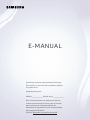 1
1
-
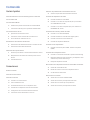 2
2
-
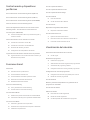 3
3
-
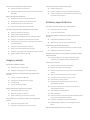 4
4
-
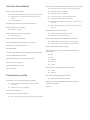 5
5
-
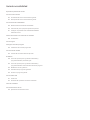 6
6
-
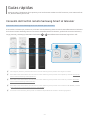 7
7
-
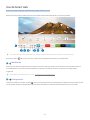 8
8
-
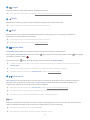 9
9
-
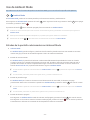 10
10
-
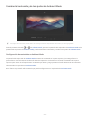 11
11
-
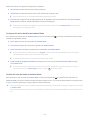 12
12
-
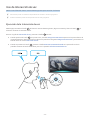 13
13
-
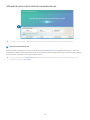 14
14
-
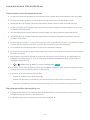 15
15
-
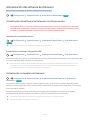 16
16
-
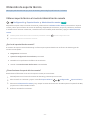 17
17
-
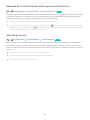 18
18
-
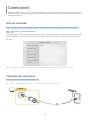 19
19
-
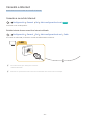 20
20
-
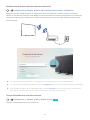 21
21
-
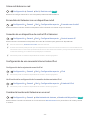 22
22
-
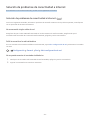 23
23
-
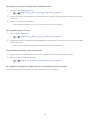 24
24
-
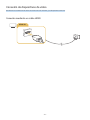 25
25
-
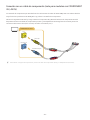 26
26
-
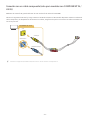 27
27
-
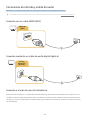 28
28
-
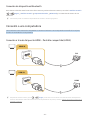 29
29
-
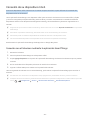 30
30
-
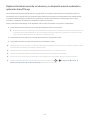 31
31
-
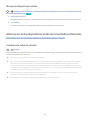 32
32
-
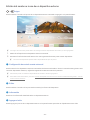 33
33
-
 34
34
-
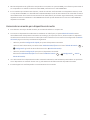 35
35
-
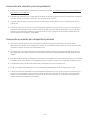 36
36
-
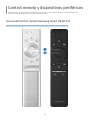 37
37
-
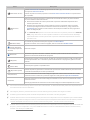 38
38
-
 39
39
-
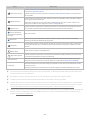 40
40
-
 41
41
-
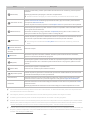 42
42
-
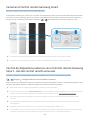 43
43
-
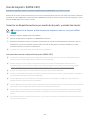 44
44
-
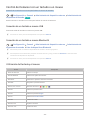 45
45
-
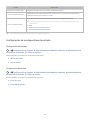 46
46
-
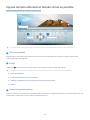 47
47
-
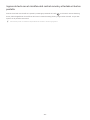 48
48
-
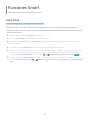 49
49
-
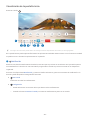 50
50
-
 51
51
-
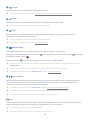 52
52
-
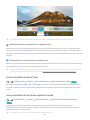 53
53
-
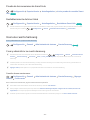 54
54
-
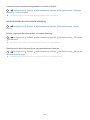 55
55
-
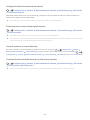 56
56
-
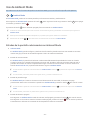 57
57
-
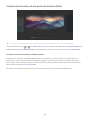 58
58
-
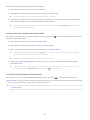 59
59
-
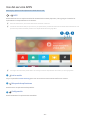 60
60
-
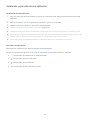 61
61
-
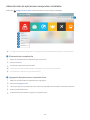 62
62
-
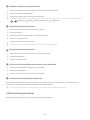 63
63
-
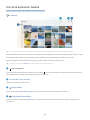 64
64
-
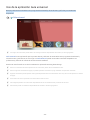 65
65
-
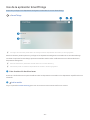 66
66
-
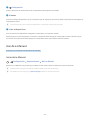 67
67
-
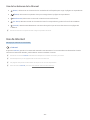 68
68
-
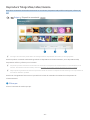 69
69
-
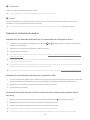 70
70
-
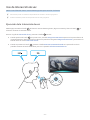 71
71
-
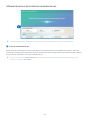 72
72
-
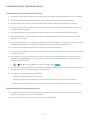 73
73
-
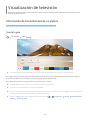 74
74
-
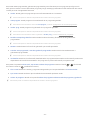 75
75
-
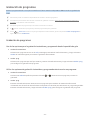 76
76
-
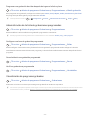 77
77
-
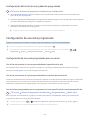 78
78
-
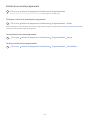 79
79
-
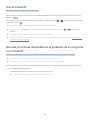 80
80
-
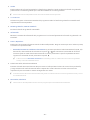 81
81
-
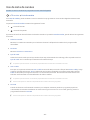 82
82
-
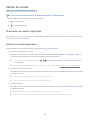 83
83
-
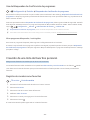 84
84
-
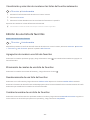 85
85
-
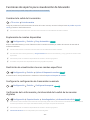 86
86
-
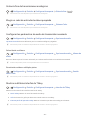 87
87
-
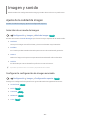 88
88
-
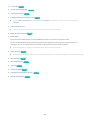 89
89
-
 90
90
-
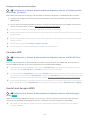 91
91
-
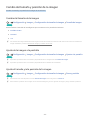 92
92
-
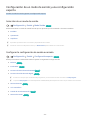 93
93
-
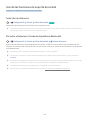 94
94
-
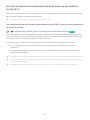 95
95
-
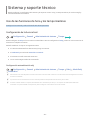 96
96
-
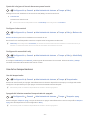 97
97
-
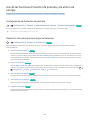 98
98
-
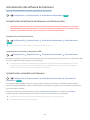 99
99
-
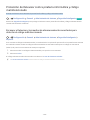 100
100
-
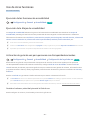 101
101
-
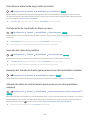 102
102
-
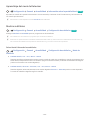 103
103
-
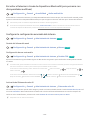 104
104
-
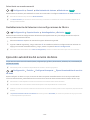 105
105
-
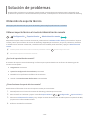 106
106
-
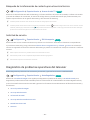 107
107
-
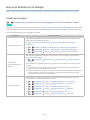 108
108
-
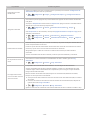 109
109
-
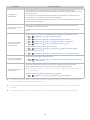 110
110
-
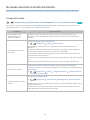 111
111
-
 112
112
-
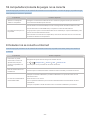 113
113
-
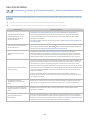 114
114
-
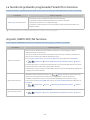 115
115
-
 116
116
-
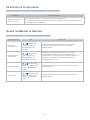 117
117
-
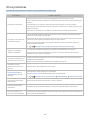 118
118
-
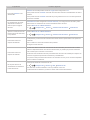 119
119
-
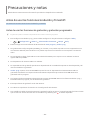 120
120
-
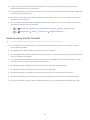 121
121
-
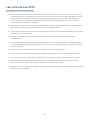 122
122
-
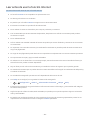 123
123
-
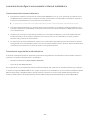 124
124
-
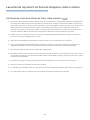 125
125
-
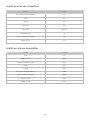 126
126
-
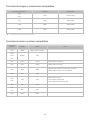 127
127
-
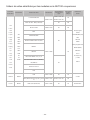 128
128
-
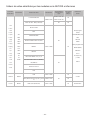 129
129
-
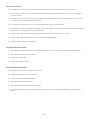 130
130
-
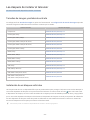 131
131
-
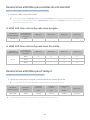 132
132
-
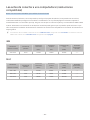 133
133
-
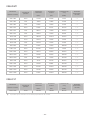 134
134
-
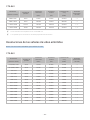 135
135
-
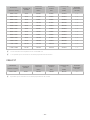 136
136
-
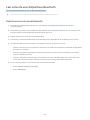 137
137
-
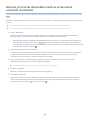 138
138
-
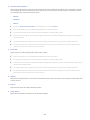 139
139
-
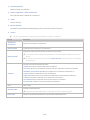 140
140
-
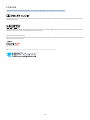 141
141
-
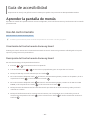 142
142
-
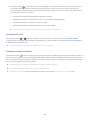 143
143
-
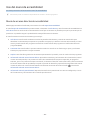 144
144
-
 145
145
-
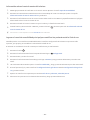 146
146
-
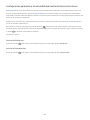 147
147
-
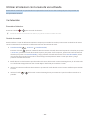 148
148
-
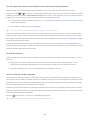 149
149
-
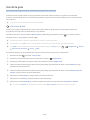 150
150
-
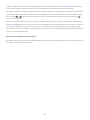 151
151
-
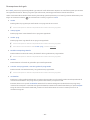 152
152
-
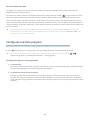 153
153
-
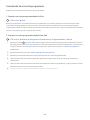 154
154
-
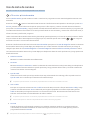 155
155
-
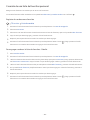 156
156
-
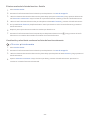 157
157
-
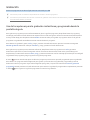 158
158
-
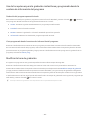 159
159
-
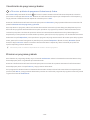 160
160
-
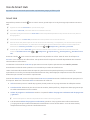 161
161
-
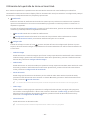 162
162
-
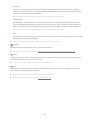 163
163
-
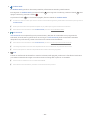 164
164
-
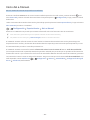 165
165
-
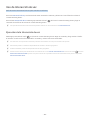 166
166
Samsung UN55NU7095G Manual de usuario
- Categoría
- Televisores LCD
- Tipo
- Manual de usuario
Artículos relacionados
-
Samsung QN65Q8CNAK Manual de usuario
-
Samsung UN50NU7090K Manual de usuario
-
Samsung UN55NU7500K Manual de usuario
-
Samsung QN75Q80RAG Manual de usuario
-
Samsung QN75Q90RAF Manual de usuario
-
Samsung QN65Q70RAK Manual de usuario
-
Samsung QN65Q6FNAF Manual de usuario
-
Samsung UN75NU8000F Manual de usuario
-
Samsung UN55NU7090F Manual de usuario
-
Samsung UN40N5200AF Manual de usuario